
L’unité nomade de
TI-Nspire™
Partie 2
Ce manuel fait référence au logiciel TI-Nspire™ version 1.4. Pour obtenir
la dernière version de ce document, rendez-vous sur
education.ti.com/guides.
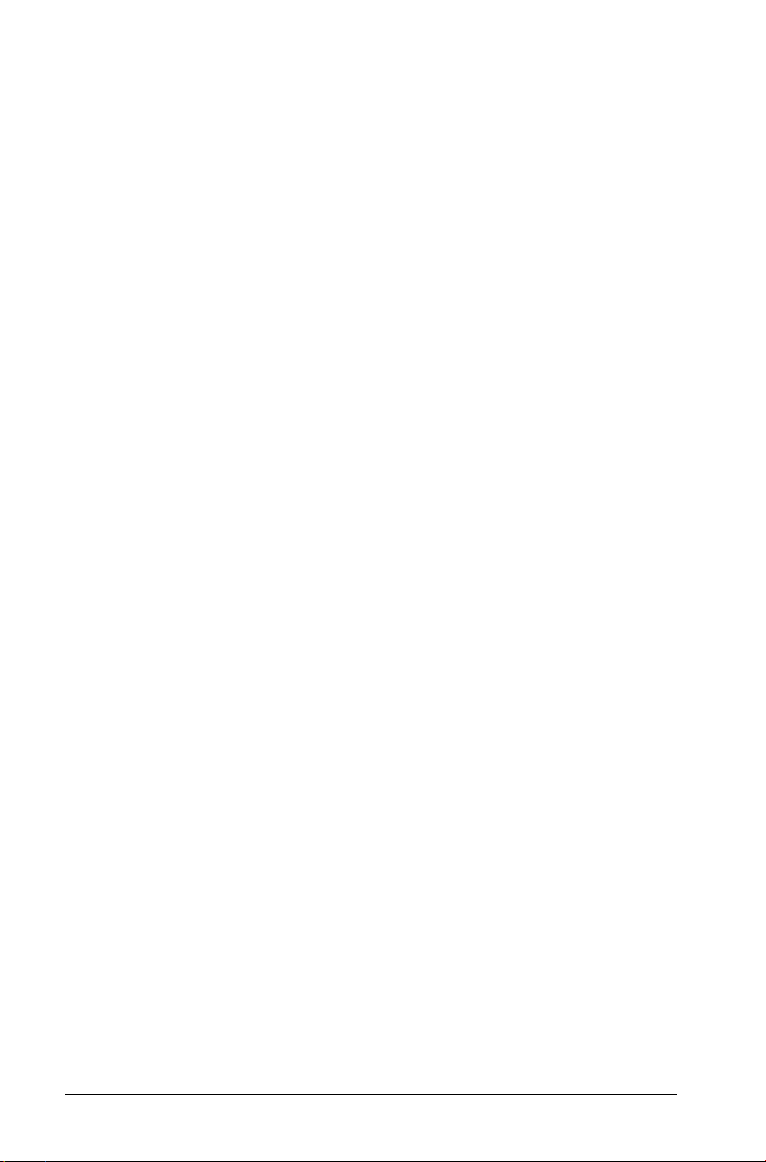
Informations importantes
Sauf spécification contraire prévue dans la Licence fournie avec le
programme, Texas Instruments n’accorde aucune garantie expresse ou
implicite, ce qui inclut sans pour autant s’y limiter les garanties implicites
quant à la qualité marchande et au caractère approprié à des fins
particulières, liés aux programmes ou aux documents et fournit
seulement ces matériels en l’état. En aucun cas, Texas Instruments
n’assumera aucune responsabilité envers quiconque en cas de dommages
spéciaux, collatéraux, accessoires ou consécutifs, liés ou survenant du fait
de l’acquisition ou de l’utilisation de ces matériels. La seule et unique
responsabilité incombant à Texas Instruments, indépendamment de la
forme d’action, ne doit pas excéder la somme établie dans la licence du
programme. En outre, Texas Instruments ne sera pas responsable des
plaintes de quelque nature que soit, à l’encontre de l’utilisation de ces
matériels, déposées par une quelconque tierce partie.
Réglementation (France seulement)
L’unité nomade de TI-Nspire™ est conforme à la circulaire française No
99-018 du 1-2-1999 qui définit les conditions d’usage des calculatrices aux
examens et concours organisés par le Ministère de l’Éducation Nationale
et dans les concours de recrutement des personnels enseignants en
France, à compter de la session 2000.
© 2008 Texas Instruments Incorporated
Macintosh®, Windows®, Excel®, Vernier EasyLink®, EasyTemp®,
Go!®Link, Go!®Motion, et Go!®Temp sont des marques commerciales de
leur propriétaire respectif.
ii
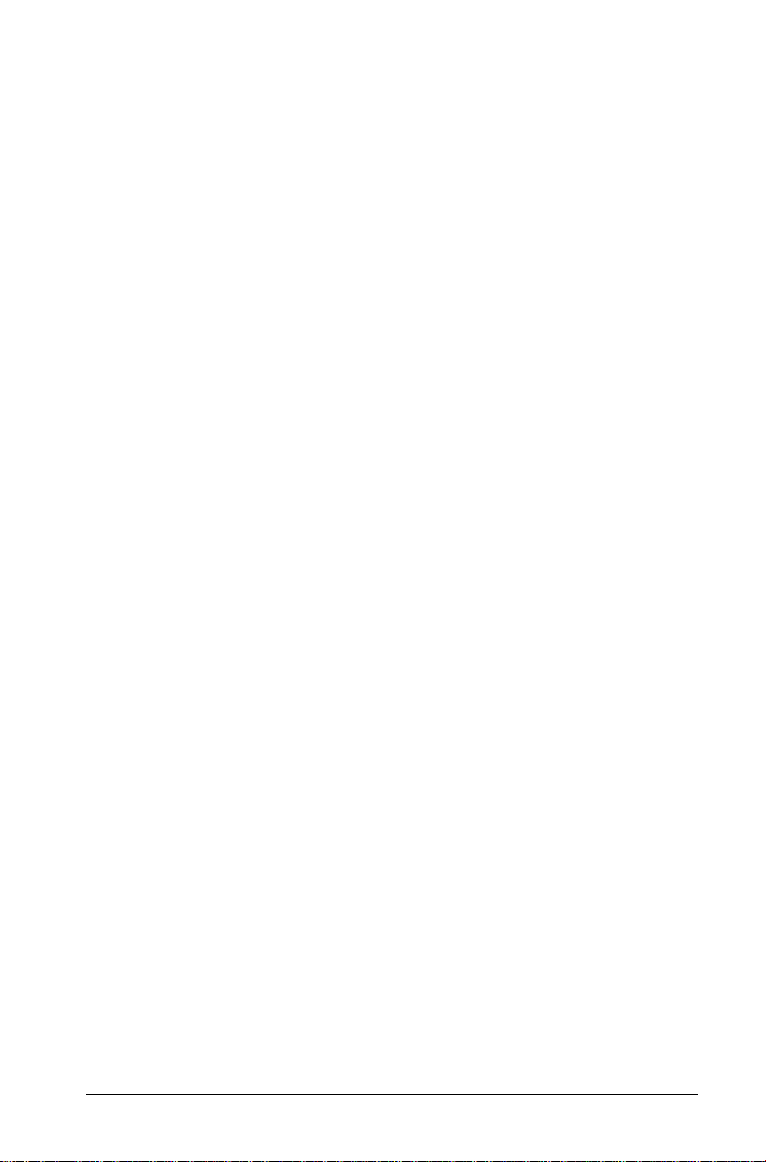
Table des matières
Informations importantes.............................................................. ii
Réglementation (France seulement)............................................. ii
L’unité nomade de TI-Nspire™ ..............................................1
Utilisation du manuel..................................................................... 1
Où trouver des informations complémentaires .................... 2
Transfert de fichiers................................................................3
Connexion de deux unités nomades...................................... 3
Utilisation des câbles de connexion .............................................. 3
Câbles USB ............................................................................... 3
Câbles pour le mode TI-84 Plus ..............................................3
Connexion de deux unités nomades TI-Nspire™
avec le câble de connexion USB .......................................... 4
Connexion d'une unité nomade TI-Nspire™ dotée
du clavier TI-84 Plus à une unité nomade TI-84
Plus à l'aide du câble de connexion E/S .............................. 5
Connexion de l'unité nomade TI-Nspire™
à un ordinateur ...................................................................5
Transfert de classeurs ..................................................................... 5
Règles applicables au transfert de fichiers ............................ 5
Envoi d'un classeur.................................................................. 6
Réception d'un classeur ..........................................................6
Annulation d'un transfert ...................................................... 7
Mise à jour du système d'exploitation (O.S)...............................11
Informations importantes relatives au téléchargement
du système d'exploitation.................................................. 11
Où se procurer les mises à jour du
système d'exploitation....................................................... 11
Transfert du système d'exploitation .................................... 12
Important :............................................................................. 13
Messages de mise à jour d'O.S ............................................. 13
Gestion de la mémoire et des fichiers.................................19
Vérification de la mémoire disponible........................................ 19
Affichage de l'écran État de
l'unité (Device Status) ........................................................ 19
Libération de mémoire ................................................................ 19
Suppression d'éléments de la mémoire............................... 20
Sauvegarde de fichiers sur une
autre unité nomade ........................................................... 20
Sauvegarde de fichiers sur un ordinateur ........................... 20
iii
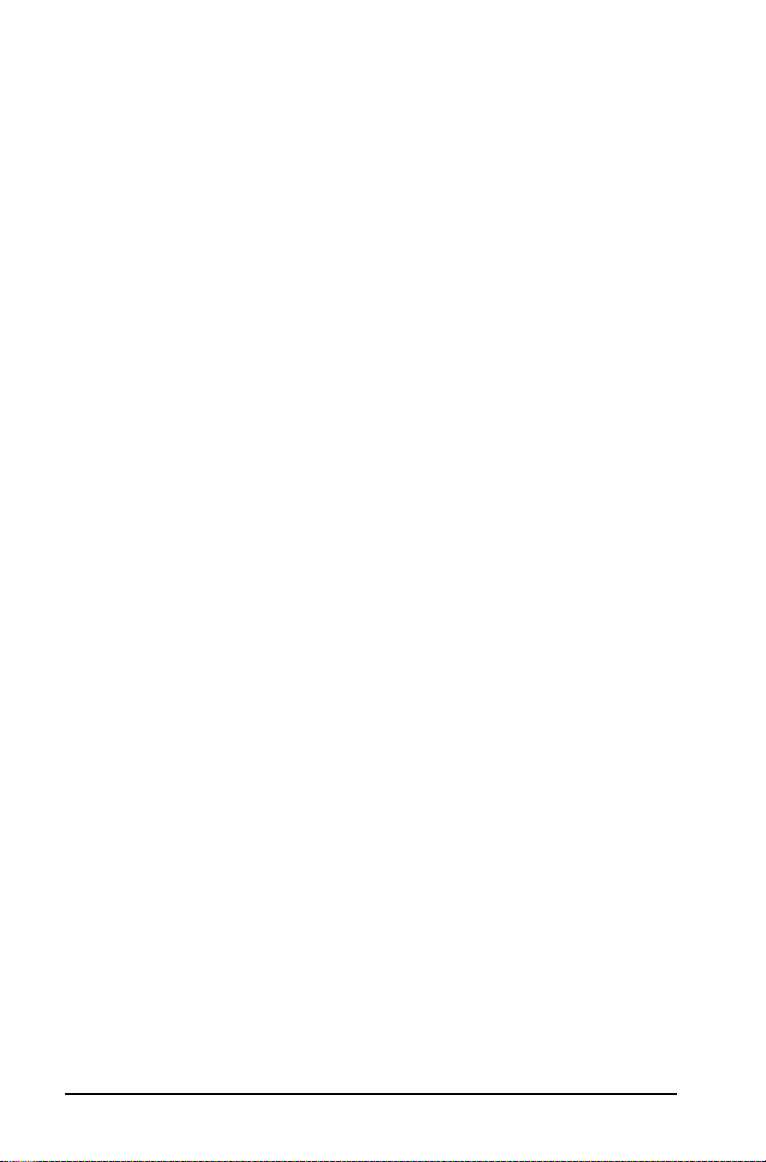
Réinitialisation de la mémoire.....................................................21
Utilisation de Calculs............................................................ 23
Premiers contacts avec l'application Calculs ...............................23
Avant de commencer ............................................................29
Saisie et calcul d'expressions mathématiques.............................29
Options de saisie des expressions ......................................... 29
Saisie d'expressions mathématiques simples .......................29
Contrôle de la forme du résultat..........................................30
Insertion d'éléments du Catalogue (Catalog)......................31
Utilisation d'un modèle d'expression...................................32
Création de matrices .............................................................33
Insertion d'une ligne ou d'une
colonne dans une matrice..................................................34
Insertion d'expressions à l'aide de l'assistant ......................34
Création d'une fonction définie par morceaux...................36
Calcul différé.......................................................................... 37
Utilisation des variables................................................................37
Enregistrement d'une valeur dans une variable..................37
Autres méthodes d'enregistrement d'une variable ............38
Vérification de la valeur d'une variable...............................38
Utilisation d'une variable dans un calcul .............................38
Mise à jour d'une variable .................................................... 39
Types de variables..................................................................39
Saisie de plusieurs instructions dans la
ligne de saisie......................................................................40
Règles en matière de dénomination
des variables........................................................................40
Réutilisation de la dernière réponse....................................41
Substitution temporaire d'une valeur
à une variable .....................................................................42
Création de fonctions et de programmes
définis par l'utilisateur............................................................42
Définition d'une fonction d'une seule ligne........................43
Définition d'une fonction de plusieurs
lignes à partir de modèles..................................................43
Définition manuelle d'une fonction de
plusieurs lignes ................................................................... 44
Définition d'un programme..................................................45
Rappel d'une définition de fonction
ou de programme...............................................................47
Édition des expressions Calculs ....................................................47
Positionnement du curseur dans une expression ................ 47
Insertion d'éléments dans une expression
affichée sur la ligne de saisie.............................................48
iv
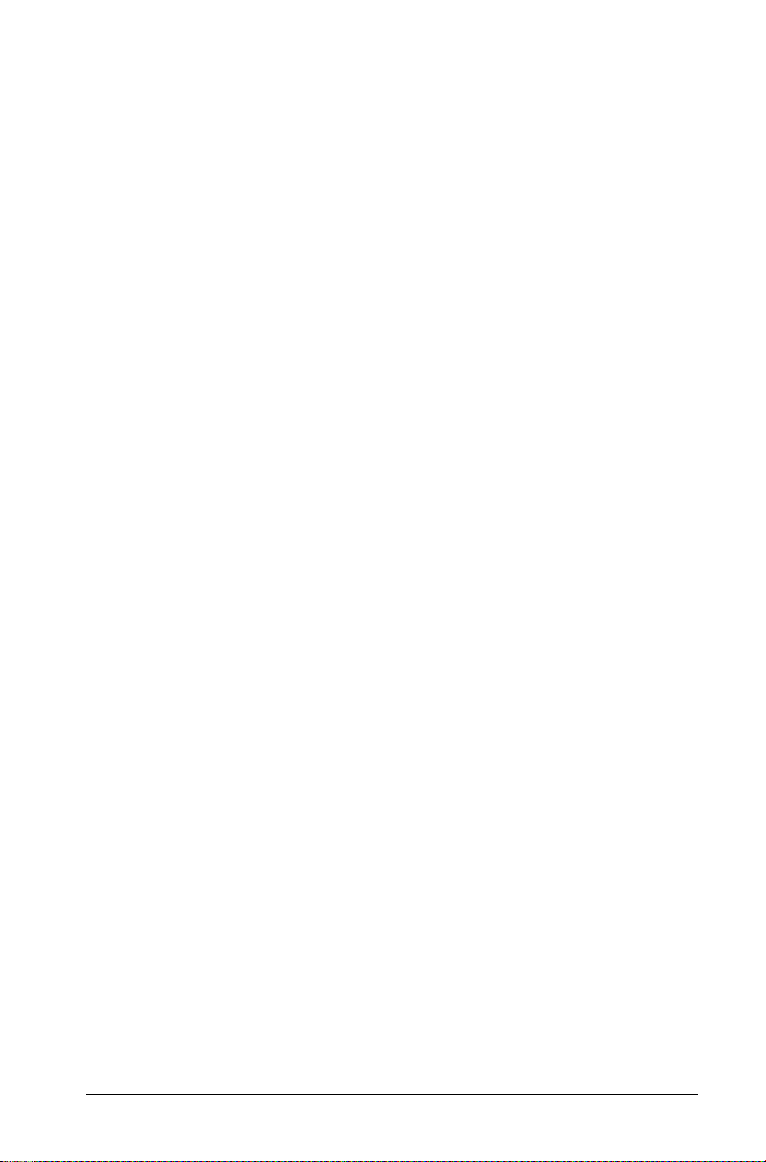
Sélection d'une partie d'une expression.............................. 48
Suppression totale ou partielle d'une expression
affichée dans la ligne de saisie.......................................... 48
Calculs financiers .......................................................................... 48
Utilisation du Solveur Finance.............................................. 48
Fonctions financières incluses............................................... 50
Utilisation de l'historique Calculs................................................ 50
Affichage de l'historique Calculs.......................................... 51
Réutilisation d'une expression ou d'un
résultat précédent.............................................................. 51
Suppression d'une expression
de l'historique..................................................................... 52
Suppression des entrées de l'historique Calculs.................. 52
Utilisation de Graphiques & géométrie...............................55
Premiers contacts avec l'application
Graphiques & géométrie........................................................ 55
Premiers contacts avec l'application
Graphiques & géométrie.................................................... 56
Le menu Outils (Tools).................................................................. 56
Utilisation du menu contextuel............................................67
L'espace de travail........................................................................ 68
Affichage Représentation graphique .................................. 68
Affichage Plan géométrique ................................................68
La zone analytique................................................................ 69
Pour supprimer la zone analytique de
l'espace de travail............................................................... 70
Création et manipulation d'axes.......................................... 74
Navigation dans l'espace de travail ..................................... 77
Affichage/masquage de la grille .......................................... 77
Ancrage d'un objet à la grille............................................... 78
L'outil Zoom .......................................................................... 79
La ligne de saisie........................................................................... 82
Autres fonctions de l'application
Graphiques & géométrie........................................................ 84
Raccourcis clavier...................................................................84
Utilisation de la touche Tab et des
touches fléchées................................................................. 84
Utilisation des curseurs .........................................................85
Ouverture et exportation de fichiers................................... 89
Réglages des attributs........................................................... 90
Modification de l'épaisseur et du style
de trait/contour .................................................................. 93
Verrouillage des points et des valeurs mesurées................. 94
Utilisation des fonctions .............................................................. 95
v
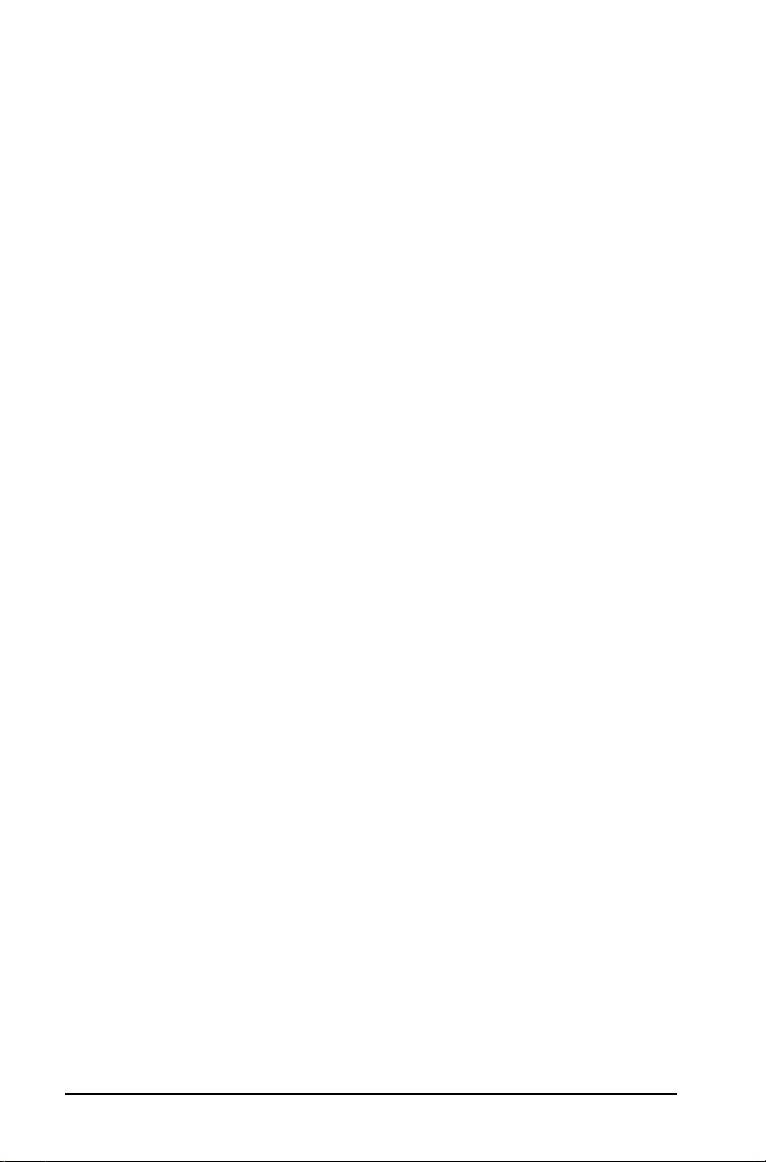
Utilisation de la ligne de saisie.............................................95
Utilisation du bouton Développer
de la ligne de saisie ............................................................96
Représentation graphique d'une famille
de fonctions ........................................................................97
Utilisation de l'outil Texte (Text) pour la
saisie de fonctions ..............................................................98
Représentation graphique d'inéquations............................99
Changement de nom de f(x)...............................................100
Édition des fonctions...........................................................101
Masquage d'une fonction dans l'espace de travail...........102
Suppression d'une fonction................................................103
Effacement de tous les éléments de l'espace de travail...........103
L'outil Trace.................................................................................104
Utilisation de l'outil Trace graphique................................. 104
Utilisation de l'outil Trace géométrique ............................105
Utilisation de l'outil Supprimer la
trace géométrique............................................................107
Manipulation manuelle des fonctions.......................................107
Manipulation d'une fonction linéaire................................108
Manipulation d'une fonction quadratique........................109
Manipulation d'une fonction sinusoïdale
ou cosinusoïdale ............................................................... 110
Utilisation simultanée de plusieurs objets ................................110
Sélection de plusieurs objets...............................................110
Suppression de plusieurs objets sélectionnés ....................112
Déplacement de plusieurs objets
sélectionnés.......................................................................112
Dessin et utilisation de points et de droites..............................112
Points...........................................................................................113
Création d'un point.............................................................113
Création d'un point sur un objet spécifique......................113
Définition de point(s) d'intersection..................................114
Identification d'un point.....................................................115
Identification d'un point ....................................................116
Redéfinition d'un point.......................................................116
Objets linéaires ...........................................................................118
Construction d'une droite...................................................118
Construction d'une demi-droite.........................................118
Construction d'un segment de droite................................119
Construction d'un bipoint avec un
milieu défini......................................................................119
Construction d'une droite parallèle...................................121
Construction d'une droite perpendiculaire .......................122
Construction d'un vecteur...................................................123
Déplacement d'un vecteur..................................................124
vi
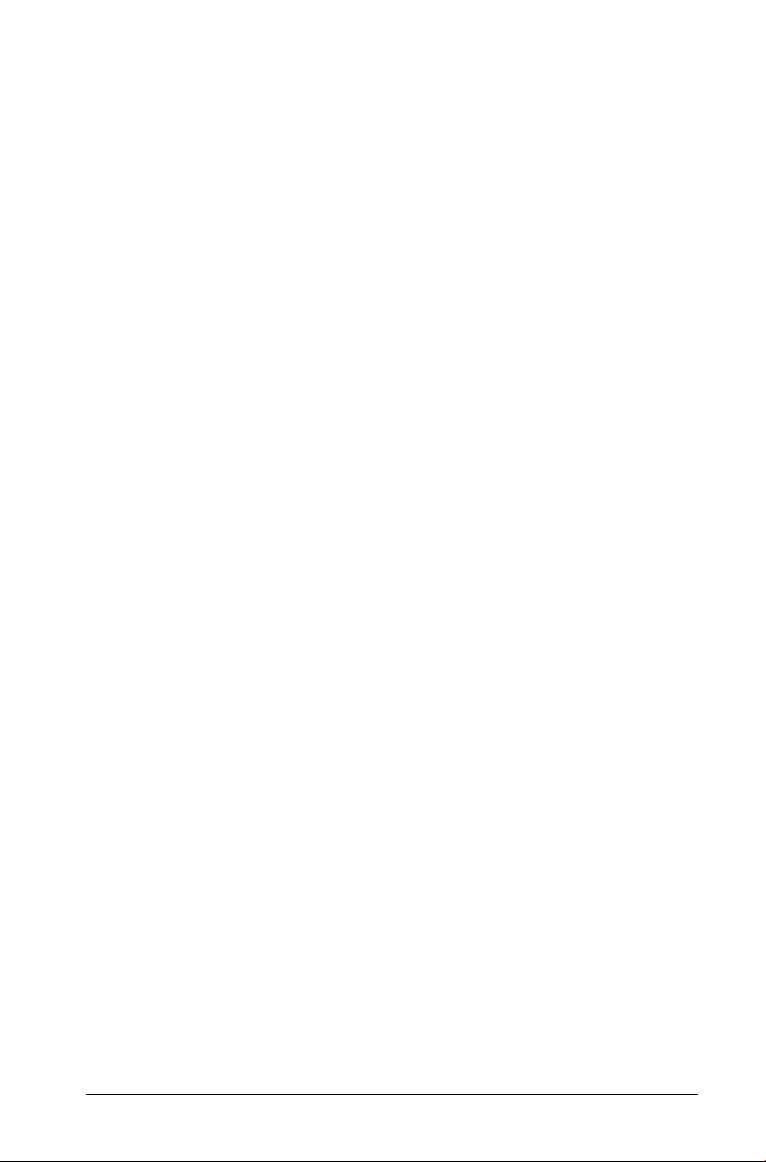
Redimensionnement d'un vecteur.....................................124
Construction d'une tangente ............................................. 124
Construction et utilisation d'objets (figures)............................ 125
Construction d'un cercle..................................................... 125
Déplacement d'un cercle ....................................................126
Redimensionnement d'un cercle........................................ 127
Construction d'un triangle ................................................. 129
Déplacement d'un triangle................................................. 130
Redimensionnement d'un triangle .................................... 130
Construction d'un rectangle............................................... 130
Construction d'un polygone...............................................132
Déplacement d'un polygone.............................................. 133
Redimensionnement d'un polygone..................................133
Construction d'un polygone régulier................................. 134
Construction d'un arc de cercle.......................................... 135
Report de mesures......................................................................136
Report de mesure................................................................ 136
Report d'une saisie de texte
numérique sur un axe......................................................137
Report d'une mesure sur un cercle .................................... 138
Mesure de graphiques et d'objets............................................. 139
Identification d'équations de cercles et de droites........... 139
Mesure de longueur............................................................140
Calcul de l'aire d'un cercle, d'un polygone,
d'un rectangle ou d'un triangle...................................... 142
Calcul du périmètre d'un cercle, d'un polygone,
d'un rectangle ou d'un triangle...................................... 143
Calcul de la mesure d'un angle .......................................... 143
Définition d'un angle par trois points............................... 144
Repositionnement d'une valeur mesurée.......................... 145
Calcul de la pente d'une droite, d'une
demi-droite, d'un segment
ou d'un vecteur ................................................................ 145
Insertion de texte dans l'espace de travail ........................ 146
Déplacement de texte......................................................... 147
Utilisation de l'outil Calculer (Calculate) ........................... 147
Étude de fonctions, de graphiques et
d'objets géométriques ......................................................... 149
Recherche d'un point spécifique : zéro,
minimum, maximum ........................................................ 149
Calcul de l'intégrale définie d'une fonction...................... 150
Calcul de la dérivée d'une fonction en
un point (pente) ...............................................................152
Transformations.......................................................................... 153
Symétrie...............................................................................153
Réflexion.............................................................................. 154
vii
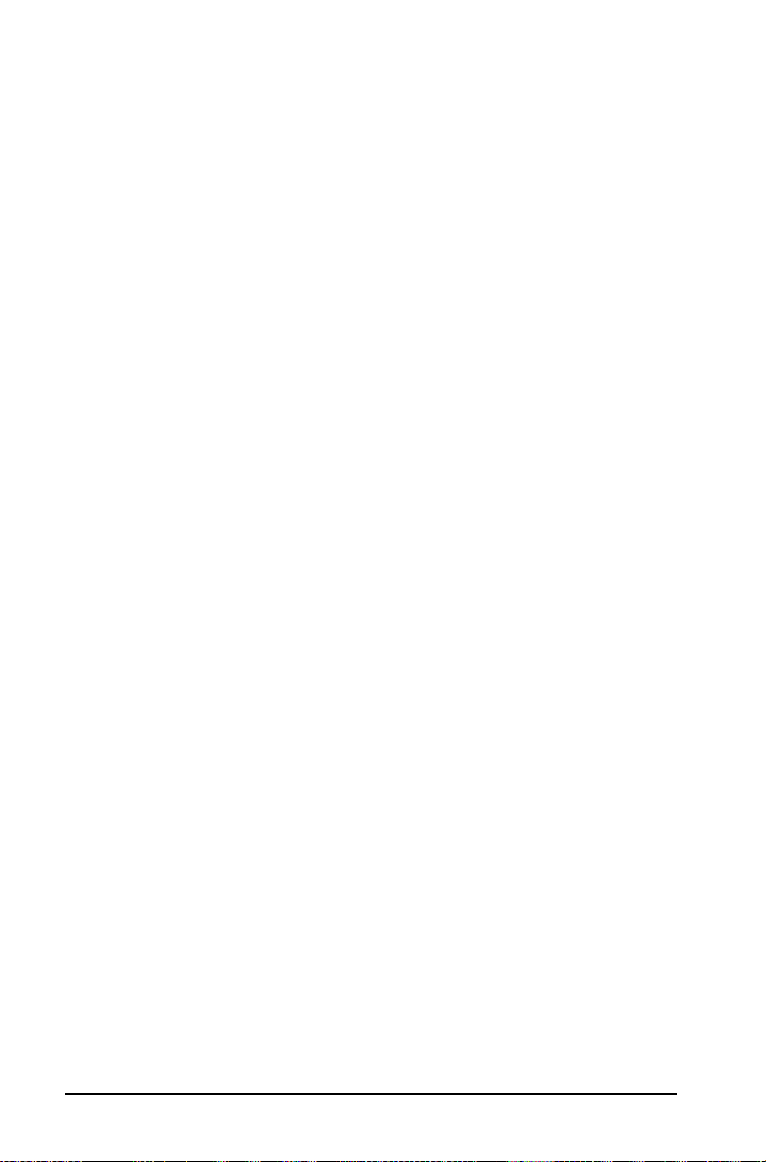
Translation ...........................................................................155
Rotation ............................................................................... 156
Homothétie..........................................................................157
Autres manipulations .................................................................159
Construction de médiatrice d'un segment
défini sur une droite......................................................... 160
Médiatrice de segment .......................................................161
Médiatrice d'un segment implicite.....................................161
Bissectrice d'angle ...............................................................162
Bissectrice d'angle implicite................................................163
Création d'un lieu................................................................164
Animation des objets..................................................................166
Animation d'un point sur un objet ....................................166
Le panneau de contrôle d'animation.................................167
Modification de l'animation d'un
point en mouvement........................................................168
Pause et reprise d'une animation.......................................168
Réinitialisation d'une animation........................................169
Arrêt de l'animation............................................................169
Utilisation des tracés...................................................................169
Création d'un Nuage de points .......................................... 169
Utilisation de l'application Tableur & listes...................... 175
Premiers contacts avec les tableaux...........................................175
Avant de commencer ..........................................................180
Navigation dans un classeur ...............................................180
Insertion d'une plage de cellules dans une formule .........181
Méthodes de saisie des données ........................................183
Saisie d'une expression mathématique, d'un
texte ou d'une formule.................................................... 184
Opérations sur des cellules individuelles...................................185
Création de références de cellule absolues
et relatives.........................................................................185
Insertion d'éléments du Catalogue (Catalog)....................187
Suppression du contenu d'une cellule ou
d'un bloc de cellules.........................................................188
Copie d'une cellule ou d'un bloc de cellules......................189
Saisie de valeurs dans les cellules adjacentes.....................190
Partage d'une cellule sous forme de variable....................191
Liaison d'une cellule à une variable...................................191
Prévention des conflits de nom..........................................192
Opérations sur les lignes et les colonnes de données ..............193
Sélection d'une ligne ou d'une colonne....................................193
Redimensionnement d'une ligne
ou d'une colonne..............................................................194
viii
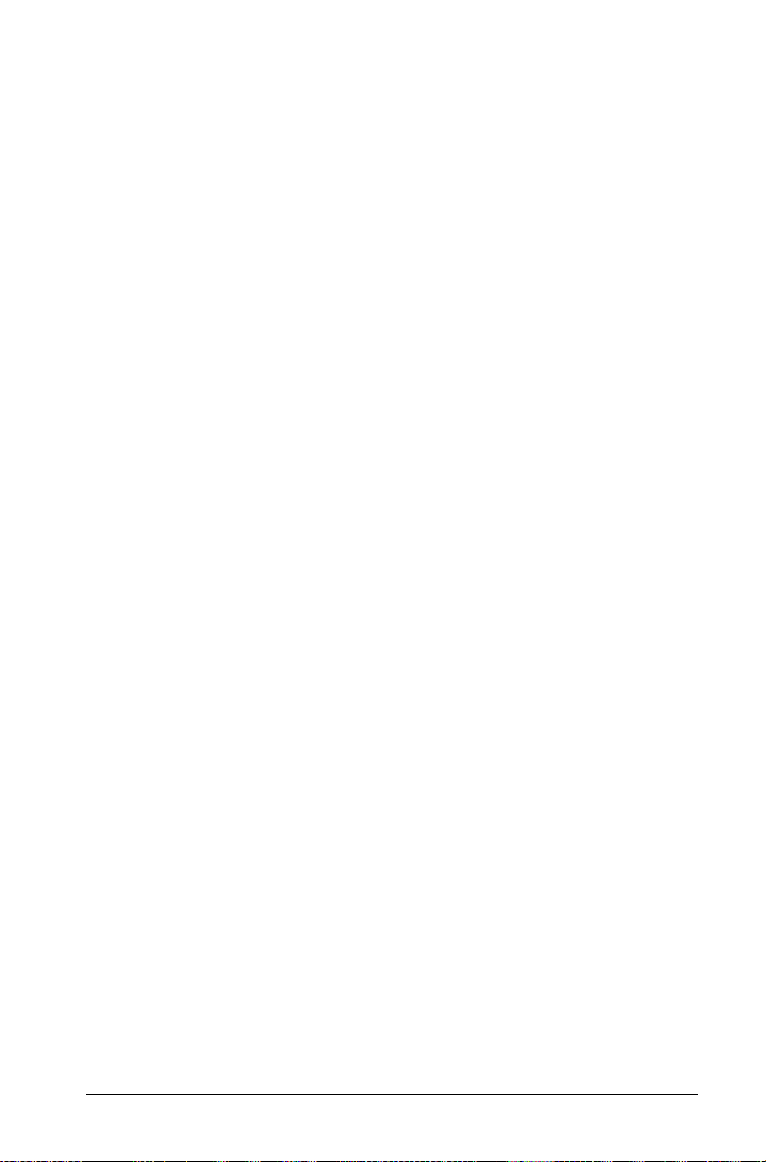
Insertion d'une ligne ou d'une colonne ............................ 194
Suppression de lignes ou de colonnes entières................. 194
Copie de lignes ou de colonnes.......................................... 195
Déplacement d'une colonne .............................................. 196
Suppression des données d'une colonne..................................197
Tri des données........................................................................... 199
Tri d'une plage de cellules dans une colonne.................... 199
Tri d'une région rectangulaire ........................................... 201
Tri de colonnes entières...................................................... 202
Génération de colonnes de données ........................................ 203
Création d'une colonne de valeurs basée
sur une autre colonne...................................................... 204
Génération d'une liste de nombres aléatoires.................. 205
Génération d'une suite de nombres .................................. 205
Création et partage de données de
tableau sous forme de listes ................................................ 208
Partage d'une colonne de tableau sous
forme de variable de type liste........................................ 208
Liaison à une variable Liste existante ................................ 210
Insertion d'un élément dans une liste ............................... 211
Suppression d'un élément d'une liste................................ 211
Représentation graphique des données
de tableau............................................................................. 212
Capture de données à partir de l'application
Graphiques & géométrie......................................................214
Capture manuelle des données.......................................... 214
Capture automatique des données....................................216
Création d'une table de valeurs de fonction............................ 217
Affichage et masquage des tables de
valeurs de fonctions .........................................................218
Génération d'une table de valeurs de fonction................ 219
Ajout d'une table de valeurs de fonction depuis
l'application Graphiques & géométrie............................ 221
Affichage des valeurs d'une table
de fonction ....................................................................... 221
Modification d'une fonction .............................................. 222
Modification des réglages d'une table
de valeurs de fonction ..................................................... 222
Suppression d'une colonne dans la table
de valeurs d'une fonction................................................ 223
Utilisation des données d'un tableau à
des fins d'analyse statistique ............................................... 223
Tracé graphique des données statistiques......................... 223
Calculs statistiques......................................................................224
Réalisation d'un calcul statistique...................................... 225
Calculs statistiques pris en charge...................................... 228
ix
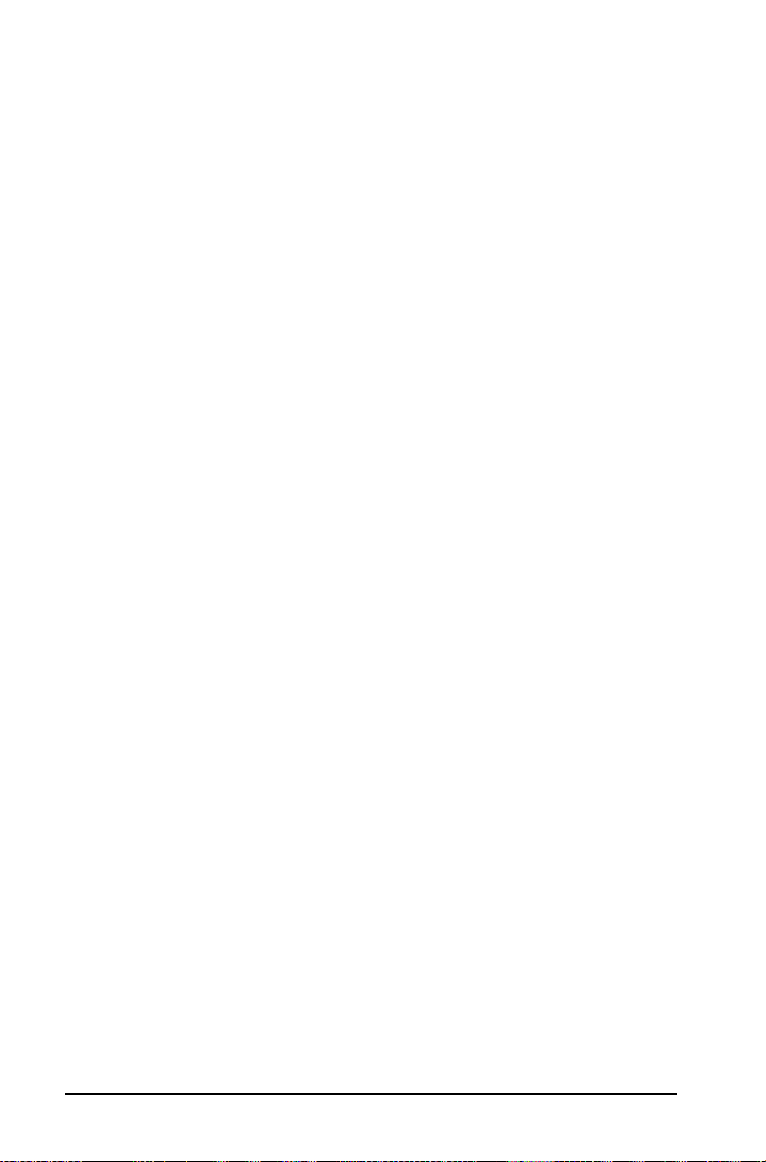
Régression linéaire multiple (MultReg)..............................231
Distributions................................................................................231
Calculating distributions.....................................................232
Fonctions de distribution prises en charge ........................233
Intervalles de confiance..............................................................238
Intervalles de confiance pris en charge..............................238
Intervalles de régressions multiples
(MultRegIntervals)............................................................240
Tests statistiques .........................................................................241
Tests statistiques pris en charge..........................................241
Descriptions des entrées statistiques.........................................247
Utilisation de l'application Données & statistiques......... 251
Le menu des outils......................................................................252
Premiers contacts avec l'application
Données & statistiques .........................................................261
Création d'une représentation graphique à
partir des données d'un tableur ..........................................261
Tracé de données à l'aide de l'outil
Graphe rapide................................................................... 261
Tracé de données sur une nouvelle page
Données & statistiques.....................................................265
Types de tracé numérique..........................................................269
Points non reliés ..................................................................269
Boîtes à moustaches ...................................................................270
Extension des moustaches de la boîte................................ 274
Affichage des valeurs aberrantes de
la boîte à moustaches.......................................................275
Histogrammes......................................................................277
Création d'un histogramme................................................278
Ajustement interactif des rectangles .................................280
Pour modifier l'échelle :......................................................285
Tracés de probabilité de la loi normale..............................285
Nuages de points.................................................................286
Dans l'espace de travail Tableur & listes : ..........................286
Polygones.............................................................................288
Création de plusieurs tracés................................................289
Types de tracé de catégorie .......................................................290
Diagrammes à points..................................................................291
Création d'un diagramme à points ....................................291
Diagrammes en rectangles..................................................293
Diagrammes circulaires .......................................................295
Tracé de données sous forme de
fractionnement par catégorie .........................................297
Affichage des données...............................................................300
x
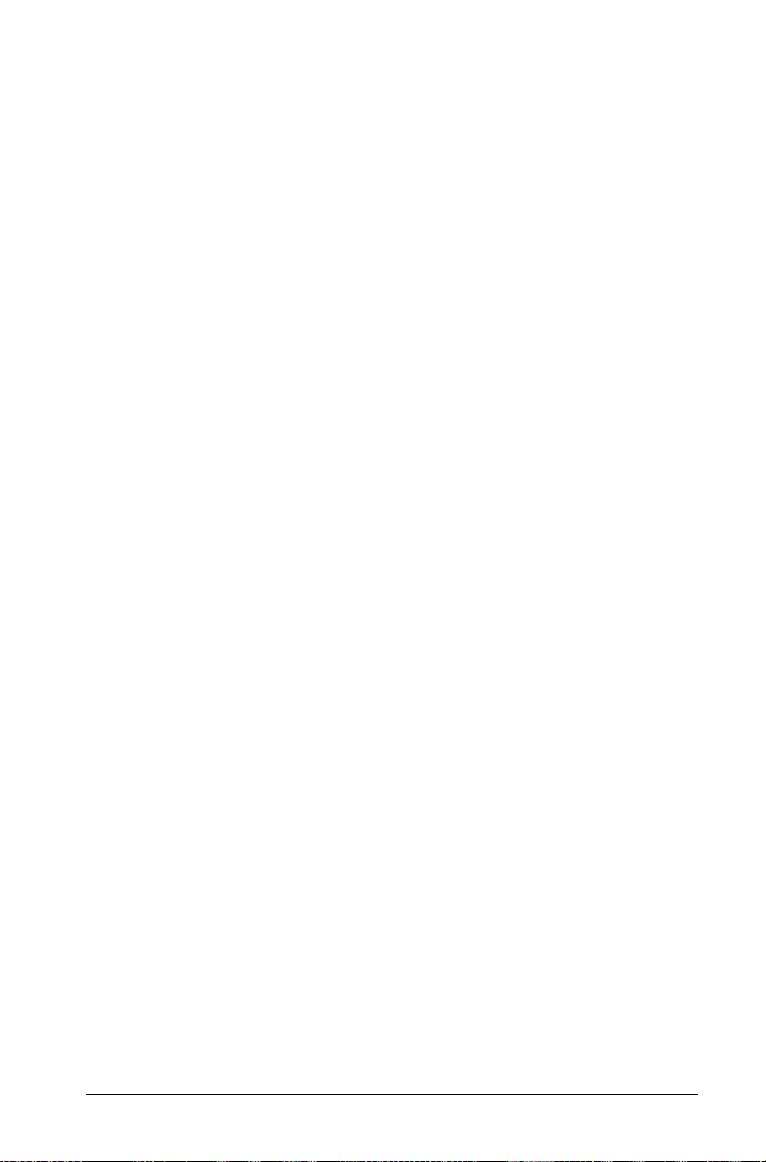
Sélection de plusieurs points.............................................. 302
Sélection d'une suite de points.......................................... 304
Modification du type de tracé............................................ 308
Mise à l'échelle d'un graphique.........................................309
Ajout d'une droite mobile.................................................. 312
Rotation d'une droite mobile............................................. 314
Modification de l'intersection avec
l'axe des ordonnées.......................................................... 314
Affichage des courbes de régression................................. 316
Affichage des carrés résiduels ............................................ 317
Affichage du tracé des résidus ........................................... 318
Suppression d'un tracé de résidus...................................... 319
Utilisation des outils Fenêtre/Zoom .......................................... 319
Représentation graphique des fonctions.................................. 323
Représentation graphique de fonctions
à l'aide de l'outil Tracer la fonction ................................ 323
Saisie de fonctions à partir d'autres applications ............. 325
Modification d'une fonction .............................................. 328
Utilisation des fonctions de Données &
statistiques dans d'autres applications ...........................328
Utilisation de la fonction Afficher la fonction
Normale DdP (Normal PDF) ............................................. 329
Utilisation de la fonction Ombre sous
la fonction (Shade Under Function)................................ 330
Utilisation de l'outil Trace graphique ....................................... 332
Utilisation d'autres outils de l'application
Données & statistiques......................................................... 334
Insertion de texte................................................................ 334
Masquage de texte ............................................................. 335
Utilisation des curseurs .......................................................335
Utilisation des outils statistiques ............................................... 339
Utilisation de l'Éditeur mathématique .............................341
Premiers contacts avec l'application
Éditeur mathématique......................................................... 341
Le menu des outils de l'Éditeur mathématique ....................... 342
Avant de commencer.......................................................... 343
L'espace de travail Éditeur mathématique ............................... 343
Modèles de l'Éditeur mathématique ........................................344
Application d'un modèle de l'Éditeur
mathématique.................................................................. 344
Utilisation du modèle Q/R (Q&A).......................................344
Utilisation du modèle Démonstration
(Proof) ............................................................................... 345
Insertion de commentaires ........................................................ 345
xi
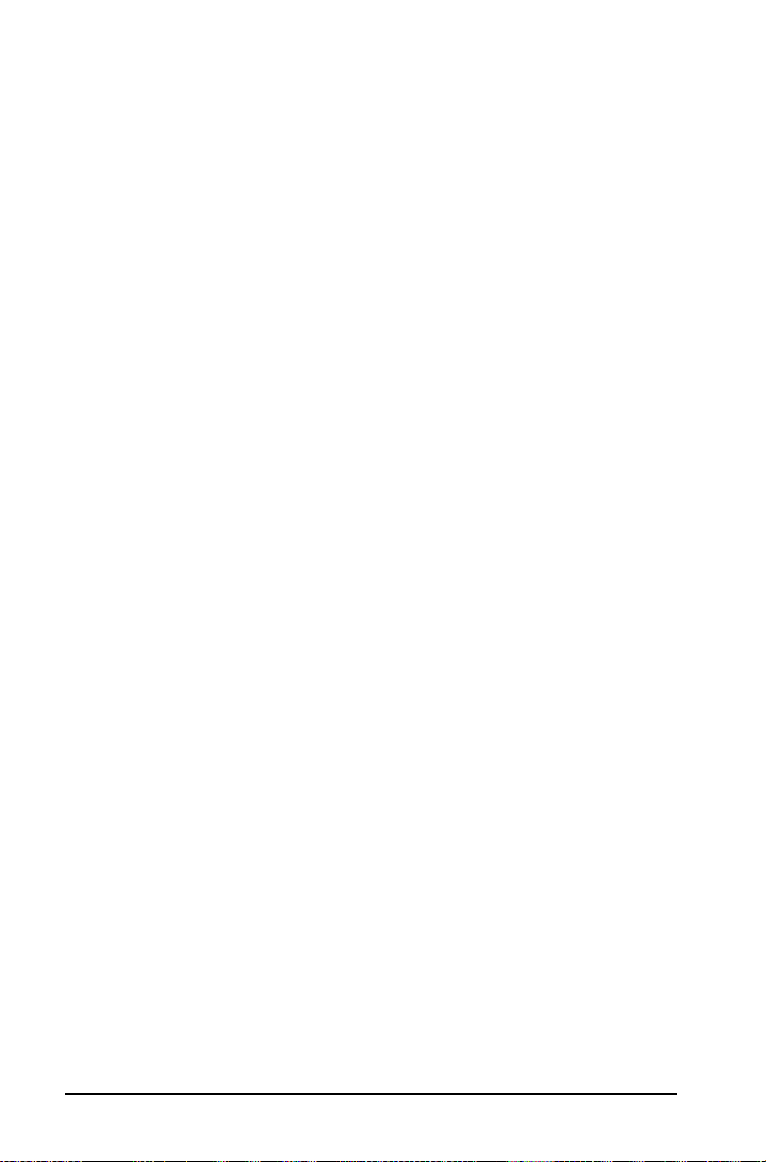
Mise en forme du texte dans l'Éditeur
mathématique.......................................................................346
Sélection du texte................................................................346
Application d'un format de mise
en forme du texte.............................................................346
Insertion de symboles de figures
géométriques.................................................................... 347
Saisie et calcul d'expressions mathématiques...........................348
Saisie d'une expression........................................................ 348
Calcul d'une expression.......................................................348
Évaluation d'une partie d'une expression .........................348
Utilisation de l'application Question ................................ 351
Présentation de la barre d'outils Question...............................351
Navigation dans l'application Question....................................351
Réponse aux questions...............................................................351
Réponse aux questions à une seule réponse .....................352
Réponse aux questions à choix multiple............................352
Utilisation des bibliothèques TI-Nspire™ ......................... 353
Qu'est-ce qu'une bibliothèque ? ...............................................353
Création de bibliothèques et d'objets
de bibliothèque.....................................................................354
Objets de bibliothèque privée ou publique..............................354
Utilisation des noms abrégés et
des noms complets ...........................................................355
Utilisation des objets de bibliothèque ......................................355
Utilisation d'un objet de bibliothèque
publique............................................................................356
Utilisation d'un objet de bibliothèque
privée................................................................................. 356
Création de raccourcis vers des d'objets
de bibliothèque.....................................................................357
Bibliothèques fournies ............................................................... 357
Restauration d'une bibliothèque fournie.................................358
Programmation .................................................................. 359
Présentation de l'Éditeur de programmes ................................359
Menu de l'Éditeur de programmes............................................361
Définition d'un programme ou d'une fonction........................365
Démarrage de l'Éditeur de programmes ........................... 365
Saisie de lignes dans une fonction
ou un programme ............................................................366
Insertion de commentaires .................................................367
Vérification de la syntaxe....................................................367
xii
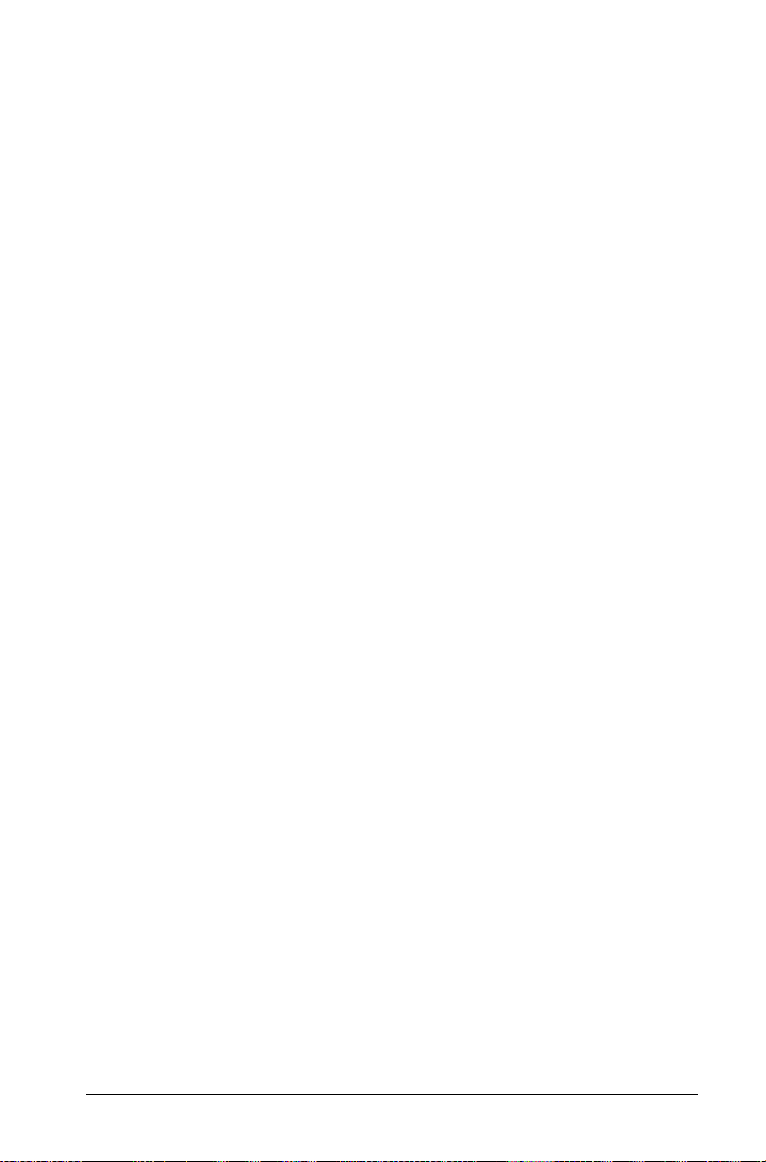
Stockage d'une fonction ou d'un programme.................. 368
Affichage d'un programme ou d'une
fonction existante................................................................. 369
Ouverture d'une fonction ou d'un
programme existant............................................................. 370
Importation d'un programme à partir
d'une bibliothèque............................................................... 370
Création d'une copie d'une fonction ou
d'un programme................................................................... 371
Changement de nom d'un programme
ou d'une fonction................................................................. 371
Modification du niveau d'accès à
la bibliothèque ..................................................................... 372
Recherche de texte..................................................................... 372
Recherche et remplacement de texte ....................................... 373
Fermeture de la fonction ou du
programme courant ............................................................. 373
Exécution de programmes et évaluation
de fonctions .......................................................................... 374
Utilisation des noms abrégés et
des noms complets ...........................................................374
Utilisation d'une fonction ou
d'un programme de bibliothèque publique................... 375
Utilisation d'une fonction ou d'un
programme de bibliothèque privée................................ 375
Exécution d'un programme ou d'une fonction
non rattaché à une bibliothèque.................................... 376
Interruption de l'exécution d'un programme................... 376
Saisie de valeurs dans un programme.......................................377
Exemple de transmission de valeurs à
un programme.................................................................. 377
Affichage d'informations........................................................... 378
Utilisation des variables locales................................................. 379
Exemple de variable locale.................................................379
Quelle est l'origine de l'affichage du
message d'erreur relatif à une
variable indéfinie ?........................................................... 379
Vous devez initialisez les variables locales......................... 380
Différences entre les fonctions et les programmes .................. 380
Appel d'un programme depuis un
autre programme .................................................................381
Appel d'un programme distinct......................................... 381
Définition et appel d'une sous-routine
interne............................................................................... 381
Remarques relatives à l'utilisation
des sous-routines.............................................................. 382
xiii
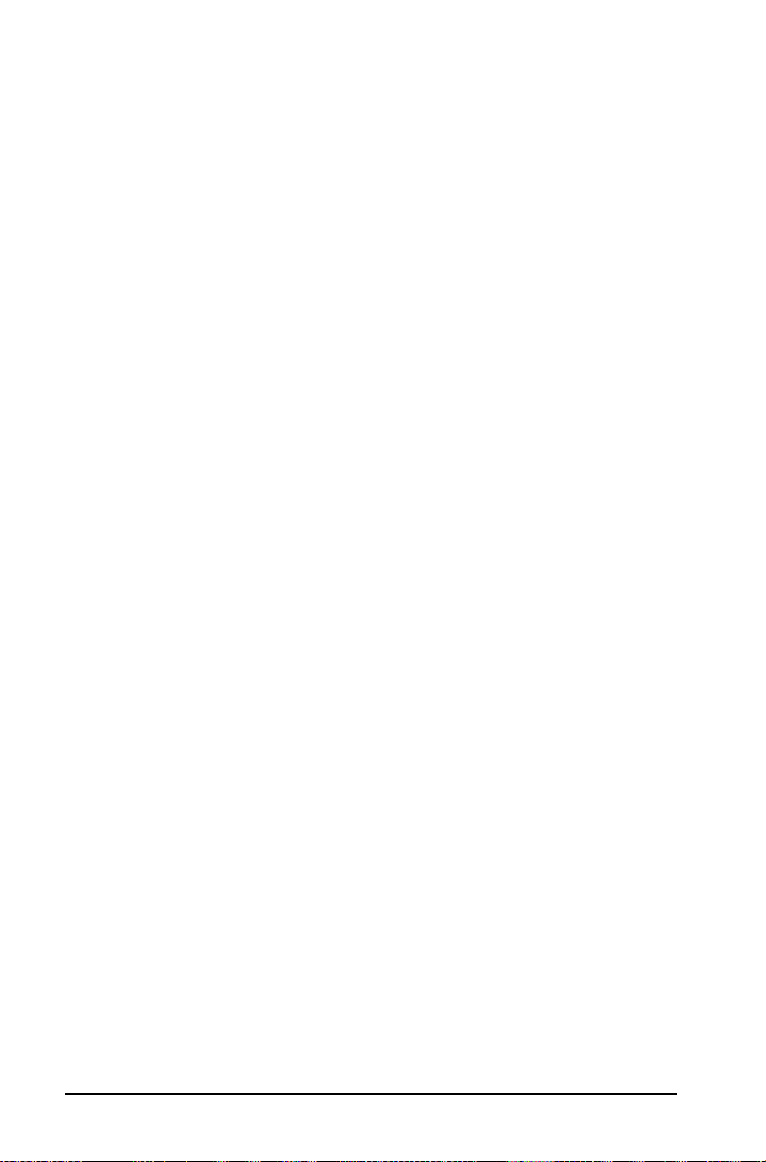
Élimination des erreurs de
définition circulaire ..........................................................382
Contrôle du déroulement d'une fonction
ou d'un programme..............................................................383
Utilisation des commandes If, Lbl et Goto
pour contrôler l'exécution
des programmes....................................................................383
Commande If .......................................................................383
Structures If...Then...EndIf................................................... 384
Structures If...Then...Else... EndIf........................................384
Structures If...Then...ElseIf... EndIf......................................384
Commandes Lbl et Goto......................................................385
Utilisation des boucles pour répéter un groupe
de commandes ......................................................................386
Boucles For...EndFor ............................................................386
Boucles While...EndWhile ...................................................387
Boucles Loop...EndLoop......................................................388
Répétition immédiate d'une boucle...................................389
Boucles Lbl et Goto..............................................................389
Changement des réglages de mode..........................................390
Réglage d'un mode.............................................................390
Débogage des programmes et gestion des erreurs..................390
Techniques de débogage ....................................................391
Commandes de gestion des erreurs ...................................391
Acquisition de données ..................................................... 393
Interfaces de capteur compatibles............................................. 393
Analyse des données expérimentales........................................393
Démarrage de la console d'acquisition
de données............................................................................394
Utilisation de la fonction Lancement
automatique .....................................................................394
Démarrage manuel de la console
d'acquisition de données .................................................395
Premiers contacts avec la console d'acquisition
de données............................................................................398
Utilisation de la console d'acquisition
de données........................................................................399
Accès au menu contextuel ..................................................400
Boutons de la console d'acquisition
de données........................................................................400
Menus de la console d'acquisition de données ........................401
Exécution d'une expérience et acquisition
des données...........................................................................406
Noms des variables d'acquisition de données...........................409
xiv
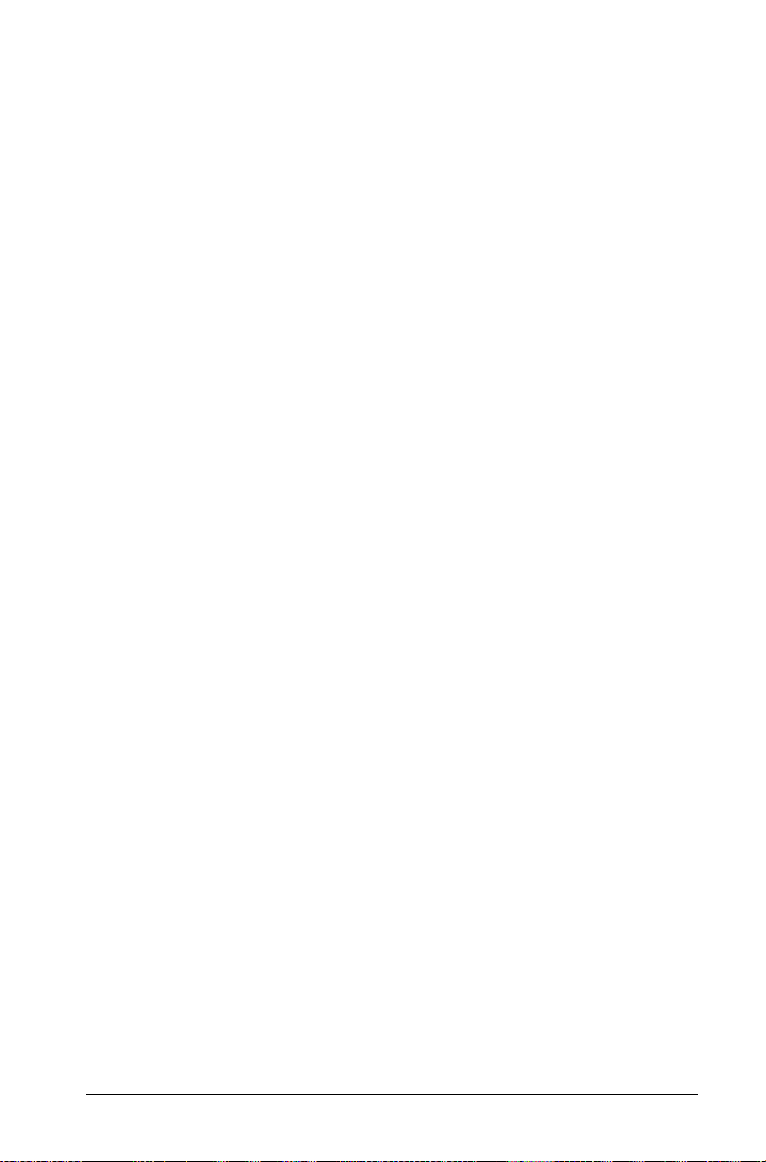
Stockage des données collectées............................................... 409
Récupération de résultats d'expérience stockés....................... 410
Résolution des problèmes liés à la console
d'acquisition de données .....................................................410
Annexe : Informations générales ......................................413
Informations sur les services et la garantie TI........................... 413
Précautions à prendre lors de l’utilisation
des piles................................................................................. 413
Précautions supplémentaires pour
les piles rechargeables ..................................................... 413
Pour un bon recyclage des piles usées............................... 414
Index....................................................................................415
xv
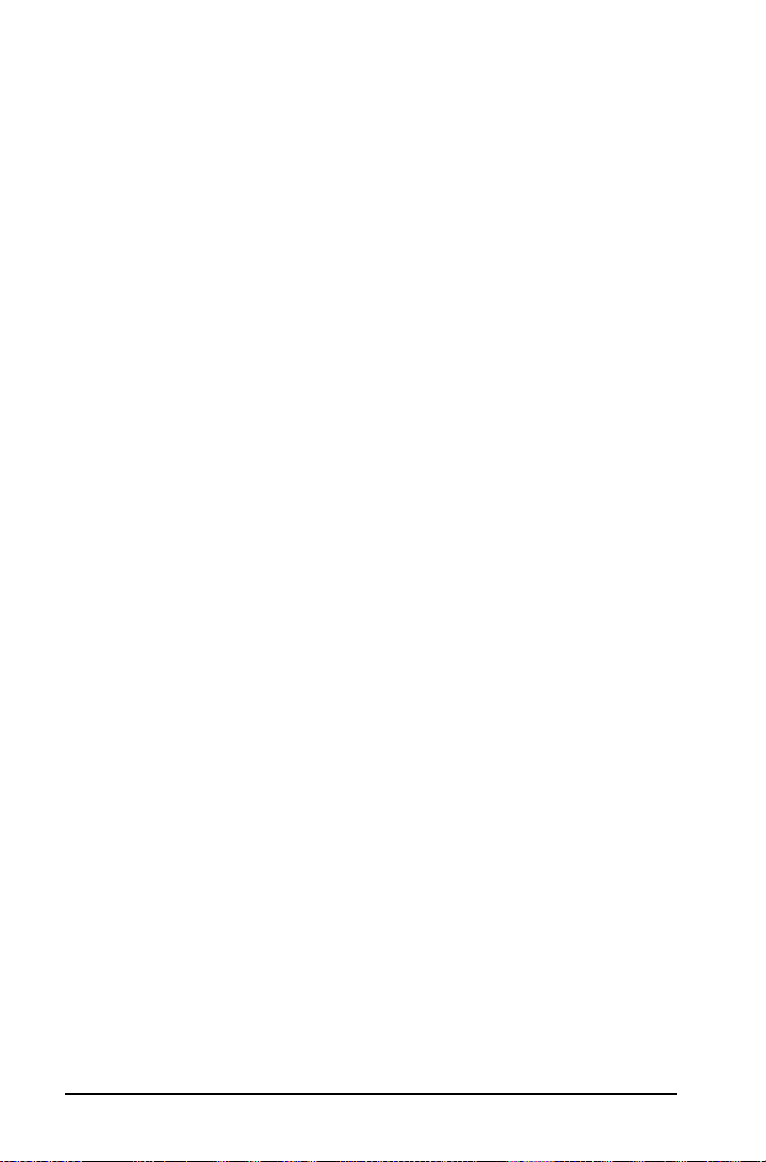
xvi
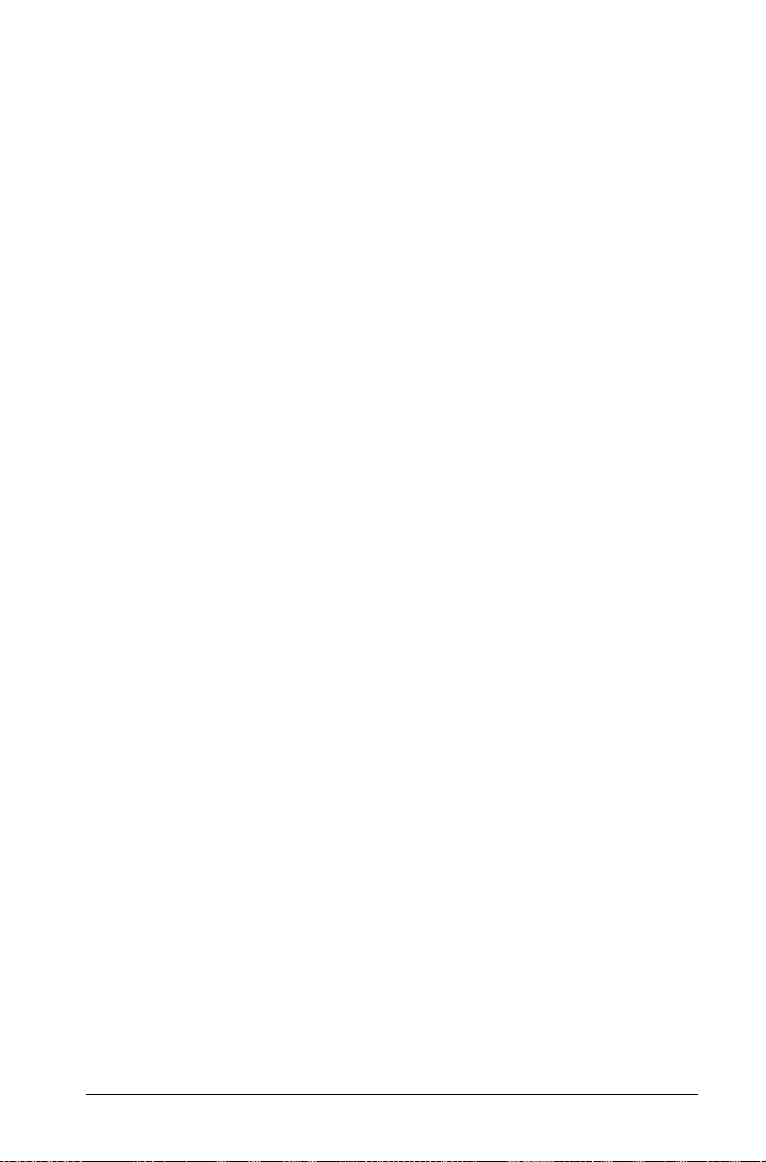
L’unité nomade de TI-Nspire™
Ce manuel contient des informations relatives à un puissant outil avancé,
développé par Texas Instruments : l’unité nomade de TI-Nspire™.
Cette unité nomade est livrée avec une grande variété de logiciels
préinstallés dont les fonctions sont particulièrement utiles dans
différentes matières et cursus scolaires.
Vous pouvez encore étendre les capacités de votre unité nomade de
TI-Nspire™ en l'utilisant conjointement aux accessoires, comme les
versions logiciels pour ordinateur de TI-Nspire™, la tablette de
rétroprojection ViewScreen™ pour TI-Nspire™, la station de connexion
TI-Nspire™ et le logiciel d’interface avec l’ordinateur pour TI-Nspire™.
Utilisation du manuel
Le présent manuel est destiné à compléter le manuel d'utilisation
imprimé fourni avec votre unité nomade de TI-Nspire™.
Il contient les chapitres suivants :
L’unité nomade de TI-Nspire™ Connectivité : instructions concernant
la connexion de votre unité nomade et le transfert de données et de
fichiers entre deux unité nomade de TI-Nspire™.
Gestion de la mémoire : instructions pour gérer la mémoire de l'unité
nomade et libérer de la mémoire en cas de besoin.
Utilisation du logiciel d’interface avec l’ordinateur pour
TI-Nspire™ : instructions concernant le transfert de documents entre
plusieurs unités nomades, la capture d'images à partir d'une unité
nomade, la sauvegarde des vos données et la mise à jour du système
d'exploitation de votre unité nomade de TI-Nspire™.
Utilisation de Calculs : présente l'application Calculs.
Utilisation de Graphiques & géométrie : présente l'application
Graphiques & géométrie.
Utilisation de Tableur & listes : présente l'application Tableur & listes.
Utilisation de Éditeur mathématique : présente l'application Éditeur
mathématique.
Utilisation de Données & statistiques : instructions concernant
l'utilisation de l'application Données & statistiques servant à analyser les
données créées dans d'autres applications.
Acquisition de données : présente l'outil Acquisition de données.
L’unité nomade de TI-Nspire™ 1
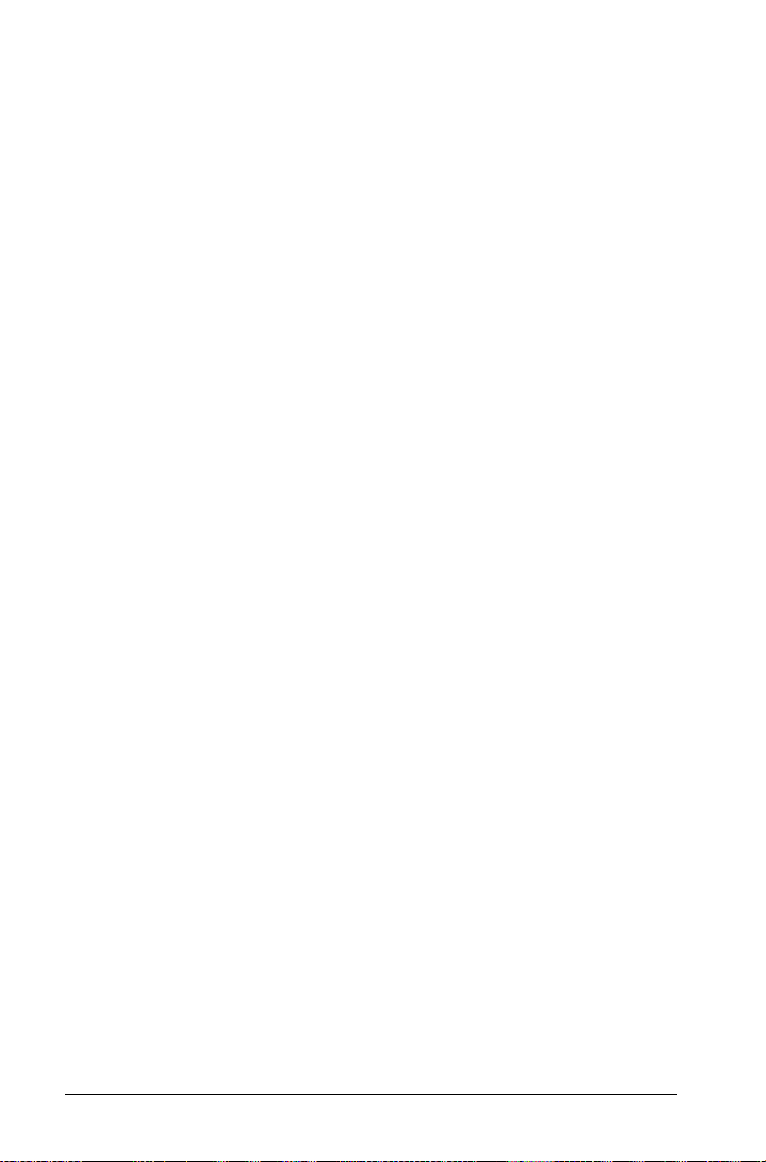
Assistance et garantie : informations relatives à l'assistance, à la
garantie et données permettant de contacter le support technique.
Où trouver des informations complémentaires
Vous trouverez des informations supplémentaires sur le produit dans le
manuel d'utilisation imprimé fourni avec votre unité nomade de
TI-Nspire™. Une version électronique de ce manuel consacré à
l'utilisation de l'unité nomade de TI-Nspire™ est également disponible
sur le CD-ROM qui accompagne l'unité nomade. Si besoin, ce manuel est
accessible en ligne et peut être téléchargé gratuitement à l'adresse
education.ti.com/guides.
2 L’unité nomade de TI-Nspire™
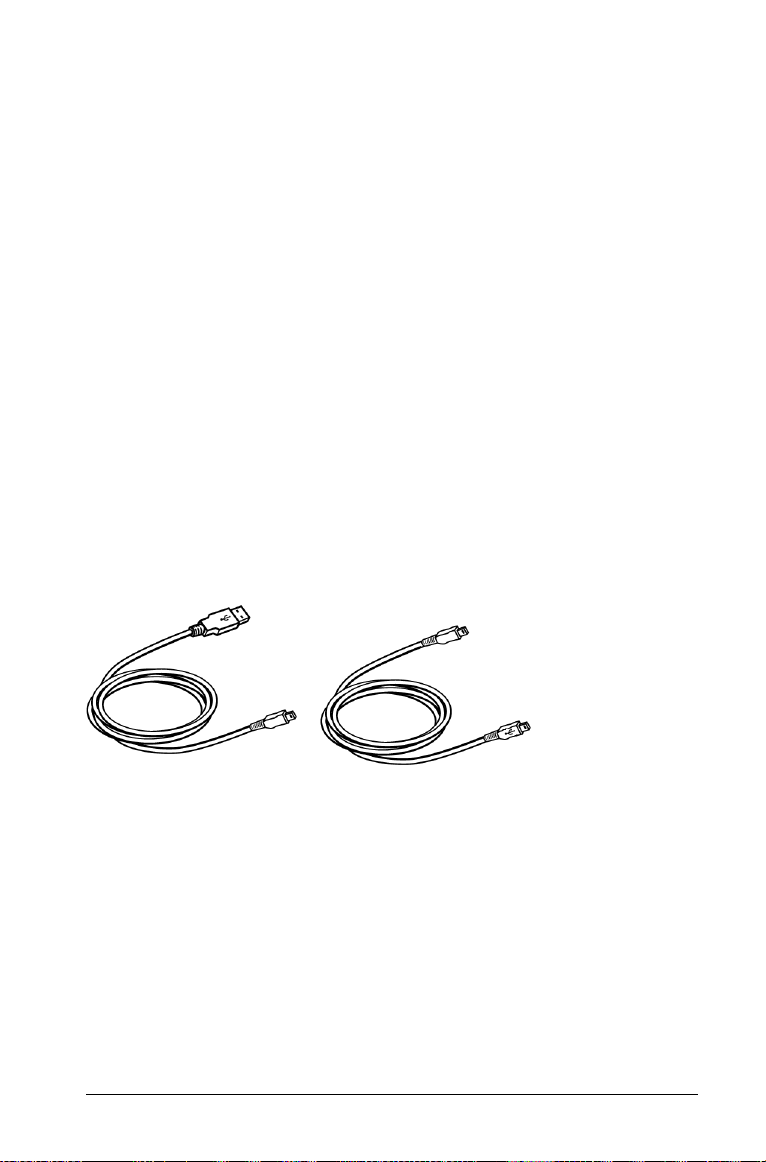
Transfert de fichiers
Connexion de deux unités nomades
Ce chapitre explique comment connecter une unité TI-Nspire™ à une
autre unité nomade et échanger des fichiers entre celles-ci. L'unité
TI-Nspire™ est équipée d'un port USB qui lui permet de communiquer
avec une autre unité TI-Nspire™ .
Lorsque l'unité nomade TI-Nspire™ utilise un clavier TI-Nspire™
TI-84 Plus, vous pouvez la connecter avec une autre unité nomade
TI-Nspire™ utilisant le clavier TI-Nspire™ TI-84 Plus via le port USB ou à
une unité TI-84 Plus via le port E/S.
Utilisation des câbles de connexion
Votre unité nomade TI-Nspire™ est livrée avec des câbles qui permettent
d'échanger des fichiers avec un ordinateur ou une autre unité nomade.
Câbles USB
Vous pouvez utiliser les câbles USB pour connecter deux unités nomades
TI-Nspire pour brancher une unité nomade TI-Nspire à un ordinateur ou
encore pour connecter une unité nomade TI-Nspire™ utilisant le clavier
TI-Nspire™ TI-84 Plus.
Câble USB TI-Nspire™
permettant de connecter
l'unité nomade à un
ordinateur en utilisant le
logiciel d'interface avec
l'ordinateur pour TI-Nspire.
Mini-câble USB TI-Nspire™
pour connecter deux unités
nomades TI-Nspire.
Câbles pour le mode TI-84 Plus
Si vous possédez déjà une unité nomade TI-84 Plus et si vous utilisez le
port E/S pour la connectivité, vous pouvez utiliser les mêmes câbles pour
connecter votre unité à une unité TI-Nspire utilisant le clavier 84.
Transfert de fichiers 3
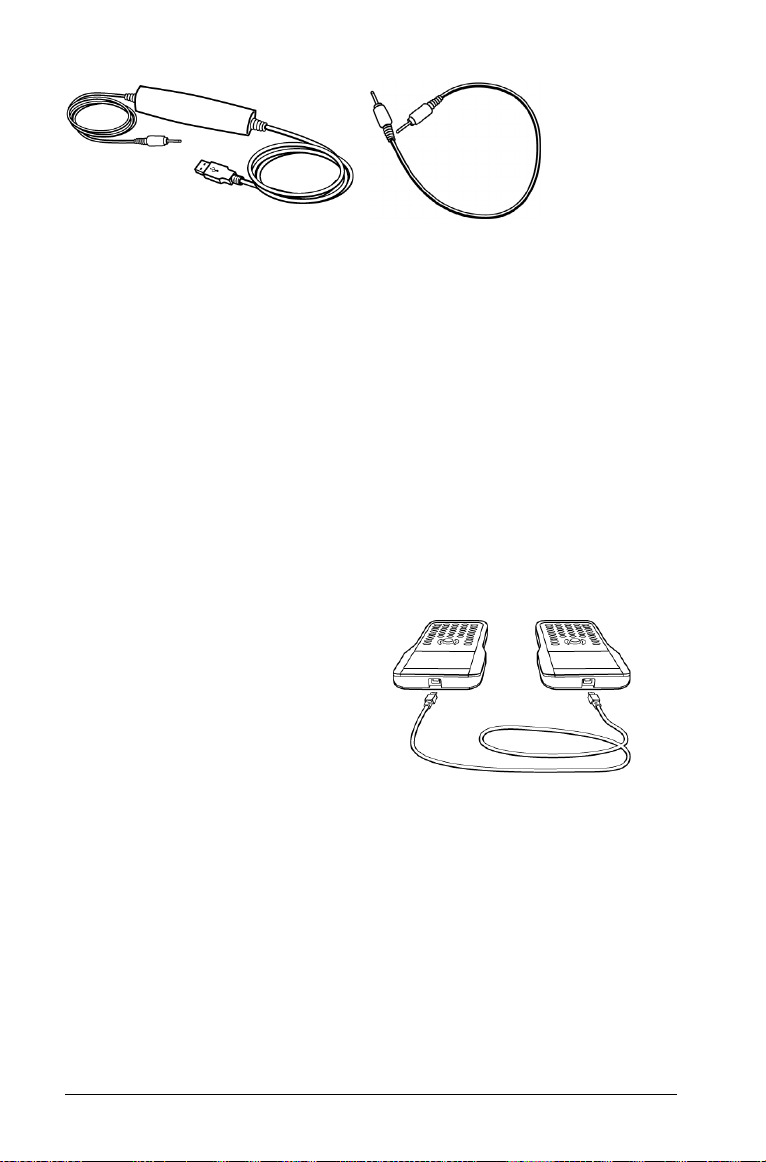
Câble de connexion USB
permettant de connecter une
unité nomade et un
ordinateur en utilisant le
logiciel TI Connect.
Câble de connexion d'E/S
TI-84 Plus permettant de
connecter deux unités
nomades
Connexion de deux unités nomades TI-Nspire™ avec le câble de connexion USB
Vous pouvez connecter deux unités nomades de cette façon, dans la
mesure où elles utilisent toutes les deux le même clavier. Vous ne pouvez
pas connecter une unité nomade utilisant le clavier TI-Nspire™ TI-84 Plus
à une unité nomade utilisant le clavier natif TI-Nspire.
Remarque : utilisez le câble E/S pour connecter une unité nomade
utilisant le clavier TI-Nspire™ TI-84 Plus à une unité TI-84 Plus.
Le port USB A de l'unité nomade
TI-Nspire™ se trouve dans la
partie supérieure centrale de
l'unité TI-Nspire.
1. Branchez fermement l'une
des deux extrémités du câble
de connexion USB au port USB
A de l'unité nomade
émettrice.
2. Branchez l'autre extrémité du
câble au port USB A de l'unité
nomade réceptrice.
4 Transfert de fichiers
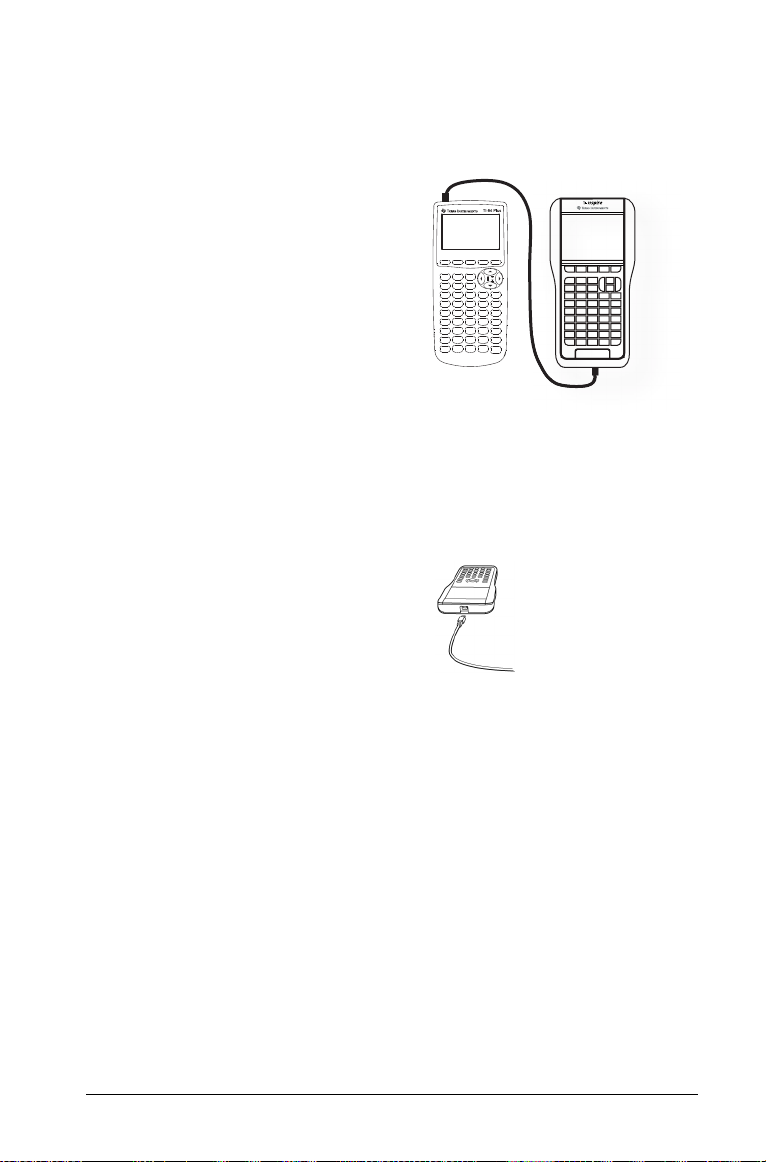
Connexion d'une unité nomade TI-Nspire™ dotée du clavier TI-84 Plus à une unité nomade TI-84 Plus à l'aide du câble de connexion E/S
Le port de communication d'E/S du
clavier TI-84 Plus de l'unité nomade
TI-Nspire™ se trouve à la base du
clavier. Le port de communication d'E/S
de l'unité TI-84 Plus est situé dans la
partie supérieure gauche de la
calculatrice.
1. Branchez fermement l'une des
deux extrémités du câble de
connexion E/S dans le port--.
2. Branchez l'autre extrémité du
câble dans l'autre port E/S de la
calculatrice.
Connexion de l'unité nomade TI-Nspire™ à un ordinateur
1. Branchez fermement le
connecteur mini-USB du câble
au port situé dans la partie
supérieure de l'unité nomade.
2. Branchez fermement le connecteur USB du câble au port
USB de l'ordinateur.
Remarque : assurez-vous d'utiliser le câble adapté au
mode de fonctionnement activé sur l'unité nomade (TINspire ou TI-84 Plus).
Transfert de classeurs
Règles applicables au transfert de fichiers
• La fonction de transfert s'applique aux fichiers de classeurs et de
système d'exploitation (O.S).
• Si un classeur de même nom que celui que vous souhaitez transférer
existe déjà sur l'unité nomade TI-Nspire™ réceptrice, ce dernier est
renommé. Le système ajoute un chiffre à la fin de son nom afin de le
rendre unique. Par exemple, si le fichier Mesdonnées existe sur
Transfert de fichiers 5
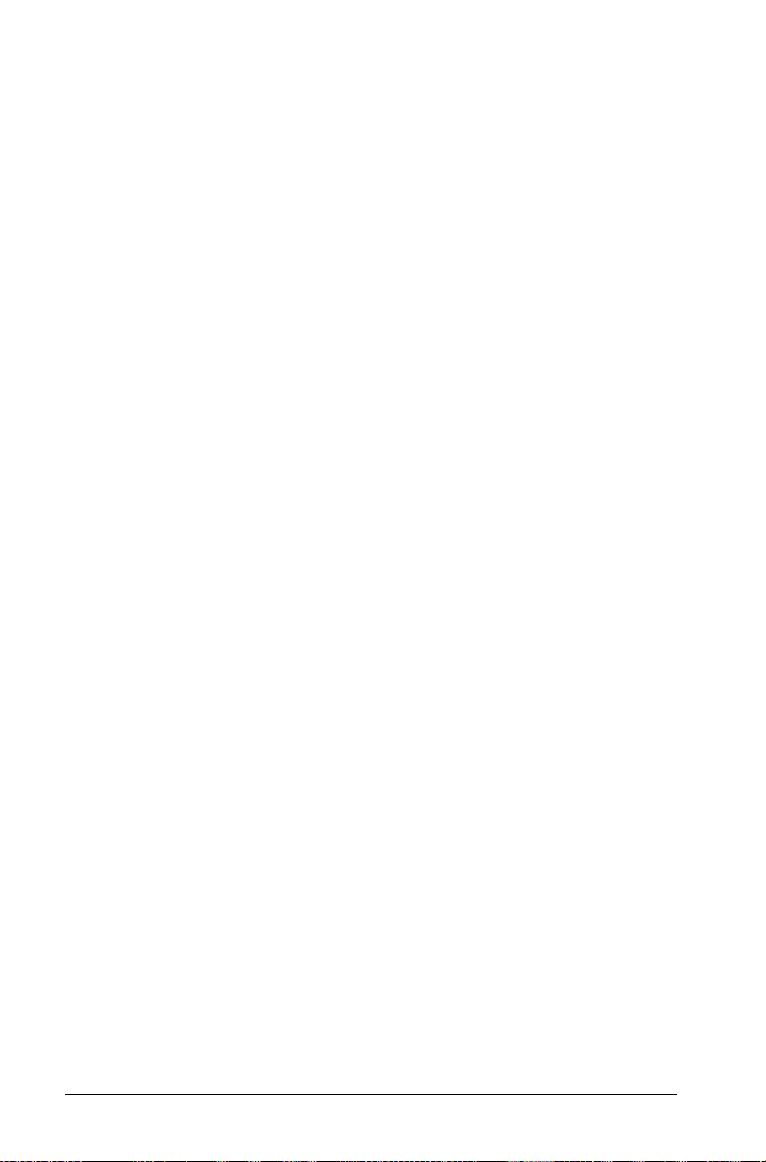
l'unité nomade TI-Nspire réceptrice, il est renommé en
Mesdonnées(2).
Le nouveau s'affiche dans ce cas sur les deux unités.
• La longueur maximale d'un nom de fichier est de 255 caractères,
chemin complet compris. Si un fichier transféré a le même nom
qu'un fichier existant sur l'unité nomade réceptrice et si ce nom
contient déjà 255 caractères, le nom du fichier transféré est raccourci
pour permettre au système d'appliquer la règle de changement de
nom décrite au paragraphe précédent.
• Toutes les variables associées au classeur transféré sont jointes lors
du transfert.
• Le transfert est interrompu après 30 secondes.
Envoi d'un classeur
1. Ouvrez le gestionnaire Mes classeurs (My Documents).
Appuyez sur c7.
2. Utilisez les touches 5 et 6 du pavé de navigation pour mettre en
surbrillance le classeur à envoyer.
Remarque : pour envoyer plusieurs classeurs en une seule
opération, placez-les dans le même dossier. Envoyez le dossier sur
l'unité nomade réceptrice voulue.
3. Sélectionnez
Documents).
Envoyer (Send) dans le menu Mes classeurs (My
Appuyez /c15.
4. Le transfert du fichier commence. Une barre de progression s'affiche
pour vous permettre de suivre l'avancement du processus de
transfert. Vous pouvez également utiliser le bouton Annuler (Cancel)
de la boîte de dialogue Envoi... (Sending...) pour annuler le transfert
avant la fin du processus.
Lorsque le processus de transfert aboutit, le message
« <Nom du fichier / dossier> transféré comme <nom du dossier /
fichier> » (Folder / File name transferred as Folder / File name)
s'affiche. Si le fichier a été renommé sur l'unité nomade réceptrice, le
nom du nouveau fichier est indiqué dans le message.
Réception d'un classeur
Aucune action n'est requise de l'utilisateur de l'unité nomade TI-Nspire™
réceptrice. Les unités nomades sont automatiquement mises sous tension
lorsque le câble de connexion est branché.
6 Transfert de fichiers
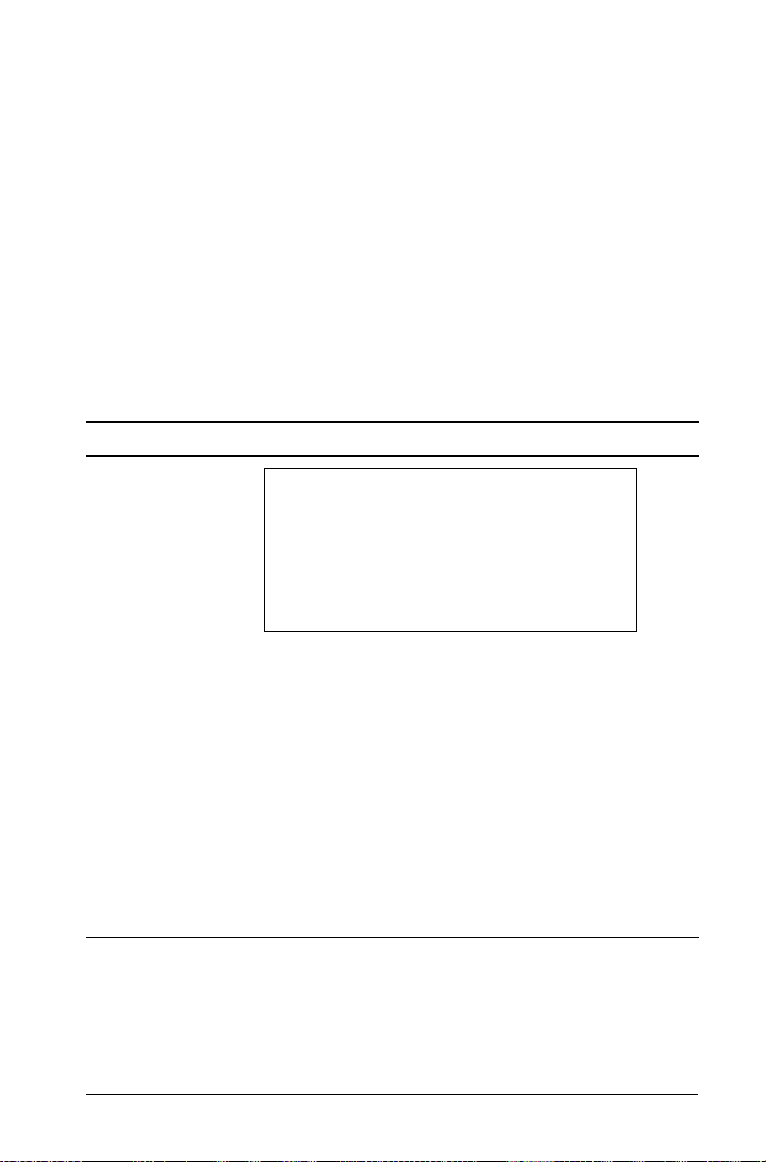
Lorsque le processus de transfert aboutit, le message « <Nom du fichier /
dossier> reçu » (Folder / File name received) s'affiche. Si le fichier a été
renommé, le nom du nouveau fichier est indiqué dans le message.
Annulation d'un transfert
1. Pour annuler un processus de transfert, appuyez sur le bouton
Annuler (Cancel) de la boîte de dialogue affichée sur l'unité nomade
émettrice. L'utilisateur de l'une des deux unités nomades peut
également appuyer sur la touche
2. Un message d'erreur de transmission de liaison s'affiche.
d.
3. Appuyez sur
de transmission.
d ou · pour fermer la fenêtre du message d'erreur
Messages d'erreur et de notification courants
Affichage sur : Message et description
Unité émettrice
« Échec du transfert. Vérifiez le câble
et réessayez. »
OK
Ce message s'affiche lorsque le câble de connexion
n'est pas branché au port de communication de
l'unité nomade émettrice. Débranchez, puis
rebranchez le câble et relancez l'opération de
transfert.
Appuyez sur
message.
Remarque : il est possible que ce message ne
s'affiche pas systématiquement sur l'unité
émettrice. En revanche, cette dernière peut
conserver l'état OCCUPÉ jusqu'à l'annulation du
transfert.
d ou · pour fermer la fenêtre du
Transfert de fichiers 7
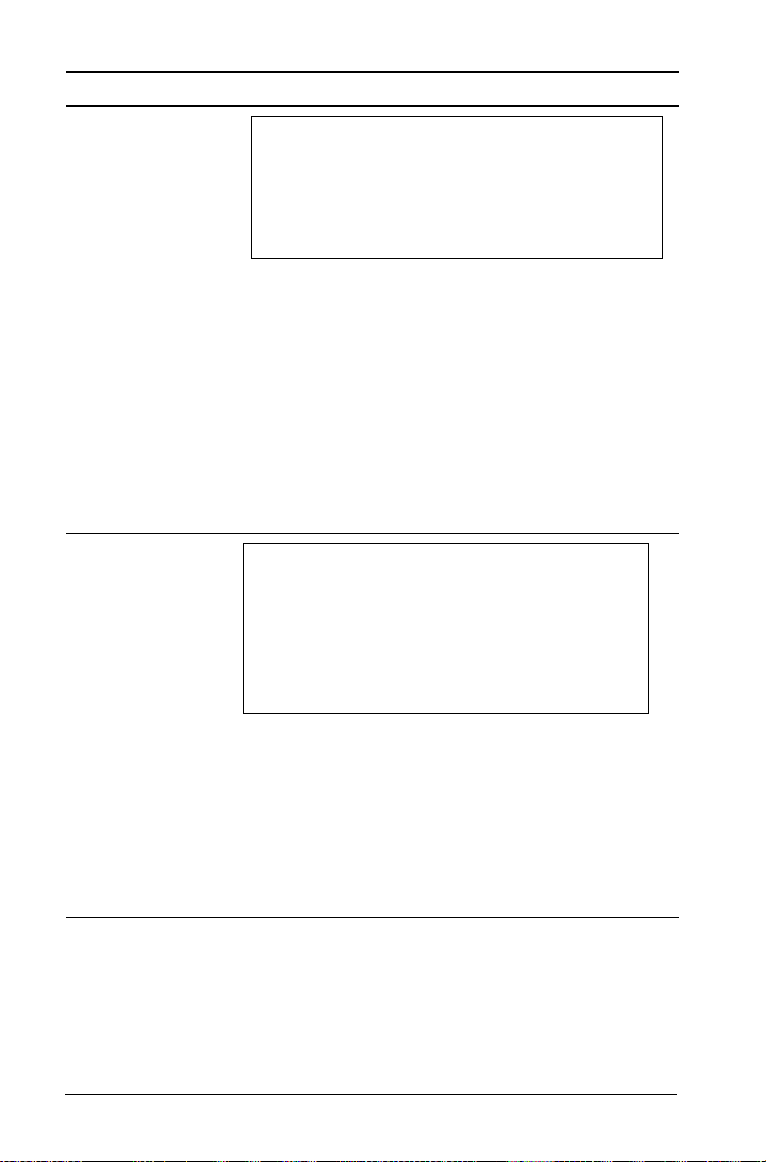
Affichage sur : Message et description
Unité émettrice
« L'unité réceptrice ne dispose pas de
suffisamment d'espace pour le transfert
de fichier(s). »
OK
Ce message s'affiche lorsque l'unité réceptrice ne
dispose pas de suffisamment de mémoire pour
accepter le fichier transféré.
L'utilisateur de l'unité réceptrice doit libérer de
l'espace afin de pouvoir réceptionner le nouveau
fichier. Pour cela, il convient de :
• Supprimer les fichiers inutiles.
• Stocker les fichiers sur un ordinateur en vue
d'une récupération ultérieure, puis les
supprimer de l'unité TI-Nspire™.
Unité émettrice
« <Nom du dossier>/<fichier>
transféré comme
<nom du dossier>/<fichier(#). »
Ce message s'affiche une fois que l'opération de
transfert a abouti, s'il a été nécessaire de
renommer le fichier parce qu'un fichier de même
nom existait déjà sur l'unité réceptrice. Le fichier
transféré est renommé, un chiffre étant ajouté à la
fin de son nom. La numérotation du changement
de nom débute toujours à (2) et peut
s'incrémenter d'une unité, si nécessaire.
8 Transfert de fichiers
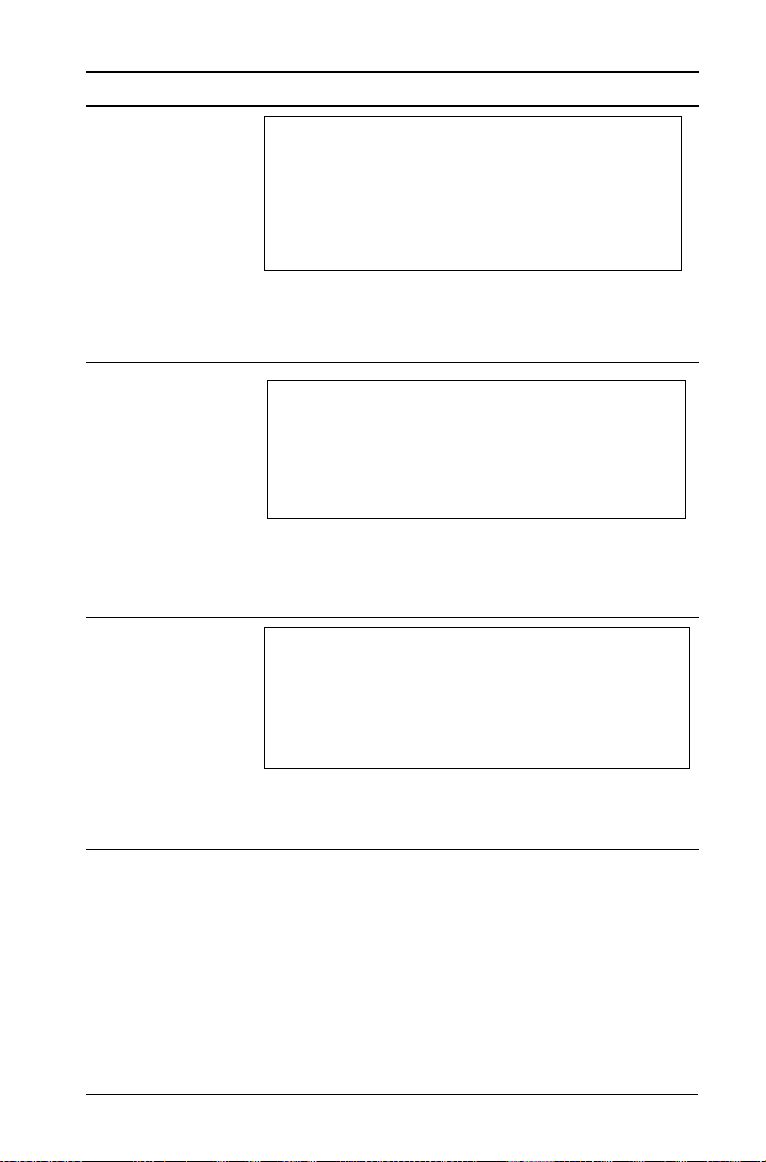
Affichage sur : Message et description
Unité émettrice
« <Nom du dossier>/<fichier>
transféré comme
<Nom du dossier/>nouveau nom de fichier<. »>
Ce message s'affiche lorsqu'un nouveau dossier est
créé sur l'unité réceptrice pour stocker le fichier
transféré.
Unité réceptrice
Unité réceptrice
« <Nom(s) du dossier>/<fichier(x)>
reçu. »
Ce message s'affiche si un classeur du même nom
que celui transféré existe déjà sur l'unité
réceptrice.
« <Nom du nouveau dossier>/<nouveau nom
de fichier> reçu. »
Ce message s'affiche lorsqu'un nouveau dossier est
créé pour stocker le fichier transféré.
Transfert de fichiers 9
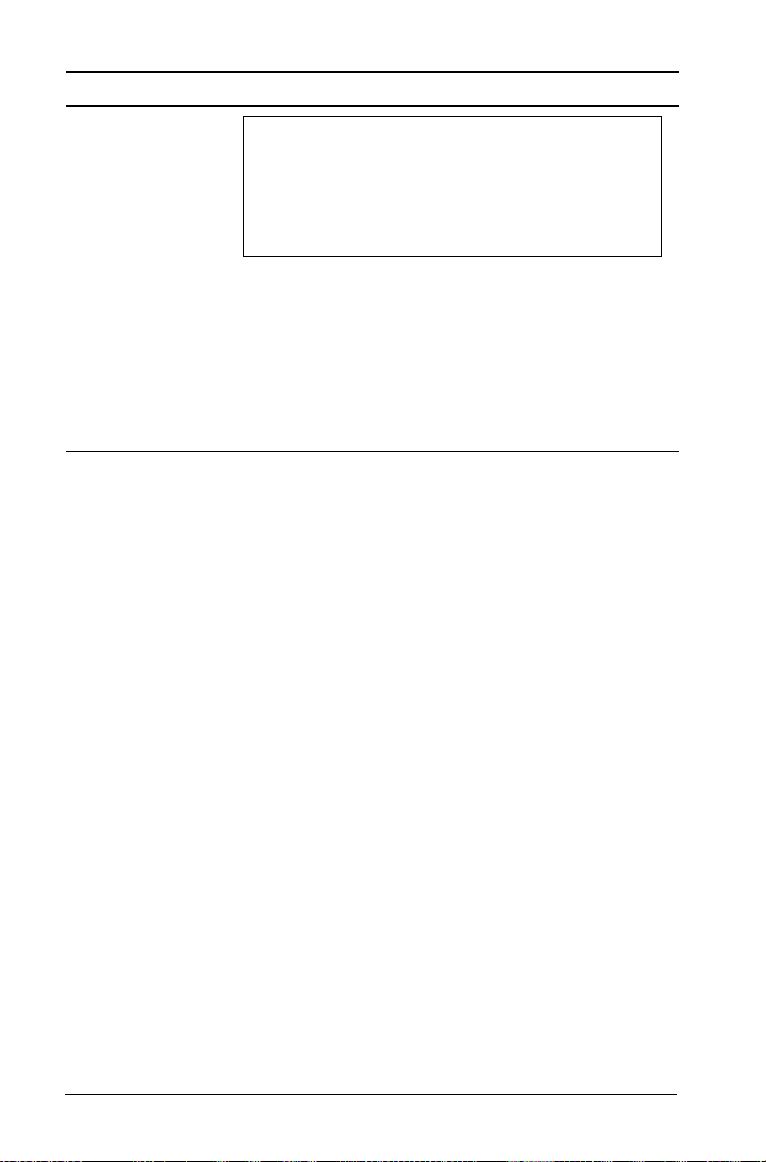
Affichage sur : Message et description
Unité réceptrice
« Échec du transfert. Vérifiez le câble
et réessayez. »
OK
Ce message s'affiche lorsque le câble de connexion
n'est pas correctement branché au port de
communication de l'unité nomade réceptrice.
Débranchez, puis rebranchez le câble et relancez
l'opération de transfert.
Appuyez sur
message.
d ou · pour fermer la fenêtre du
10 Transfert de fichiers
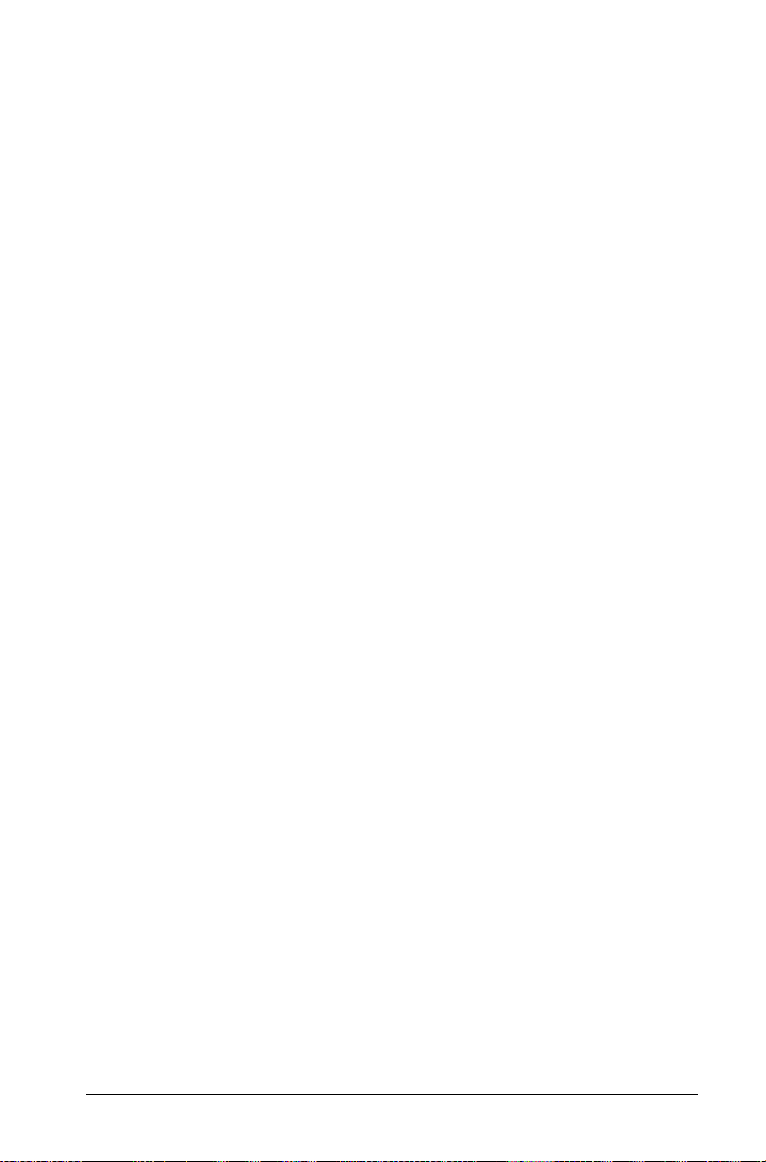
Mise à jour du système d'exploitation (O.S)
Vous pouvez mettre à jour l'O.S de votre unité nomade TI-Nspire™ en
utilisant un ordinateur et le Logiciel d'interface avec l'ordinateur pour
TI-Nspire™. Il est également possible de transférer l'O.S d'une unité
nomade à l'autre.
La mise à jour du système d'exploitation n'entraîne pas la suppression des
classeurs de l'utilisateur. Si l'espace disponible sur l'unité réceptrice est
insuffisant pour la mise à jour, un message est envoyé à l'unit nomade
émettrice. Le seul cas dans lequel les classeurs peuvent être affectés par
l'installation d'un O.S est celui où le système d'exploitation de l'unité
réceptrice est altéré. Dans ce cas seulement, les classeurs peuvent être
affectés par la restauration du système d'exploitation. Il est conseillé de
sauvegarder vos classeurs et dossiers importants avant de procéder à
l'installation et à la mise à jour de votre système d'exploitation.
Reportez-vous aux informations importantes relatives aux piles avant de
procéder à la mise à jour du système d'exploitation de votre unité.
Informations importantes relatives au téléchargement du système d'exploitation
Il est recommandé d'installer des piles neuves avant de commencer le
téléchargement d'un O.S.
Lors du téléchargement d'un système d'exploitation, la fonction
Automatic Power Down
mode de téléchargement pendant une durée prolongée avant que vous
ne lanciez effectivement le processus de téléchargement, les piles
risquent de se décharger. Il vous faudra alors les remplacer par des piles
neuves avant de commencer le téléchargement.
TM
(APD) n'est pas activée. Si votre unité reste en
Où se procurer les mises à jour du système d'exploitation
Pour obtenir les toutes dernières informations concernant les mises à jour
du système d'exploitation disponibles, consultez le site Web de Texas
Instruments, à l'adresse http://education.ti.com/nSpire.
Vous pouvez télécharger sur un ordinateur une mise à jour du système
d'exploitation à partir du site Web de Texas Instruments et utiliser un
câble USB PC pour installer le système d'exploitation sur votre unité
nomade TI-Nspire™.
Pour obtenir des informations complètes, reportez-vous aux informations
fournies dans le chapitre consacré au Logiciel d'interface avec
l'ordinateur pour TI-Nspire™.
Transfert de fichiers 11
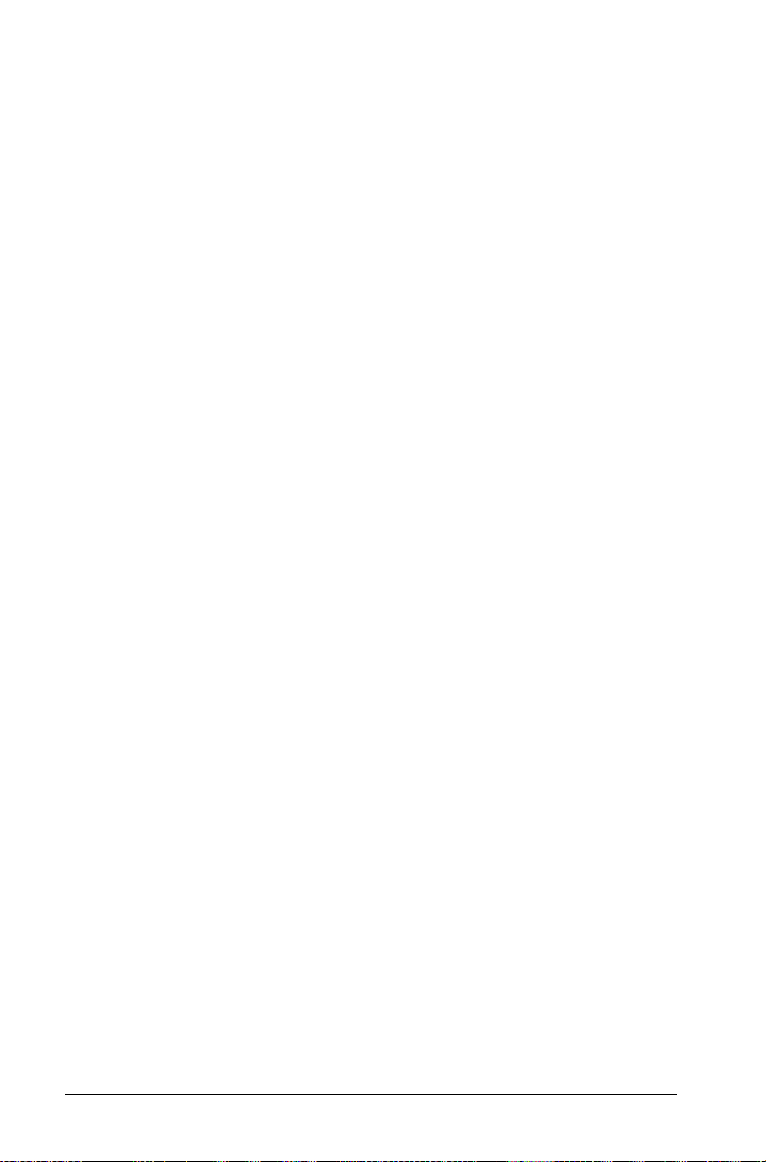
Transfert du système d'exploitation
Pour transférer le système d'exploitation d'une unité à une autre unité,
suivez la procédure suivante :
1. Connectez les deux unités nomades. (Pour plus de détails, consultez
les instructions de connexion fournies au début du présent chapitre.)
Tous les classeurs ouverts sur l'unité réceptrice doivent être fermés
avant le début du processus de transfert.
2. Sur l'unité émettrice, ouvrez le gestionnaire Mes classeurs (My
Documents).
Appuyez sur c7.
3. Dans le menu, sélectionnez Envoyer OS (Send OS).
Appuyez sur
4. Sur l'unité réceptrice, le message « Réception d'une mise à jour de
l'O.S. Les modifications non enregistrées seront perdues. Voulez-vous
continuer ? » (You are receiving an OS Upgrade. Unsaved changes
will be lost. Would you like to continue?) s'affiche, ainsi que des
boutons Oui (Yes) et Non (No). Sélectionnez Oui (Yes) pour accepter
et recevoir la mise à jour de l'O.S.
Remarques :
• Si Oui (Yes) n'est pas sélectionné dans les 30 secondes, l'unité
répond automatiquement Non (No) et le transfert est annulé.
• Il est important d'enregistrer et de fermer tous les classeurs
ouverts avant d'effectuer une mise à jour d'O.S. La poursuite
d'une mise à jour d'O.S avec des classeurs ouverts non
enregistrés entraîne la perte des données qu'ils contiennent.
5. Pendant le processus de mise à jour, le message « Téléchargement
d'O.S en cours. Ne débranchez pas le câble. » (Receiving OS. Do not
unplug cable.) s'affiche sur l'unité réceptrice, tandis que le message «
Envoi de l'O.S. Ne débranchez pas le câble. » (Sending OS. Do not
unplug cable) apparaît sur l'unité émettrice.
6. Une fois le transfert terminé, l'unité émettrice reçoit un message de
fin d'exécution d'opération, lequel autorise le débranchement du
câble. Sur l'unité réceptrice, l'O.S doit être installé. Cette opération
s'effectue automatiquement. Pendant le processus d'installation, le
message « Installation de l'O.S numéro de version<>. » (Installing OS
version number.) s'affiche sur l'unité réceptrice.
b8.
12 Transfert de fichiers
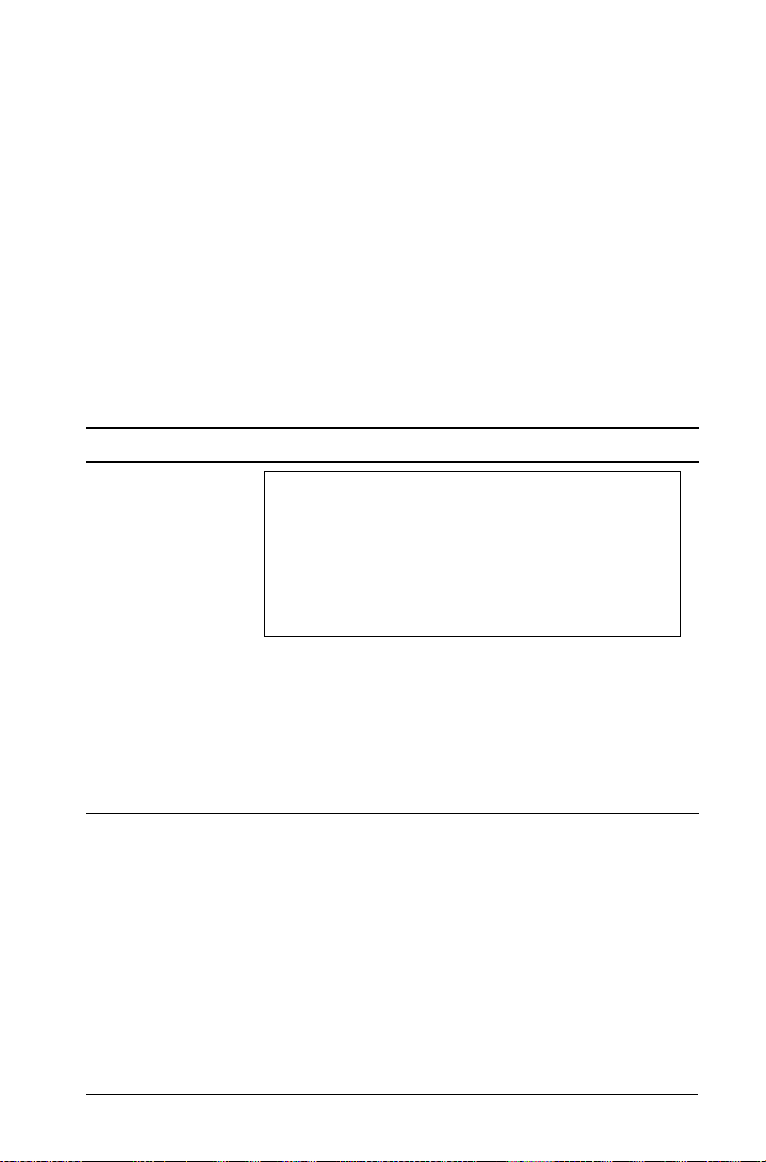
7. Une fois l'installation terminée, le message « L'O.S <numéro de
version> a été installé. L'unité va redémarrer. » (OS version number
has been installed. Handheld will now restart.) apparaît et l'unité
redémarre. Si l'unité émettrice est toujours connectée au câble, le
message de transmission réussie reste affiché sur son écran.
Important :
• Pour chaque unité réceptrice, pensez à sauvegarder les informations
requises et à installer de nouvelles piles.
• Assurez-vous que l'écran Envoyer OS (Send OS) est affiché sur
l'unité émettrice.
Messages de mise à jour d'O.S
Cette section répertorie les informations et les messages d'erreur qui
peuvent s'afficher sur les unités au cours d'une mise à jour d'O.S.
Affichage sur : Message et description
Unité émettrice
« L'unité réceptrice ne dispose pas de
suffisamment d'espace. Libérez
<xxxKo>. »
Ce message s'affiche lorsque l'unité réceptrice ne
dispose pas de suffisamment de mémoire pour le
nouvel O.S. L'espace requis est indiqué pour vous
permettre de libérer la quantité d'espace
nécessaire au nouveau système d'exploitation. Les
fichiers peuvent être transférés sur un ordinateur
pour libérer la quantité d'espace requise.
Transfert de fichiers 13
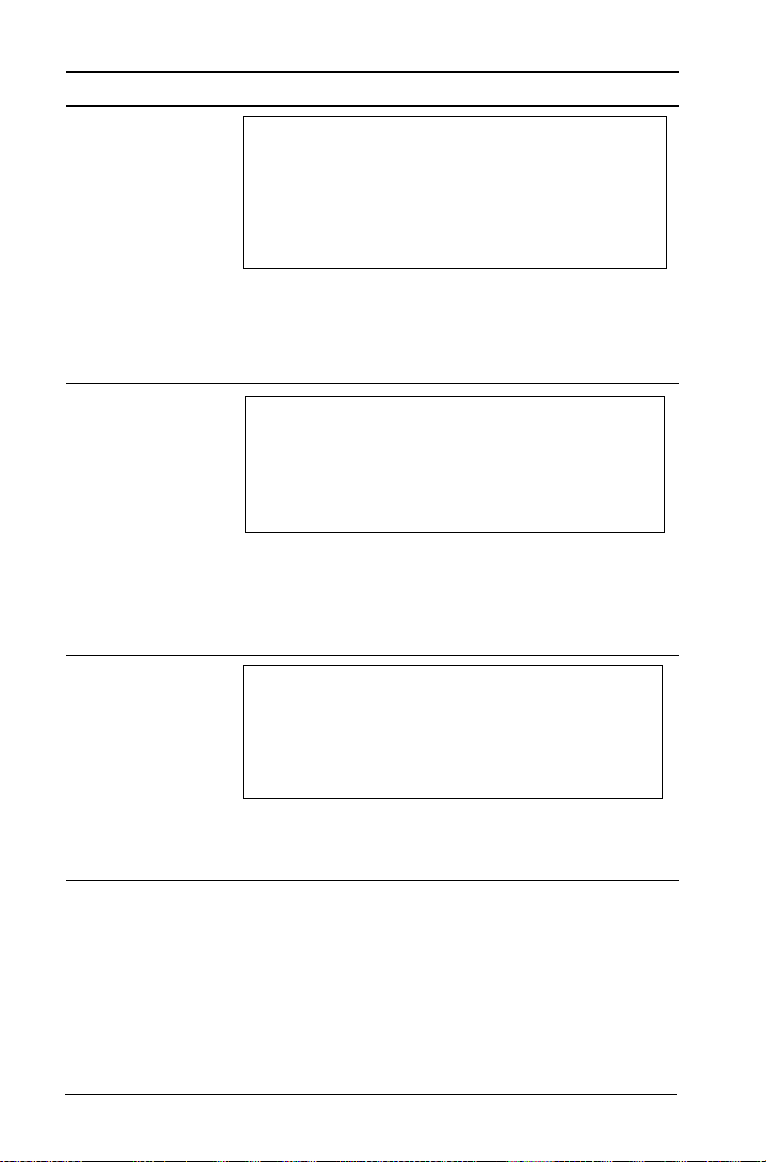
Affichage sur : Message et description
Unité émettrice
« Les piles de l'unité réceptrice doivent être
remplacées avant de mettre à niveau
l'O.S. »
Ce message s'affiche lorsque les piles de l'unité
réceptrice doivent être remplacées par des piles
neuves. Ne procédez à l'envoi de la mise à jour
d'O.S qu'une fois les piles remplacées.
Unité émettrice
« L'O.S de l'unité réceptrice est plus récent.
Cet O.S ne peut pas être chargé. »
OK
Ce message s'affiche lorsque la version de l'O.S de
l'unité réceptrice est plus récente que celle de l'O.S
dont le transfert est en cours. Vous ne pouvez pas
procéder à une mise à jour inférieure.
Unité émettrice
« Mise à jour refusée par l'unité
réceptrice. »
OK
Ce message s'affiche lorsque l'unité réceptrice
refuse la mise à jour.
14 Transfert de fichiers

Affichage sur : Message et description
Unité émettrice
« L’O.S a été transféré.
Vous pouvez débrancher le câble. »
OK
Ce message s'affiche lorsque le transfert est
terminé et que l'unité émettrice peut être
débranchée en toute sécurité.
Unité émettrice
« Envoi de l'O.S. Ne débranchez pas
le câble. »
Ce message, accompagné d'une barre de
progression, s'affiche pendant le transfert de la
mise à jour d'O.S.
Sur les deux unités
« Échec du transfert. Vérifiez le câble
et réessayez. »
OK
L'unité émettrice et/ou réceptrice n'est pas
correctement branchée. Débranchez, puis
rebranchez le câble de chaque unité nomade et
relancez l'opération de transfert.
Transfert de fichiers 15

Affichage sur : Message et description
Unité réceptrice
« Réception d'une mise à jour de
l'O.S. Les modifications non enregistrées
seront perdues. Voulez-vous
continuer ? »
Unité réceptrice
Unité réceptrice
Oui
Non
Ce message s'affiche avant le début d'une mise à
jour d'O.S. Si l'utilisateur ne sélectionne pas Oui
(Yes) dans les 30 secondes, le système répond
automatiquement Non (No) et le transfert est
annulé.
« Téléchargement d'O.S en cours.
Ne débranchez pas le câble. ».
Ce message, accompagné d'une barre de
progression, s'affiche pendant le transfert de la
mise à jour d'O.S.
« Installation de l’O.S. »
Ce message s'affiche lorsque le transfert est
terminé. Il est destiné à informer l'utilisateur de
l'état de l'unité.
16 Transfert de fichiers

Affichage sur : Message et description
Unité réceptrice
« L'O.S a été installé.
L’unité va redémarrer. »
Ce message s'affiche brièvement avant le
redémarrage automatique de l'unité.
Unité réceptrice
« L’installation a été altérée.
L’unité va redémarrer. Vous devrez
procéder à une nouvelle tentative de
mise à jour de votre O.S. »
OK
Une erreur s'est produite pendant le transfert et
l'installation a été altérée. L'unité va redémarrer.
Après le redémarrage, réinstallez la mise à jour de
votre O.S.
OK
Transfert de fichiers 17
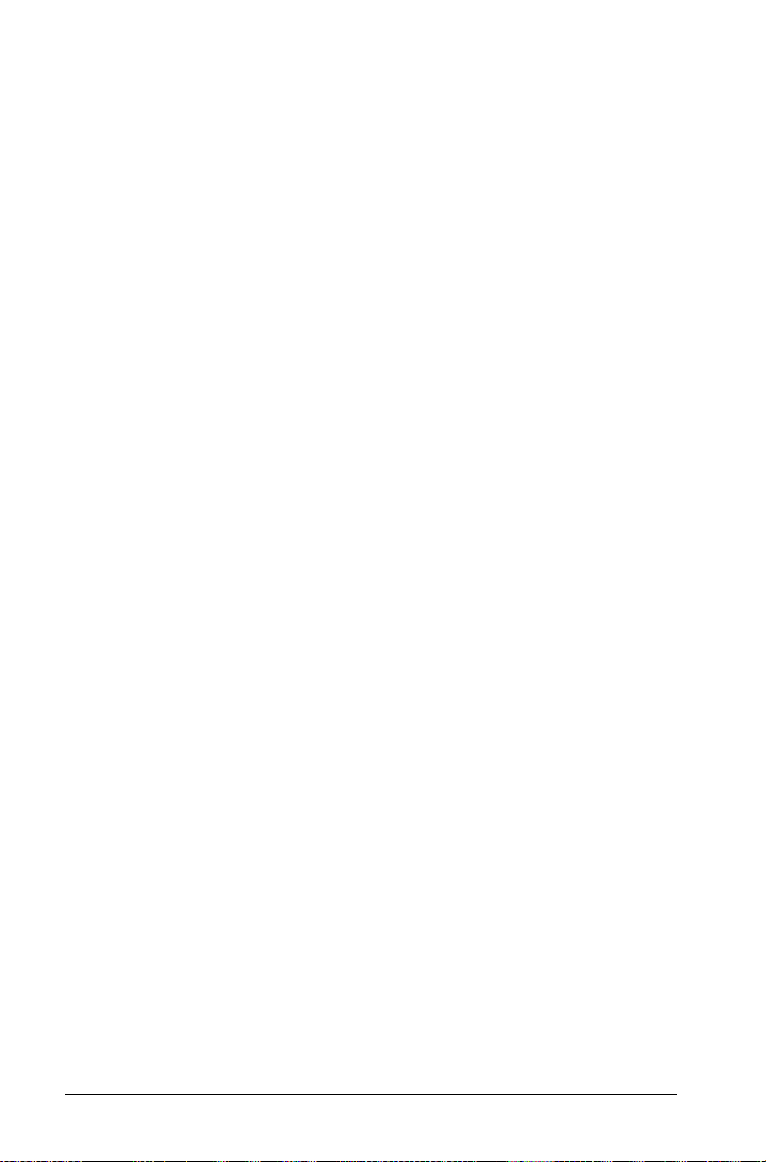
18 Transfert de fichiers

Gestion de la mémoire et des fichiers
Vérification de la mémoire disponible
L'écran État de l'unité (Handheld Status) affiche la mémoire (en octets)
utilisée par l'ensemble des classeurs et des variables présents sur votre
unité TI-Nspire™. Cet écran fournit les informations suivantes :
• Capacité de stockage
• Espace utilisé
• Espace disponible
• État des piles
Affichage de l'écran État de l'unité (Device Status)
f Sélectionnez État de l'unité (Handheld Status) dans le menu
d'accueil.
Appuyez sur
L'écran État de l'unité (Handheld Status) s'affiche.
c83.
Libération de mémoire
Si la mémoire disponible est insuffisante pour stocker des classeurs sur
votre unité nomade, vous devez libérer de la mémoire afin de disposer
de l'espace nécessaire. Pour libérer de la mémoire, vous devez supprimer
des classeurs et/ou des dossiers de la mémoire. Si vous souhaitez
conserver les classeurs et les dossiers pour une utilisation ultérieure,
vous avez la possibilité de les sauvegarder sur une autre unité ou sur
un ordinateur.
Gestion de la mémoire et des fichiers 19

Suppression d'éléments de la mémoire
Si vous ne souhaitez pas conserver certains classeurs stockés sur votre
unité TI-Nspire™, vous pouvez les supprimer de la mémoire afin de
libérer de l'espace.
Avant de procéder à cette opération, pensez à restaurer suffisamment de
mémoire disponible en copiant les fichiers voulus sur une autre unité.
1. Ouvrez le gestionnaire Mes classeurs (My Documents).
Appuyez sur
2. Appuyez sur £ ou ¤ pour sélectionner le dossier ou le classeur à
supprimer.
3. Sélectionnez Supprimer (Delete).
Appuyez sur
Le dossier/classeur est définitivement supprimé de l'unité nomade.
c7
/c26.
Sauvegarde de fichiers sur une autre unité nomade
Pour sauvegarder des fichiers sur une autre unité TI-Nspire™, procédez
comme indiqué ci-après. Suivez les instructions de connexion de deux
unités nomades fournies dans le chapitre Connectivité.
1. Connectez les deux unités nomades au moyen du câble de connexion
USB.
2. Ouvrez le gestionnaire Mes classeurs (My Documents) sur l'unité
émettrice.
Appuyez sur
3. Appuyez sur les touches 5 et 6 pour mettre en surbrillance le
classeur à envoyer.
4. Sélectionnez
Appuyez /c15.
c7.
Envoyer (Send) dans le menu Classeur (Document).
5. Une fois le fichier transféré, un message s'affiche sur l'unité
réceptrice.
Sauvegarde de fichiers sur un ordinateur
Utilisez le Logiciel d'interface avec l'ordinateur pour TI-Nspire™ pour
sauvegarder le contenu de votre unité sur un ordinateur. Ce logiciel est
fourni sur le CD produit qui accompagne votre unité.
20 Gestion de la mémoire et des fichiers

Réinitialisation de la mémoire
Le bouton Reset situé au dos de l'unité nomade permet de réinitialiser
toute la mémoire. Lors de la réinitialisation de toute la mémoire de
l'unité nomade TI-Nspire™, les réglages par défaut de la RAM et de la
mémoire Flash sont rétablis. Cette opération entraîne la suppression de
tous les fichiers et le rétablissement des réglages par défaut de toutes les
variables système.
Attention : avant d'effectuer cette opération, pensez à restaurer
suffisamment de mémoire disponible en ne supprimant que les données
sélectionnées.
Pour réinitialiser toute la mémoire de l'unité nomade, procédez comme
suit.
1. Utilisez un trombone ou la pointe d'un stylo pour appuyer sur le
bouton Reset situé au dos de l'unité nomade.
2. Appuyez sur le bouton Reset pendant trois secondes.
La mémoire de l'unité nomade est réinitialisée.
Lorsque vous réinitialisez la mémoire de l'unité nomade, le réglage du
contraste change. Si l'écran s'éclaircit ou devient blanc, réglez le
contraste en appuyant sur
Gestion de la mémoire et des fichiers 21
/+ou /-.

22 Gestion de la mémoire et des fichiers

Utilisation de Calculs
Premiers contacts avec l'application Calculs
L'application Calculs vous fournit un espace spécifique pour saisir et
calculer des expressions mathématiques. Cette application permet
également de définir des variables, des fonctions et des programmes.
Après avoir défini ou édité une variable, une fonction ou un programme,
celui-ci est accessible depuis n'importe quelle application de TI-Nspire™,
comme par exemple, Graphiques & géométrie, utilisée dans la même
activité.
Vous pouvez également utiliser l'application Calculs pour définir des
objets de bibliothèque, comme des variables, des fonctions et des
programmes, auxquels vous pouvez accéder depuis n'importe quelle
activité de classeur. Pour plus d'informations sur la création d'objets de
bibliothèque, consultez la section Bibliothèques de la documentation.
À
Á
Â
À Menu de l'application Calculs : ce menu est accessible à tout moment
dans l'espace de travail Calculs. Appuyez sur
Le menu affiché illustré dans la copie d'écran peut légèrement varier
du menu affiché à votre écran.
b pour l'afficher.
Á Espace de travail Calculs
Utilisation de Calculs 23

– Vous devez saisir une expression mathématique sur la ligne de
saisie, puis appuyer sur
– Les expressions sont affichées en notation mathématique
standard.
– Les expressions saisies et leur résultat sont affichés dans
l'historique Calculs.
· afin de l'évaluer.
 Exemple de variables de l'application Calculs utilisées dans une autre
application TI-Nspire
Le menu des outils de l'application Calculs
Le menu des outils Calculs vous permet de saisir et de calculer une grande
variété d'expressions mathématiques.
Nom
du
menu
Outils
Option du menu Fonction
Définir Insère la commande Define.
Rappeler la définition Permet de réutiliser ou de
modifier une fonction ou un
programme précédemment
défini.
Supprimer variable Insère la commande
Effacer a-z Supprime toutes les variables
dont le nom est composé d'une
seule lettre.
Effacer historique Supprime toutes les expressions
contenues dans l'historique
Calculs.
Insérer un commentaire Permet d'insérer du texte sous
forme de commentaire.
Bibliothèque Permet de rafraîchir toutes les
bibliothèques, de définir l'accès
LibPub ou LibPriv, d'insérer un
caractère “\” ou de créer un
raccourci de bibliothèque.
DelVar .
Nombre
24 Utilisation de Calculs

Nom
du
menu
Option du menu Fonction
Convertir en décimal
Insère la commande ¢Decimal.
Factoriser Insère la fonction factor().
Plus petit commun
Insère la fonction
multiple
Plus grand commun
Insère la fonction
diviseur
Reste Insère la fonction
Outils Fraction Permet de sélectionner les
fonctions
getNum(), getDenom().
propFrac(),
Outils numériques Permet de sélectionner les
fonctions
fPart(), sign(), mod(), floor()
round(), iPart(),
ou ceiling().
Outils Nombre complexe Permet de sélectionner les
fonctions
angle(), ¢Polar, ¢Rect ou le
conj(), real(), imag(),
modèle Module.
Calculs
Résolution numérique Insère la fonction
lcm().
gcd().
remain().
nSolve().
Minimum numérique
Insère la fonction
nfMin().
d'une fonction
Maximum numérique
Insère la fonction
nfMax().
d'une fonction
Dérivée numérique Insère la fonction
Intégrale numérique Insère la fonction
nDeriv().
nInt().
Solveur Finance Démarre le Solveur Finance
(Finance Solver).
Probabilité
Utilisation de Calculs 25

Nom
du
menu
Option du menu Fonction
Factorielle (!) Insère la fonction factorielle
.
(!)
Permutations Insère la fonction
nPr().
Combinaisons Insère la fonction
Nombre aléatoire Permet de sélectionner les
fonctions
randBin(), randNorm(),
randSamp() ou RandSeed.
rand(), randInt(),
Distributions Permet de sélectionner
différentes distributions,
comme la densité de
probabilité de la loi normale
normPdf), la fonction de
(
répartition de la loi binomiale
(binomCdf) et l'inverse de la
densité de probabilité de la loi
de Fisher (
Statistiques
inverse F).
Calculs statistiques Permet de sélectionner
différents calculs statistiques,
tels que l'analyse statistique à
une ou deux variables et les
régressions.
Résultats statistiques Insère la variable stat.results.
Liste Maths Permet de sélectionner
différents calculs applicables
aux listes, tels que minimum,
maximum, moyenne...
nCr().
Opérations sur les listes Permet de sélectionner
différentes opérations
applicables aux listes, telles que
le tri, le remplissage, la
conversion en matrice...
26 Utilisation de Calculs

Nom
Option du menu Fonction
du
menu
Distributions Permet de sélectionner
Intervalles de confiance Permet de sélectionner
Tests statistiques Permet de sélectionner
Matrice & vecteur
Tra nspos ée
Déterminant Insère la fonction det().
différentes distributions,
comme la densité de
probabilité de la loi normale
normPdf), la fonction de
(
répartition de la loi binomiale
binomCdf), l'inverse de la
(
densité de probabilité de la loi
de Fisher (inverse F)...
différents intervalles de
confiance, tels que le
intervalle
, le z -intervalle...
t-
différents types de tests
ANOVA, t-test, z- test...)
(
T
Insère
Forme échelonnée
Insère la fonction
ref().
(réduite de Gauss)
Forme échelonnée réduite
Insère la fonction
rref().
par lignes
Simultané Insère la fonction
simult().
Créer Permet de sélectionner
différentes options de création
de matrice, telles que
Construire une matrice,
Identité, Diagonale, Sousmatrice.
Normes Permet de sélectionner les
fonctions
norm(), rowNorm()
ou colNorm().
Utilisation de Calculs 27

Nom
du
menu
Option du menu Fonction
Dimensions Permet de sélectionner les
fonctions dim(), rowDim() ou
colDim().
Opérations sur les lignes Permet de sélectionner
rowSwap(), rowAdd(),
mRow() ou mRowAdd().
Opérations sur les
éléments
Insère les opérateur “point”,
tels que
.+ (addition élément
par élément) et .^ (Puissance
élément par élément).
Avancé Insère la fonction
QR, eigVl(), eigVc() ou
charPoly().
Vecteur Insère la fonction
crossP(), dotP(), 8Polar, 8Rect
Cylind ou 8Sphere.
,8
Fonctions et programmes
Éditeur de programmes Permet d'afficher, d'ouvrir à des
fins d'édition, d'importer ou de
créer un programme ou une
fonction.
Func...EndFunc Insère un modèle pour la
création d'une fonction.
Prgm...EndPrgm Insère un modèle pour la
création d'un programme.
Local Insère la commande
Contrôle Permet de sélectionner dans
une liste des modèles de
structure de contrôle de
fonctions et de programmes,
comme par exemple
If...Then...EndIf,
While...EndWhile,
Try...Else...End Try.
trace(), LU,
unitV(),
Local.
28 Utilisation de Calculs

Nom
du
menu
Option du menu Fonction
Transfert Insère les commandes de
transfert
Lbl, Stop ou Goto.
Disp Affiche les résultats
intermédiaires.
Mode Insère les commandes de modes
de réglages ou de lecture,
comme l'affichage des chiffres,
le mode angulaire, la base.
Permet également d'afficher les
informations concernant la
langue utilisée.
Ajouter nouvelle ligne Ajoute une nouvelle ligne au
sein de la définition d'une
fonction ou d'un programme.
Return, Cycle, Exit,
Avant de commencer
f Allumez l'unité nomade, puis ajoutez l'application Calculs dans un
classeur.
Saisie et calcul d'expressions mathématiques
Options de saisie des expressions
L'application Calculs vous propose plusieurs méthodes pour saisir et
éditer les expressions.
• En appuyant sur les touches du clavier de l'unité.
• En sélectionnant des options dans le menu Calculs.
• En sélectionnant des éléments du Catalogue (Catalog) (
k).
Saisie d'expressions mathématiques simples
Remarque : Pour saisir un nombre négatif sur l'unité nomade, appuyez
sur v. Pour saisir un nombre négatif à partir du clavier d'un ordinateur,
maintenez enfoncée la touche du tiret (
Par exemple, vous voulez calculer
Utilisation de Calculs 29
-).

1. Sélectionnez la ligne de saisie dans l'espace de travail Calculs .
2. Tapez 2^8 pour commencer la saisie de l'expression.
3. Appuyez sur
tapez
4. Appuyez sur · pour évaluer l'expression.
L'expression est affichée en notation mathématique standard, son
résultat étant affiché à droite de la page Calculs.
Remarque : si un résultat ne peut pas être affiché sur la même ligne que
l'expression à laquelle il se rapporte, il apparaît sur la ligne suivante.
¢ pour ramener le curseur sur la ligne de base, puis
r 43 p 12.
Contrôle de la forme du résultat
Vous vous attendiez peut-être à un résultat décimal à la place de 2752/3
dans l'exemple précédent. Une valeur décimale proche du résultat est
917,33333..., mais il ne s'agit que d'une valeur approchée.
Par défaut, l'application Calculs donne le résultat formel, à savoir :
2752/3. Les résultats dont la valeur n'est pas un nombre entier sont
affichés sous forme fractionnaire. Cela réduit les erreurs d'arrondi qui
pourraient résulter des résultats intermédiaires dans les enchaînements
de calculs.
Vous pouvez forcer l'approximation décimale d'un résultat :
/
• En appuyant sur
l'expression.
L'utilisation de
30 Utilisation de Calculs
· à la place de la touche · pour calculer
/
· force le logiciel à fournir un résultat

• En incluant une décimale dans l'expression (par exemple, 43. au lieu
de 43).
• En prenant l'expression comme argument de la fonction
• En réglant le mode
Auto ou Approché (Auto or Approximate) du
approx().
classeur sur Approché (Approximate).
– Appuyez sur /c1 pour afficher le menu Fichier (File),
puis sélectionnez
Réglages du classeur (Document Settings).
Notez que cette méthode force l'obtention de résultats approchés
dans toutes les activités du classeur.
Insertion d'éléments du Catalogue (Catalog)
Vous pouvez utiliser le Catalogue (Catalog) pour insérer des fonctions et
des commandes système, des symboles et des modèles d'expression dans
la ligne de saisie de Calculs.
1. Appuyez sur k pour ouvrir le Catalogue (Catalog).
Remarque : certaines fonctions sont associées à un assistant qui
vous invite à saisir les arguments correspondants. Si vous préférez
Utilisation de Calculs 31

saisir les valeurs d'arguments directement au niveau de la ligne de
saisie, vous pouvez désactiver l'assistant.
2. Appuyez sur le chiffre associé à la catégorie de l'élément. Par
exemple, appuyez sur 1 pour afficher la liste alphabétique.
contient toutes les commandes et fonctions, classées par
ordre alphabétique.
contient toutes les fonctions mathématiques.
affiche un jeu de symboles permettant l'insertion de
caractères spéciaux.
contient des modèles facilitant la création d'expressions
en écriture standard, notamment des produits, des
sommes, des racines carrées et des intégrales.
affiche les objets de la bibliothèque publique (LibPub).
3. Appuyez sur
nécessaire pour sélectionner l'élément voulu.
Remarque : pour afficher d'autres exemples de syntaxe pour
l'élément sélectionné, appuyez sur
masquer l'aide alternativement. Pour revenir à l'élément sélectionné,
appuyez sur ge.
4. Appuyez sur
¤ et utilisez les touches ¡, ¢, £ ou ¤ autant de fois que
e, puis sur · pour afficher et
· pour insérer l'élément dans la ligne de saisie.
Utilisation d'un modèle d'expression
L'application Calculs comporte des modèles pour la saisie de matrices, de
fonctions définies par morceaux, de de dérivées, de produits et d'autres
expressions mathématiques.
Par exemple, vous voulez calculer
1. Appuyez sur
2. Sélectionnez pour insérer le modèle de somme algébrique.
32 Utilisation de Calculs
/r pour ouvrir le Jeu de modèles.

Le modèle s'affiche sur la ligne de saisie, les petits carrés
représentant les éléments que vous pouvez saisir. Un curseur
apparaît en regard de l'un des éléments pour indiquer que vous
pouvez saisir la valeur de cet élément.
3. Utilisez les touches fléchées pour passer d'un élément à l'autre et
saisissez la valeur ou l'expression de l'élément affiché.
4. Appuyez sur · pour évaluer l'expression.
Création de matrices
1. Appuyez sur /r pour ouvrir le Jeu de modèles.
2. Sélectionner (Select) .
La boîte de dialogue Créer une matrice (Create a Matrix) s'affiche.
Utilisation de Calculs 33

3. Entrez le Nombre de lignes (Number of rows).
4. Indiquez le
sélectionnez
L'application Calculs affiche un modèle avec des espaces pour les
lignes et les colonnes de la matrice.
Remarque : si vous créez une matrice dotée de nombreuses lignes
et colonnes, son affichage peut prendre quelques minutes.
5. Tapez les valeurs appropriées dans le modèle, puis appuyez sur ·
pour définir la matrice.
Nombre de colonnes (Number of columns), puis
OK.
Insertion d'une ligne ou d'une colonne dans une matrice
f Pour insérer une nouvelle ligne, appuyez sur @.
f Pour insérer une nouvelle colonne, maintenez enfoncée la touche
g et appuyez sur ·.
Insertion d'expressions à l'aide de l'assistant
Vous pouvez utiliser l'assistant pour simplifier la saisie de certaines
expressions. L'assistant affiche des fenêtres comportant des champs pour
faciliter la saisie des arguments de l'expression.
Par exemple, pour appliquer un modèle de régression linéaire de type
y=mx+b aux deux listes suivantes :
{1,2,3,4,5}
{5,8,11,14,17}
1. Appuyez sur
2. Appuyez sur
3. Appuyez sur ¤, puis sur L pour afficher directement les fonctions
commençant par un « L ».”
34 Utilisation de Calculs
k pour ouvrir le Catalogue (Catalog).
1 pour afficher la liste alphabétique des fonctions.

4. Appuyez sur ¤ autant de fois que nécessaire pour mettre en
surbrillance
5. Si l'option Utiliser l'assistant (Use Wizard) n'est pas sélectionnée :
a) Appuyez sur ee pour mettre en surbrillance le bouton
LinRegMx.
Utiliser l'assistant (Use Wizard).
b) Appuyez sur
c) Appuyez sur
surbrillance
6. Appuyez sur ·.
La fenêtre de l'assistant apparaît, avec des champs vous permettant
d'entrer chacun des arguments.
7. Tapez
8. Appuyez sur e pour placer le curseur dans le champ Liste des Y (Y
9. Tapez
10. Si vous souhaitez stocker l'équation de régression dans une variable
11. Sélectionnez OK pour fermer l'assistant et insérer l'expression dans la
{1,2,3,4,5} dans le champ X Liste (X List).
List)
.
{5,8,11,14,17} dans le champ Liste des Y (Y List).
spécifique, appuyez sur
(Save RegEqn To)
ligne de saisie.
L'application Calculs insère l'expression et ajoute une instruction
pour afficher la variable stat.results, qui contient le résultat.
· pour changer la sélection.
ee pour mettre de nouveau en
LinRegMx.
e et remplacez Enregistrer RegEqn dans
par le nom de la variable.
LinRegMx {1,2,3,4,5},{5,8,11,14,17},1 : stat.results
Utilisation de Calculs 35

L'application Calculs affiche alors les variables stat.results.
Remarque : vous pouvez copier la valeur du résultat de stat.results et
l'insérer dans la ligne de saisie.
Création d'une fonction définie par morceaux
1. Définissez la fonction. Par exemple, tapez la fonction suivante.
Define f(x,y)=
2. Appuyez sur /r pour ouvrir le Jeu de modèles.
3. Sélectionner (Select) .
La boîte de dialogue Fonction par morceaux (Piecewise Function)
s'affiche.
4. Tapez le
Pieces)
Nombre de morceaux de la fonction (Number of Function
, puis sélectionnez OK.
L'application Calculs affiche un modèle avec les espaces pour les
morceaux.
5. Tapez les expressions dans le modèle et appuyez sur · pour définir
la fonction.
36 Utilisation de Calculs

6. Saisissez une expression pour calculer ou représenter graphiquement
une fonction. Par exemple, saisissez l'expression f(1,2) dans la ligne
de saisie Calculs.
Calcul différé
Vous n'êtes pas obligé de terminer la saisie et de calculer une expression
après avoir commencé à l'entrer. Vous pouvez saisir une expression
partielle, vérifier les données entrées sur une page, puis compléter et
terminer l'expression ultérieurement.
Utilisation des variables
Lorsque vous enregistrez une valeur dans une variable pour la première
fois, vous devez attribuer un nom à cette variable.
• Si la variable n'existe pas, l'application Calculs la crée.
• Si la variable existe déjà, l'application Calculs la met à jour.
Les variables d'une activité sont partagées par les applications de
TI-Nspire™. Par exemple, vous pouvez créer une variable dans
l'application Calculs, puis l'utiliser ou l'éditer dans l'application
Graphiques & géométrie ou Tableur & listes pour la même activité.
Exception: Les variables créées avec la commande Local dans un
programme ou une fonction définie par l'utilisateur ne sont pas
accessibles en dehors dudit programme ou de ladite fonction.
Enregistrement d'une valeur dans une variable
Cet exemple crée une variable nommée num et enregistre le résultat de
l'expression 5+8
1. Dans la ligne de saisie Calculs, saisissez l'expression
3
dans cette variable.
5+8^3.
2. Appuyez sur ¢ pour déplacer le curseur sur la ligne de base.
3. Appuyez sur /h, puis saisissez le nom de variable num.
Cela signifie : Calculer 5+83 et enregistrer le résultat sous la forme
d'une variable nommée num.
Utilisation de Calculs 37

4. Appuyez sur ·.
L'application Calculs crée la variable num dans laquelle elle enregistre
le résultat.
Autres méthodes d'enregistrement d'une variable
Outre l'utilisation de & (stocker) pour enregistrer les variables, vous
pouvez également sélectionner « :
= » ou la commande Define. Toutes les
instructions suivantes sont équivalentes.
3
5+8
& num
num := 5+8
Définir (Define) num=5+8
3
3
Vérification de la valeur d'une variable
Vous pouvez vérifier la valeur d'une variable existante en saisissant son
nom dans la ligne de saisie Calculs.
f Dans la ligne de saisie Calculs, tapez le nom de variable
appuyez sur
La valeur la plus récente enregistrée dans
·.
num est affichée comme
résultat.
num et
Utilisation d'une variable dans un calcul
Après avoir enregistré une valeur dans une variable, vous pouvez utiliser
le nom de celle-ci dans une expression à la place de la valeur enregistrée.
1. Dans la ligne de saisie, tapez
4 r 25 r num^2 et appuyez sur ·.
L'application Calculs remplace 517, la valeur actuellement assignée à
num et calcule l'expression.
2. Saisissez 4 r 25 r nonum^2 dans la ligne de saisie et appuyez sur
·.
38 Utilisation de Calculs

Étant donné que la variable nonum n'a pas été définie, l'expression
retourne un message d'erreur.
Mise à jour d'une variable
Si vous mettez à jour une variable avec le résultat d'un calcul, vous devez
enregistrer ce résultat de façon explicite.
Entrée Résultat Commentaire
a := 2
3
a
a
a := a
a
2
a
& a
a
3
2
8 Résultat non enregistré dans la
variable a.
2
8Variable a mise à jour avec le
résultat.
8
64 Variable a mise à jour avec le
résultat.
64
Types de variables
Les types de données suivants de TI-Nspire™ peuvent être enregistrés
sous forme de variables :
Type de
exemples
données
Expression 2.54 1.25E6 2p 2+3i
Liste {2, 4, 6, 8} {1, 1, 2}
Matrice
123
Peut être entrée sous la forme :
369
[1,2,3;3,6,9]
Chaîne de
caractères
Utilisation de Calculs 39
“Bonjour” “xmin/10” “Réponse:”

Type de
données
Fonction mafonc(arg) ellipse( x, y, r1, r2 )
exemples
Saisie de plusieurs instructions dans la ligne de saisie
Pour saisir plusieurs instructions sur une seule ligne, séparez-les par un
signe deux-points. Seul le résultat de la dernière expression est affiché.
Règles en matière de dénomination des variables
Remarque : dans le cas improbable où une variable utilisant le même
nom qu'une autre variable utilisée pour l'analyse statistique ou par le
Solveur Finance serait créée, une erreur pourrait survenir. Si vous
commencez à saisir un nom de variable déjà utilisé dans l'activité
courante, le logiciel affiche le nom en
• Le nom des variables doit utiliser le format xxx ou xxx.yyy. La partie xxx
du nom peut contenir de 1 à 16 caractères, et la partie yyy, si elle es
utilisée, de 1 à 15 caractères. Si vous optez pour le format xxx.yyy, les
deux parties xxx et yyy doivent être spécifiées ; le nom d'une variable
ne peut pas commencer ni se terminer par un point (“.”).
• Les caractères autorisés incluent des lettres, des chiffres et des
caractères de soulignement (_). Vous pouvez utiliser les lettres de
l'alphabet français ou grec (à l'exception des lettres Π et p), des
lettres accentuées et des lettres internationales.
• N'utilisez pas les caractères
nom de variable comme c1 ou n12. Bien qu'ils s'affichent sous la
forme de lettres, ces caractères sont traités comme des symboles
spéciaux.
• Le système ne différencie pas les majuscules des minuscules. Ainsi, les
noms AB22, Ab22, aB22 et ab22 font tous référence à la même
variable.
• Un chiffre ne peut pas être utilisé comme premier caractère de xxx ou
de yyy.
• Les espaces ne sont pas autorisés.
• Si vous souhaitez qu'une variable soit considérée comme un nombre
complexe, utilisez un trait de soulignement comme dernier caractère
de son nom.
gras pour vous en informer.
c et n du Jeu de symboles pour créer un
40 Utilisation de Calculs

• Vous ne pouvez pas utiliser un caractère de soulignement comme
premier caractère du nom.
• Vous ne pouvez pas utiliser un nom de variable, fonction ou
commande réservé comme Ans, min ou tan.
Remarque : pour obtenir la liste complète des fonctions TI-Nspire™,
consultez le Guide de référence.
• Les classeurs et les objets de bibliothèque font l'objet de restrictions
de dénomination supplémentaires. Pour plus d'informations à ce
sujet, reportez-vous à la section Bibliothèques de la documentation.
Exemples de noms :
Noms de
Valide ?
variables
Mavar, ma.var Oui
Ma var, liste 1 Non. Contient un espace.
a, b, c Oui
Log, Ans Non. Nom réservé à une fonction ou variable
système.
Log1, list1.a, list1.b Oui
3èmeTotal, list1.1 Non. xxx ou yyy commence par un chiffre.
Réutilisation de la dernière réponse
Chaque instance de l'application Calculs enregistre automatiquement le
dernier résultat calculé dans une variable système appelée Ans. Vous
pouvez utiliser cette variable Ans pour créer un enchaînement de calculs.
Remarque : n'établissez pas de lien avec Ans et toute autre variable
système. Cela pourra empêcher la mise à jour de celle-ci par le système.
Les variables système incluent les résultats statistiques (comme
Stat.RegEqn, Stat.dfError et Stat.Resid) et les variables du Solveur Finance
(comme tvm.n, tvm.pmt et tvm.fv).
Pour illustrer l'utilisation de la variable Ans, vous pouvez, par exemple,
calculer la surface d'un potager de 1,7 mètre sur 4,2 mètres. Calculez
ensuite la production au mètre carré si le potager produit 147 tomates.
1. Dans la ligne de saisie Calculs, tapez
2. Tapez
Utilisation de Calculs 41
147 p ans et appuyez sur · pour calculer la production.
1.7 r 4.2 et appuyez sur ·.

En guise de deuxième exemple, calculez , puis ajoutez
2*log(45).
3. Tapez
4. Tapez
3.76 p (v7.9+sqrt(5)) et appuyez sur ·.
ans+2 r log(45) et appuyez sur ·.
Substitution temporaire d'une valeur à une variable
Utilisez l'opérateur « | » (sachant que) pour assigner une valeur à une
variable pour un seul calcul de l'expression.
Création de fonctions et de programmes définis par l'utilisateur
Vous pouvez utiliser la commande Définir (Define) pour créer vos
propres fonctions et programmes. Vous pouvez les créer dans
l'application Calculs, mais pouvez aussi vous servir de l'Éditeur de
programmes, puis les utiliser dans d'autres applications TI-Nspire™.
Pour plus d'informations sur la programmation à l'aide de l'Éditeur de
programmes, reportez-vous aux sections Programmation et
Bibliothèques de la documentation.
42 Utilisation de Calculs

Définition d'une fonction d'une seule ligne
Vous souhaitez, par exemple, définir une fonction nommée cube() qui
calcule le cube d'un nombre ou d'une variable.
1. Dans la ligne de saisie Calculs, tapez
sur ·.
Le message « Terminé » (Done) confirme la définition de la fonction.
2. Tapez
cube(2) et appuyez sur · pour tester la fonction.
Define cube(x)=x^3 et appuyez
Définition d'une fonction de plusieurs lignes à partir de modèles
Vous pouvez définir une fonction composée de plusieurs instructions
entrées sur des lignes distinctes. Une fonction de plusieurs lignes peut
s'avérer plus facile à lire qu'une fonction contenant plusieurs instructions
séparées par un signe deux-points.
Remarque : Vous ne pouvez créer des fonctions de plusieurs lignes qu'à
l'aide de la commande
opérateurs :
modèle Func...EndFunc sert de conteneur pour ces instructions.
En guise d'exemple, définissez une fonction nommée g(x,y) qui compare
deux arguments x et y. Si argument x > argument y, la fonction doit
retourner la valeur de x. Sinon, elle doit retourner la valeur de y.
= ou & pour créer des fonctions de plusieurs lignes. Le
Définir (Define). Vous ne pouvez pas utiliser les
1. Dans la ligne de saisie Calculs, tapez
n'appuyez pas encore sur
2. Appuyez sur
3. Dans le menu
sélectionnez
L'application Calculs insère le modèle.
Utilisation de Calculs 43
b pour afficher le menu de l'application Calculs.
Fonctions & programmes (Functions & Programs),
Func...EndFunc.
·.
Define g(x,y)=. À ce stade,

4. Appuyez sur b pour afficher le menu de l'application Calculs.
5. Dans le menu
sélectionnez Contrôle (Control), puis If...Then...Else...EndIf.
L'application Calculs insère le modèle.
6. Tapez les autres parties de la fonction, en utilisant les touches
fléchées pour déplacer le curseur d'une ligne à l'autre.
7. Appuyez sur
8. Calculez
Fonctions & programmes (Functions & Programs),
· pour finaliser la définition.
g(3,-7) pour tester la fonction.
Définition manuelle d'une fonction de plusieurs lignes
Remarque : pour commencer chaque nouvelle ligne sans finaliser la
définition de la fonction, appuyez sur
En guise d'exemple, définissez une fonction nommée
calcule la somme cumulée d'entiers compris entre 1 et x. Vous pouvez
taper le trait de soulignement en appuyant sur
44 Utilisation de Calculs
@ et non sur ·.
cum_sum(x) qui
/_.

1. Dans la ligne de saisie Calculs, tapez Define cum_sum(x)=. À ce stade,
n'appuyez pas encore sur
·.
2. Appuyez sur
3. Dans le menu
sélectionnez Func...EndFunc.
L'application Calculs insère le modèle.
4. Tapez les lignes suivantes, en appuyant sur
5. Après avoir tapé Return tmpsum, appuyez sur · pour finaliser la
définition.
6. Calculez
b pour afficher le menu de l'application Calculs.
Fonctions & programmes (Functions & Programs),
@ à chaque fin de ligne.
cum_sum(5) pour tester la fonction.
Définition d'un programme
La définition d'un programme est similaire à la définition d'une fonction.
Le modèle
En guise d'exemple, créez un programme nommé
deux arguments. En fonction de la comparaison, le programme doit
afficher le texte “x supérieur à y” ou “x non supérieur à y” (indiquant les
valeurs de x et y dans le texte).
1. Dans la ligne de saisie Calculs, tapez
Utilisation de Calculs 45
Prgm...EndPrgm sert de conteneur pour ces instructions.
g(x,y) qui compare
Define prog1(x,y)=. À ce stade,
n'appuyez pas encore sur
·.

2. Appuyez sur b pour afficher le menu de l'application Calculs.
3. Dans le menu
sélectionnez Prgm...EndPrgm.
L'application Calculs insère le modèle.
4. Appuyez sur
5. Dans le menu
sélectionnez Contrôle (Control), puis If...Then...Else...EndIf.
L'application Calculs insère le modèle.
6. Tapez les autres parties de la fonction, en utilisant les touches
fléchées pour déplacer le curseur d'une ligne à l'autre. Utilisez le Jeu
de symboles pour entrer le symbole ““.
Fonctions & programmes (Functions & Programs),
b pour afficher le menu de l'application Calculs.
Fonctions & programmes (Functions & Programs),
7. Appuyez sur
8. Exécutez
46 Utilisation de Calculs
· pour finaliser la définition.
prog1(3,-7) pour tester le programme.

• Remarque : pour arrêter manuellement un programme ou une
fonction, maintenez enfoncée la touche
secondes.
w pendant plusieurs
Rappel d'une définition de fonction ou de programme
Vous avez également la possibilité de réutiliser ou de modifier une
fonction ou un programme précédemment défini.
1. Appuyez sur
2. Dans le menu
Definition)
Une boîte de dialogue apparaît et affiche la liste des fonctions et des
programmes définis.
3. Choisissez le nom dans la liste.
La définition (par exemple
ligne de saisie pour pouvoir être éditée.
b pour afficher le menu de l'application Calculs.
Actions, sélectionnez Rappeler la définition (Recall
.
Define f(x)=1/x+3) est collée dans la
Édition des expressions Calculs
Bien qu'il ne soit pas possible de modifier une expression dans
l'historique Calculs, vous pouvez la copier entièrement ou partiellement
de l'historique et l'insérer dans la ligne de saisie. De cette façon, vous
pouvez modifier une expression dans la ligne de saisie.
Positionnement du curseur dans une expression
f Appuyez sur la touche e pour parcourir les différents paramètres
d'un modèle.
– ou –
Appuyez sur ¡, ¢, £ ou ¤ pour déplacer le curseur dans l'expression.
Le curseur se place à la position autorisée la plus proche, dans la
direction de la flèche.
Utilisation de Calculs 47

Remarque : l'utilisation d'un modèle d'expression peut forcer le curseur
à se déplacer parmi ses paramètres, même si certains ne se trouvent pas
exactement sur la trajectoire du déplacement du curseur. Par exemple,
tout déplacement vers le haut à partir de l'argument principal d'une
intégrale, positionne systématiquement le curseur sur la borne
supérieure.
Insertion d'éléments dans une expression affichée sur la ligne de saisie
1. Placez le curseur à l'emplacement où insérer les éléments à ajouter.
2. Tapez les éléments à insérer.
Remarque : lorsque vous insérez une parenthèse ouvrante, l'application
Calculs ajoute une parenthèse fermante temporaire et l'affiche en grisé.
Vous pouvez ignorer cette parenthèse temporaire en tapant la même
parenthèse ou en entrant un autre élément après celle-ci (ce qui valide
implicitement sa position dans l'expression). Lorsque vous ignorez une
parenthèse temporaire en grisé, elle est remplacée par une parenthèse
noire.
Sélection d'une partie d'une expression
1. Appuyez sur ¡, ¢, £ ou ¤ pour déplacer le curseur sur l'élément de
départ.
2. Maintenez enfoncée la touche
effectuer la sélection.
g et appuyez sur ¡, ¢, £ ou ¤ pour
Suppression totale ou partielle d'une expression affichée dans la ligne de saisie
1. Sélectionnez la partie de l'expression à supprimer.
2. Appuyez sur
..
Calculs financiers
Plusieurs fonctions de l'unité TI-Nspire™ permettent de procéder à des
calculs financiers, comme la valeur temps de l'argent, les calculs
d'amortissement et les calculs du retour sur investissement.
L'application Calculs comprend également un Solveur Finance. Celui-ci
permet de régler dynamiquement plusieurs types d'activité, comme les
prêts et les investissements.
Utilisation du Solveur Finance.
1. Appuyez sur b pour afficher le menu de l'application Calculs.
48 Utilisation de Calculs

2. Dans le menu Calculs (Calculations) , sélectionnez Solveur Finance
(Finance Solver)
Le solveur affiche ses valeurs par défaut (ou toutes valeurs
préalablement affichées si vous avez déjà utilisé le solveur pour
l'activité en cours).
.
3. Saisissez toutes les valeurs connues, en utilisant la touche
passer d'un champ à l'autre.
– Les informations affichées au bas du solveur décrivent chacun
des champs.
– Vous pouvez provisoirement laisser vierge la valeur que vous
souhaitez calculer.
– Veillez à paramétrer correctement
END dans cet exemple).
4. Appuyez sur
l'élément à calculer, puis appuyez sur
Le solveur calcule et enregistre toutes les valeurs sous forme de
variable “tvm.”, comme tvm.n et tvm.pmt. Ces variables sont accessibles
dans toutes les applications de TI-Nspire™ pour une même activité.
e autant de fois que nécessaire pour sélectionner
PpY, CpY et PmtAt (12, 12 et
·.
e pour
Utilisation de Calculs 49

Fonctions financières incluses
Outre le Solveur Finance, l'unité TI-Nspire™ intègre les fonctions
financières suivantes :
• Fonctions TVM pour le calcul de la valeur capitalisée, de la valeur
actuelle, du nombre de paiements, du taux d'intérêt et du montant
du versement.
• Données d'amortissement, telles que les tableaux d'amortissement,
le solde, la somme du paiement des intérêts et la somme du
paiement du capital.
• Valeur actuelle nette, taux interne de rentabilité et taux interne de
rentabilité modifié.
• Conversions entre le taux d'intérêt nominal et le taux d'intérêt
effective et calcul du nombre de jours entre les dates.
Remarques :
• Les fonctions financières n'enregistrent pas automatiquement leurs
valeurs ou résultats dans les variables TVM.
• Pour obtenir la liste complète des fonctions TI-Nspire™, consultez le
Guide de référence.
Utilisation de l'historique Calculs
Lorsque vous saisissez et calculez des expressions dans l'application
Calculs, chaque entrée/résultat est enregistré dans l'historique Calculs.
Cet historique vous permet de consulter les calculs effectués, de
reproduire certains d'entre eux et de copier des expressions afin de les
réutiliser dans d'autres pages ou classeurs.
50 Utilisation de Calculs

Affichage de l'historique Calculs
L'historique regroupant les expressions précédemment saisies est
conservé au-dessus de la ligne de saisie, l'expression la plus récente
figurant au bas de celui-ci. Si l'historique ne peut pas être affiché
entièrement dans l'espace de travail Calculs, vous pouvez en faire défiler
le contenu.
Remarque : Un ralentissement du traitement peut être observé lorsque
l'historique comporte un grand nombre d'entrées.
f Appuyez sur £ ou ¤.
À
Á
À
Â
À Boutons de la barre de défilement
Á Indicateur de position de la barre de défilement
 Entrée courante/Nombre total d'entrées
Réutilisation d'une expression ou d'un résultat précédent
Vous pouvez copier une expression, une sous-expression ou un résultat
de l'historique Calculs, puis l'insérer dans la ligne de saisie ou dans une
autre application TI-Nspire.
1. Localisez l'élément à copier.
2. Sélectionnez-le.
Utilisation de Calculs 51

Remarque : le réglage en virgule flottante pour le classeur courant
peut limiter le nombre de décimales affichées dans un résultat. Pour
afficher un résultat avec un maximum de précision, sélectionnez-le
en utilisant les touches de défilement vers le haut ou vers le bas ou
effectuez un triple-clic en pointant sur celui-ci.
3. Appuyez sur
4. Sélectionnez l'emplacement de destination voulu pour la copie.
5. Appuyez sur
Remarque : si vous copiez une expression qui utilise des variables dans
une autre activité, les valeurs de ces variables ne sont pas copiées. Vous
devez définir les variables dans l'activité où vous voulez coller
l'expression.
/C pour copier l'élément.
/V pour coller l'élément copié.
Suppression d'une expression de l'historique
Lorsque vous supprimez une expression, toutes les variables et fonctions
qu'elle contient conservent leur valeur courante.
1. À l'aide des touches fléchées, sélectionnez l'expression à supprimer.
2. Appuyez sur
L'expression et son résultat sont supprimés.
..
Suppression des entrées de l'historique Calculs
Lorsque vous supprimez l'historique, toutes les variables et fonctions
définies conservent leur valeur courante. Si vous supprimez l'historique
accidentellement, utilisez la fonction Annuler (Undo).
1. Appuyez sur
52 Utilisation de Calculs
b pour afficher le menu de l'application Calculs.

2. Dans le menu Actions, sélectionnez Effacer historique (Clear
History)
.
Toutes les expressions et résultats sont supprimés de l'historique.
Utilisation de Calculs 53

54 Utilisation de Calculs

Utilisation de Graphiques & géométrie
Premiers contacts avec l'application Graphiques & géométrie
L'application Graphiques & géométrie vous permet d'effectuer les
opérations suivantes :
• Représenter graphiquement et explorer des fonctions.
• Créer et explorer des figures géométriques.
• Animer des points sur des objets ou des représentations graphiques
et en étudier le comportement.
• Représenter graphiquement des données collectées via l'outil
Acquisition de données.
• Étudier des transformations graphiques et géométriques.
• Découvrir et étudier les concepts de calcul.
• Établir des liens avec des données créées dans d'autres applications
pour les utiliser dans Graphiques & géométrie.
À
ÁÂ
Ã
Ä
Å
À Compteur d'activités/pages
Á Indicateur des réglages système
 Indicateur d'état (avec icône d'état des piles)
à Indicateur de l'unité utilisée dans Graphiques & géométrie
(centimètre sur l'illustration)
Ä Exemple d'espace de travail Graphiques & géométrie en mode
Géométrie avec affichage de la zone analytique et d'une info-bulle
pour le triangle
Utilisation de Graphiques & géométrie 55

Å Exemple de ligne de saisie dans l'application Graphiques &
géométrie (ligne de saisie de fonction sur l'illustration)
Premiers contacts avec l'application Graphiques & géométrie
f Allumez l'unité nomade TI-Nspireé et ajoutez l'application
Graphiques & géométrie dans votre page.
Lorsque vous ajoutez l'application Graphiques & géométrie dans une
page, des axes x et y, ainsi qu'une ligne de saisie de fonction et les outils
spécifiques à Graphiques & géométrie s'affichent dans l'espace de travail.
Les composants de base de l'application Graphiques & géométrie sont les
suivants :
• Menu Outils (Tools)
• Espace de travail (dans lequel s'affichent les axes)
• Ligne de saisie
Le menu Outils (Tools)
Appuyez sur b pour ouvrir le menu Actions (Tools). Les menus et les
outils disponibles vous permettent de représenter graphiquement et
d'étudier différents types de fonctions, de tracer et d'étudier des figures
géométriques et d'effectuer d'autres opérations, traitées dans ce
chapitre.
Les tableaux ci-dessous fournissent un récapitulatif du contenu de
chaque menu et des outils, ainsi qu'une description de leur fonction dans
l'espace de travail Graphiques & géométrie.
Remarque : le numéro qui précède chaque libellé correspond à l'entrée
numérique permettant d'accéder à l'outil à l'aide des touches du clavier
de l'unité ou du clavier virtuel affiché sur l'ordinateur. Par exemple, pour
construire un cercle, vous devez appuyer sur :
Liste des options du
menu
1: Actions (Tools) Fournit des outils pour accéder au pointeur,
56 Utilisation de Graphiques & géométrie
Présentation des fonctions de l'outil
masquer ou afficher différentes fonctions
graphiques, ajouter du texte, supprimer tous
les objets de l'espace de travail, accéder à
l'outil de calcul et aux attributs d'un objet
ou d'une fonction.
b81.

Liste des options du
menu
2: Affichage (View) Fournit des outils pour manipuler les
3: Type de
graphique (Graph
Type)
4: Fenêtre
(Window)
5: Trace Place et active l'outil Trace sur la
6: Points & droites Fournit des outils permettant de créer
7: Mesures
(Measurement)
8: Figures (Shapes) Fournit des outils permettant de construire
9: Construction Permet le tracé de droites perpendiculaires
A: Transformation Permet d'effectuer les opérations suivantes :
Présentation des fonctions de l'outil
fonctions et l'affichage de l'espace de
travail.
Permet de sélectionner le type de
représentation graphique : fonction, tracé
paramétrique ou nuage de points.
Permet d'accéder à différents réglages de
zoom et de définir les valeurs de x-max, x-
min, y-max et y-min.
représentation graphique.
différents types de points, de tracer des
droites, des segments, des demi-droites, des
tangentes, des vecteurs et des arcs de cercle.
Fournit des outils de mesure d'angle, de
longueur, de surface et de pente.
des cercles, des triangles, des rectangles et
des polygones.
et parallèles, de médiatrices, de milieux, de
lieux ou de cercles au compas et pour le
transfert de mesures.
symétrie, réflexion, translation, rotation et
homothétie.
Outils du menu Outils (Tools)
Nom de l'outil Fonction de l'outil
1: Pointeur (Pointer) Permet de sélectionner, déplacer et
manipuler les objets.
2: Sélectionner Permet de sélectionner des objets
dans l'espace de travail en les
entourant d'un rectangle en pointillé.
Utilisation de Graphiques & géométrie 57

Nom de l'outil Fonction de l'outil
3: Afficher/Cacher
(Hide/show)
Permet d'afficher ou de masquer un
objet ou une fonction dans l'espace
de travail.
4: Attributs (Attributes) Permet de modifier les attributs de
l'objet sélectionné dans l'espace de
travail. Ces attributs varient en
fonction de l'objet sélectionné.
Lorsque cet outil est sélectionné,
sélectionnez l'objet ou la fonction
dont vous souhaitez modifier les
attributs.
5: Tout effacer (Delete
All)
Supprime tous les objets et
représentations graphiques de la
page.
6: Texte (Text) Place les valeurs alphanumériques
créées par l'utilisateur sur la page. Les
valeurs numériques peuvent être
appliquées aux objets. Cet outil peut
être utilisé pour saisir une fonction et
la représenter graphiquement.
7: Coord. et éq.
(Coordinates and
Equations)
Affiche les coordonnées d'un point ou
l'équation d'une droite ou d'un
cercle.
8: Calculer (Calculate) Ouvre l'outil permettant d'effectuer
des calculs utilisant des mesures, des
valeurs numériques, des résultats de
calculs ou des valeurs numériques
saisies au clavier. Cet outil est
différent de l'application Calculs.
9: Redéfinir (Redefine) Redéfinit un point précédemment
défini à un nouvel emplacement. Par
exemple, permet de définir un point
libre en un point appartenant à un
objet.
A: Insérer un curseur Permet de modifier simplement la
valeur numérique d'une variable.
58 Utilisation de Graphiques & géométrie

Outils du menu Affichage (View)
Nom de l'outil Fonction de l'outil
1: Afficher Graphe Place l'espace de travail en mode
Représentation graphique. Lorsque vous
ajoutez l'application Graphiques &
géométrie dans une page, des axes
cartésiens s'affichent dans l'espace de
travail, sous lequel apparaît une ligne de
saisie de fonction.
2: Afficher Plan
géométrique
Place l'espace de travail en mode
Géométrie. La graduation s'affiche mais
sans aucun axe, grille ni ligne de saisie
jusqu'à la sélection de l'option Afficher
la zone analytique.
3: Cacher (Afficher) la
zone analytique
4: Afficher (Cacher) les
axes (Hide (Show)
Axes)
5: Afficher (Cacher) la
grille (Show (Hide)
Grid)
6: Afficher (Cacher) la
ligne de saisie (Hide
(Show) Entry Line)
7: Afficher (Cacher) la
graduation (Show
(Hide) Scale)
Ouvre une petite zone graphique dans
un espace de travail Plan géométrique.
Place l'espace de travail Graphiques &
géométrie en mode Modélisation. Cet
outil n'est disponible qu'après avoir
sélectionné Plan géométrique.
Masque les axes s'ils sont affichés sur la
page. Affiche les axes si aucun n'est
affiché sur la page. Le système ne prend
en charge que les axes cartésiens.
Affiche ou masque la grille sur la page.
Lorsque la grille est affichée, vous
pouvez y ancrer des objets.
Affiche ou masque la ligne de saisie sur
la page.
Permet d'afficher ou de masquer la
graduation dans l'espace de travail.
Lorsque la graduation est affichée, la
valeur et/ou l'unité utilisées peuvent être
changées. Cette fonction s'applique
uniquement aux constructions
géométriques.
Utilisation de Graphiques & géométrie 59

Nom de l'outil Fonction de l'outil
Cacher (Afficher) les
valeurs aux extrémités
des axes
8: Ajouter une table
de valeurs (Add
Function Table)
Permet d'afficher ou de masquer les
valeurs aux extémités (supérieure et
inférieure) de l'axe horizontal et de l'axe
vertical.
Affiche une table de valeurs Tableur &
listes. Lorsqu'une table de valeurs est
ajoutée à partir de l'application
Graphiques & géométrie, elle affiche les
valeurs de toutes les fonctions définies
dans l'activité, à l'exception de celles des
fonctions cachées. Vous trouverez des
informations plus détaillées sur
l'utilisation des tables de valeurs de
fonction dans le chapitre Tableur & listes
du présent manuel.
Outils du menu Type de graphique (Graphing Type)
Nom de l'outil Fonction de l'outil
1: Fonction (Function
Graph)
2: Paramétrique
(Parametric Graph)
Affiche la ligne de saisie du mode
Fonction (Function) au bas de l'espace de
travail.
Affiche la ligne de saisie du mode
Paramétrique (Parametric) au bas de
l'espace de travail. Cet affichage présente
les valeurs de t-min, t-max et t-step.
Les valeurs par défaut sont
respectivement 0-2p pour t-min et t-max
p pour t-step.
et 1/24
3: Polar Displays the Polar mode entry line at the
bottom of the work area. This display
shows the q-min, q-max, and q-step
values. The defaults are 0-2p
and q-max, and p/24 for q-step.
4: Nuage de points
(Scatter Plot)
60 Utilisation de Graphiques & géométrie
Affiche la ligne de saisie du mode Nuage
de points (Scatter Plot) au bas de l'espace
de travail.
for q-min

Outils du menu Fenêtre (Window)
Nom de l'outil Fonction de l'outil
1: Réglages de la fenêtre Permet de spécifier les valeurs
minimum et maximum de l'axe des X
et de l'axe des Y. Vous pouvez
également définir l'intervalle de
graduation des axes entre les
marques.
2: Zoom - Boîte (Zoom Box)
3: Zoom - Avant (Zoom In)
4: Zoom - Arrière (Zoom Out)
5: Zoom - Standard
(Zoom - Standard)
6: Zoom - 1er quadrant
(Zoom - Quadrant 1)
7: Zoom - Utilisateur
(Zoom - User)
Permet de définir une zone que vous
pouvez agrandir.
Permet de définir le milieu à
l'intérieur de la zone de zoom. Le
facteur de zoom avant est d'environ
2.
Permet de définir le milieu à
l'extérieur de la zone de zoom. Le
facteur de zoom arrière est d'environ
2.
Définit automatiquement les valeurs
de x-min, x-max, y-min et y-max de
façon à centrer l'origine. L'unité est
la même sur les deux axes. Il s'agit du
réglage par défaut des axes lors de
l'ajout initial de l'application
Graphiques & géométrie dans une
page.
Définit automatiquement les valeurs
de x-min, x-max, y-min et y-max pour
mettre en valeur le premier
quadrant. L'unité est la même sur les
deux axes.
Si vous modifiez l'un des réglages de
la fenêtre (par exemple, la valeur de
x-min), cet outil permet d'enregistrer
les réglages courants. Si aucun
réglage de la fenêtre n'a été modifié
depuis la dernière sélection de
l'outil, celui-ci rétablit les derniers
réglages enregistrés.
Utilisation de Graphiques & géométrie 61

Nom de l'outil Fonction de l'outil
8: Zoom - Trigo
(Zoom - Trig)
Définit automatiquement les valeurs
de x-min et x-max à des multiples
entiers de p. L'unité est la même sur
les deux axes.
9: Zoom - Données Redéfinit les axes de façon à afficher
tous les points de données
statistiques.
A: Zoom - Ajusté à la
fenêtre (Zoom - Fit)
Recalcule les valeurs de y-min et de
y-max de façon à inclure les valeurs
de y prises par toutes les fonctions
sur l'intervalle courant x-min, x-max.
Les fonctions masquées ne sont pas
prises en compte.
B: Zoom carré Recalcule les valeurs de y-min et de
y-max pour que l'échelle de l'axe des
Y (vertical) soit identique à celle de
l'axe des X (horizontal).
62 Utilisation de Graphiques & géométrie

Outils du menu Trace
Nom de l'outil Fonction de l'outil
1: Graph Trace Place et active un point de suivi sur le
graphique permettant de suivre une
fonction. Les points d'intérêt sont
identifiés au fur et à mesure qu'ils sont
rencontrés pendant la trace.
2: Réglage de la trace Permet de définir automatiquement
l'incrément utilisé entre les points de
trace ou de spécifier une valeur
personnalisée.
3: Trace géométrique Permet de visualiser le chemin d'un
objet géométrique ou analytique
(comme la représentation graphique
d'une fonction) dans l'espace de travail.
Le chemin a un estompage différé. Au
fur et à mesure que les mouvements
augmentent dans l'espace de travail, les
parties plus anciennes du chemin
s'estompent. Si vous interrompez
momentanément le mouvement, une
partie du chemin reste affichée.
4: Supprimer la trace
géométrique
Interrompt la trace géométrique et
efface tous les chemins affichés dans
l'espace de travail.
Outils du menu Points et droites (Points and Lines)
Nom de l'outil Fonction de l'outil
1: Point Crée un point libre, sur un objet ou à
l'intersection de deux objets.
2: Point sur (Point On) Crée un point défini sur un objet.
Lorsque l'objet est la représentation
graphique d'une fonction, les
coordonnées sont affichées.
3: Point(s) d'intersection
(Intersection Point)
Utilisation de Graphiques & géométrie 63
Crée un point à chaque intersection de
deux objets sélectionnés.

Nom de l'outil Fonction de l'outil
4: Droite Trace une droite définie par deux points
ou par un point et une direction. Si vous
maintenez enfoncée la touche
en construisant la droite, vous pouvez en
augmenter la pente par rapport à l'axe
des x ou à l'horizontale de l'écran, par
incrément de 15-.
5: Segment Trace un segment, défini par ses
extrémités, qui peuvent être des points
libres ou définis sur un objet.
6: Demi-droite Trace une demi-droite définie par deux
points ou par un point et une direction.
Si vous maintenez enfoncée la touche
g tout
g tout en construisant la demi-droite,
vous pouvez en augmenter la pente par
rapport à l'axe des x ou à l'horizontale
de l'écran, par incrément de 15-.
7: Tangente (Tangent) Trace une tangente.
8: Vecteur Trace un vecteur dont le module et la
direction sont définis par deux points.
9: Arc de cercle Crée un arc de cercle à partir de trois
points.
Outils du menu Mesures (Measurement Menu Tools)
Nom de l'outil Fonction de l'outil
1: Longueur (Length) Affiche la distance entre deux points ou
la longueur d'un segment, d'un
périmètre, d'une circonférence ou d'un
rayon.
2: Aire (Area) Affiche la surface du polygone ou du
cercle sélectionné.
3: Pente (Slope) Affiche la pente de la droite ou du
segment sélectionné. Une pente
verticale est représentée par %.
4: Angle Affiche la mesure d'un angle défini par
trois points sélectionnés.
64 Utilisation de Graphiques & géométrie

Nom de l'outil Fonction de l'outil
5: Intégrale (Integral) Calcule et affiche la valeur numérique de
l'intégrale de la fonction sélectionnée et
assombrit la zone entre la courbe et l'axe
des x d'un point a à un point b.
Outils du menu Figures (Shapes)
Nom de l'outil Fonction de l'outil
1: Cercle (Circle) Construit un cercle dont le centre est
défini par le premier clic effectué sur la
page. Un deuxième clic sur un point de la
circonférence permet de définir le rayon.
2: Triangle Construit un triangle, défini par trois
points (sommets), qui peuvent être créés
ou définis en tant que points libres ou sur
un objet.
3: Rectangle Construit un rectangle.
4: Polygone Construit un polygone à n côtés. Cliquez
pour définir chaque sommet. Pour
finaliser le polygone cliquez sur le
premier sommet ou appuyez sur
·.
5: Polygone régulier
(Regular Polygon)
Construit un polygone régulier à n côtés.
Outils du menu Construction
Nom de l'outil Fonction de l'outil
1: Perpendiculaire
(Perpendicular)
2: Parallèle (Parallel) Trace une droite parallèle à la droite,
Utilisation de Graphiques & géométrie 65
Trace une droite perpendiculaire à la
droite, au segment, à la demi-droite,
au vecteur, à l'axe ou au côté
sélectionné d'un polygone et passant
par un point créé ou sélectionné.
au segment, à la demi-droite, au
vecteur, à l'axe ou au côté sélectionné
d'un polygone et passant par un point
créé ou sélectionné.

Nom de l'outil Fonction de l'outil
3: Médiatrice
(Perpendicular Bisector)
4: Bissectrice (Angle
Bisector)
5: Milieu (Midpoint) Trace le milieu de deux points
6: Lieu (Locus) Crée le lieu d'un point sélectionné ou
7: Compas (Compass) Construit un cercle à partir de son
8: Report de mesure
(Measurement Transfer)
Construit la médiatrice de deux points,
d'un segment ou d'un côté d'un
polygone.
Trace une bissectrice de l'angle
identifié par trois points sélectionnés,
le second étant le sommet.
sélectionnés, d'un segment ou d'un
côté d'un polygone.
d'un objet défini par le mouvement le
long d'une trajectoire. Les trajectoires
sont des figures géométriques et de
représentations graphiques de
fonction.
centre dont le rayon est défini par un
segment sélectionné ou correspond à
la distance séparant deux points.
Reporte une valeur saisie ou mesurée
sur un objet, un axe ou une fonction
sélectionné. Si la valeur d'origine
change, le changement s'applique
également à la mesurée reportée.
Outils du menu Transformation
Nom de l'outil Fonction de l'outil
1: Symétrie (Symmetry) Crée l'image d'un objet par une symétrie
centrale.
2: Réflexion
(Reflection)
3: Translation Crée l'image d'un objet par une
4: Rotation Crée l'image d'un objet par une rotation
66 Utilisation de Graphiques & géométrie
Crée l'image d'un objet par une réflexion
par rapport à une droite, un segment,
une demi-droite, un vecteur, un axe ou un
côté d'un polygone.
translation de vecteur spécifié.
de centre et de mesure spécifiés.
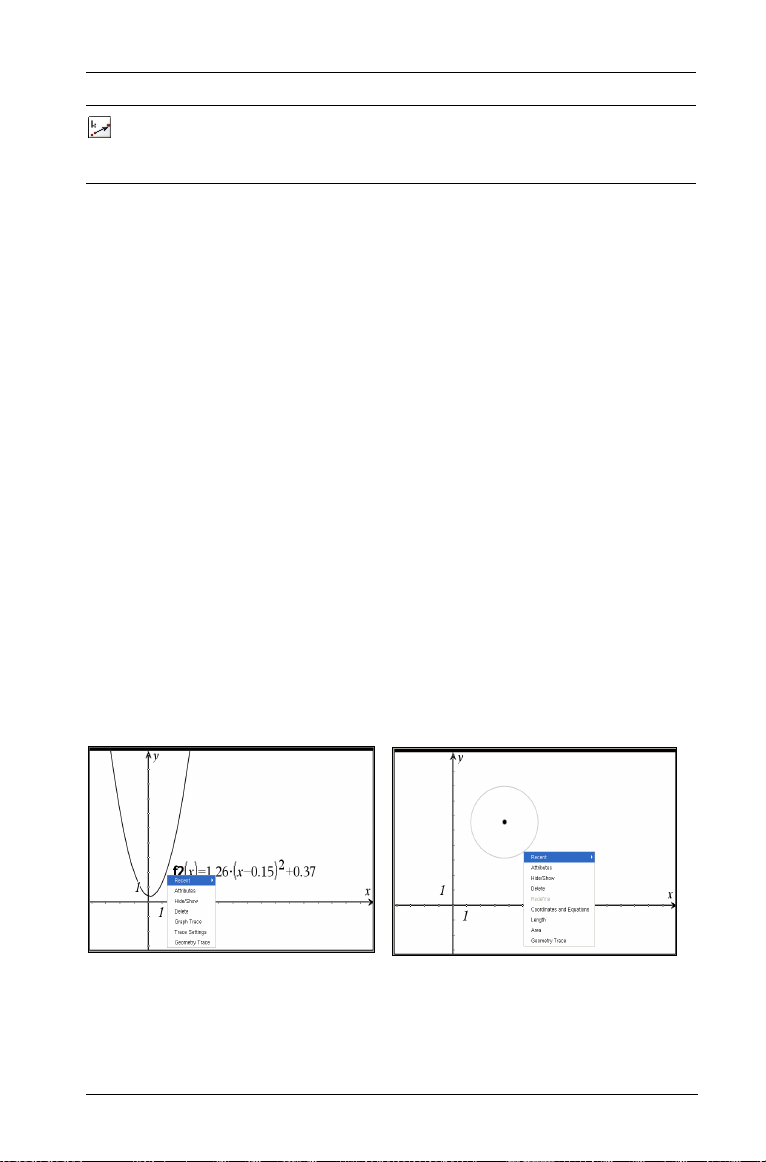
Nom de l'outil Fonction de l'outil
5: Homothétie
(Dilation)
Crée l'image d'un objet par une
homothétie de centre et de rapport
spécifiés.
Remarque : lorsque vous sélectionnez un outil, l'icône qui lui est
associée s'affiche dans l'angle supérieur gauche de la page Graphiques &
géométrie. Cela vous permet de savoir à tout instant quel outil est actif.
Utilisation du menu contextuel
Pour afficher le menu contextuel associé à un objet :
f Placez le pointeur sur l'objet concerné et appuyez sur
/b.
Les deux premières options du menu contextuel sont les suivantes :
Récent : affiche les 9 outils que vous avez utilisés le plus récemment.
•
Cette liste est dressée au niveau de la session. Les outils utilisés dans
n'importe quelle page Graphiques & géométrie sont affichés, quel
que soit le classeur dans lequel ils sont utilisés.
Attributs : permet d'accéder aux attributs d'une fonction, d'un objet
•
ou d'un espace de travail.
Des options supplémentaires sont affichées dans le menu en fonction de
votre sélection. Par exemple, pour un triangle, le menu contextuel
affiche également les options Afficher/Cacher, Supprimer, Longueur et
Surface.
Les exemples suivants montrent le menu contextuel affiché pour une
fonction et un cercle.
Menu contextuel affiché pour une
fonction (objet analytique)
Utilisation de Graphiques & géométrie 67
Menu contextuel affiché pour un

L'espace de travail
L'espace de travail permet deux modes d'affichage :
• Afficher Graphe
• Afficher Plan géométrique
Affichage Représentation graphique
L'affichage Représentation graphique est le mode par défaut de l'espace
de travail Graphiques & géométrie. Il contient :
• les axes cartésiens au format Zoom Standard (échelle 1:1).
• la ligne de saisie à partir de laquelle vous pouvez représenter
graphiquement jusqu'à 100 fonctions.
Vous pouvez masquer ou afficher les axes, la ligne de saisie et la grille,
mais dans ce mode d'affichage, aucune graduation pour les formes
dessinées (comme le cercle, par ex.) ne peut être affichée. Tous les objets
créés dans ce mode d'affichage sont des objets analytiques. Ainsi, seule la
graduation du système d'axe a un impact sur la taille et la proportion
affichées (la commande « Afficher la graduation » n'a aucun effet).
Affichage Plan géométrique
Le mode d'affichage Plan géométrique supprime les axes et la ligne de
saisie de l'espace de travail pour permettre de dessiner des formes
géométrique afin de les explorer. Dans ce mode d'affichage, vous pouvez
afficher et régler une graduation pour vos dessins.
Pour passer en mode d'affichage Plan géométrique :
1. Dans le menu
68 Utilisation de Graphiques & géométrie
Affichage, sélectionnez Affichage Plan géométrique.

Appuyez sur b 2 2.
2. Les axes et la ligne de saisie disparaissent, tandis que s'affiche une
graduation par défaut. Tout graphique ou dessin créé dans le mode
d'affichage Représentation graphique n'apparaissent pas dans
l'espace de travail Plan géométrique.
Pour revenir en mode d'affichage Représentation graphique :
f Dans le menu
Appuyez sur
Les axes et la ligne de saisie réapparaissent.
Remarque : Toute construction géométrique créée en mode
d'affichage Géométrie plane est conservée et affichée avec les
graphiques précédemment créés.
Affichage, sélectionnez Représentation graphique.
b 2 1.
La zone analytique
La zone analytique (représentation graphique) est disponible en mode
d'affichage Plan géométrique. Elle ajoute une zone analytique
(représentation graphique) par-dessus une partie de l'espace de travail
en mode Plan géométrique. Cela fournit un espace de travail combiné
qui permet d'utiliser les deux types d'espace de travail sans avoir à
permuter de l'un à l'autre.
Pour ouvrir la zone analytique :
1. Vérifiez d'être en mode d'affichage Plan géométrique.
2. Dans le menu
analytique
Utilisation de Graphiques & géométrie 69
Affichage, sélectionnez l'outil Afficher la zone
.

Appuyez sur b 2 3.
3. Une zone analytique plus petite s'ouvre dans le coin inférieur gauche
de l'espace de travail Géométrie plane.
Espace de
travail
Représentation
graphique
Mode d'affichage Modélisation - affiche les
deux vues précédentes, ainsi que le travail
Espace de
travail
Plan
géométri
que
Vous pouvez modifier l'espace de travail sans changer de mode
d'affichage, en particulier pour momentanément :
• masquer les axes. Tous les graphiques et objets restent affichés
dans l'espace de travail.
• afficher ou masquer les valeurs aux extrémités des axes et une
grille dans la fenêtre graphique.
• masquer la ligne de saisie.
• masquer la graduation.
• redimensionner les axes à l'aide des outils de zoom ou en faisant
glisser les marques de graduation.
Pour afficher une plus grande zone du plan géométrique, vous pouvez
effectuer un affichage panoramique.
Pour supprimer la zone analytique de l'espace de travail
1. Dans le menu Affichage, sélectionnez l'outil Cacher la zone
analytique
Appuyez sur b 2 3.
70 Utilisation de Graphiques & géométrie
.

Comportement des objets selon les modes d'affichage
Lorsque vous créez un objet dans l'espace de travail Représentation
graphique, celui-ci est considéré comme un objet analytique et tous les
points de l'objet résident sur le plan graphique. Lorsque vous modifiez
l'échelle de l'axe, cela se répercute automatiquement sur l'aspect de
l'objet. Si vous calculez une valeur associée à l'objet, comme par exemple
la surface, seules les unités génériques sont assignées (u pour unité).
Ces objets restent associés avec le repère jusqu'à ce qu'ils soient effacés
ou redéfinis pour le mode d'affichage Géométrie plane. Lorsque vous
travaillez en mode d'affichage Modélisation, vous ne pouvez pas
déplacer un objet analytique vers l'espace de travail Géométrie plane.
Lorsque vous créez un objet dans l'espace de travail Plan géométrique,
celui-ci est considéré comme un objet géométrique. Ces objets peuvent
se voir assigner une graduation, comme par exemple des miles ou des
centimètres, plutôt que des unités génériques. Vous pouvez verrouiller
un point sur l'espace de travail, comme un sommet d'un triangle, mais
du fait que l'objet n'est pas lié à un repère, vous ne pouvez afficher les
coordonnées du sommet. Lorsque vous travaillez en mode d'affichage
Modélisation (affichage Plan géométrique avec fenêtre analytique),
vous pouvez déplacer un objet géométrique dans l'espace de travail
Représentation graphique. L'objet reste un objet géométrique et il
n'est pas associé aux axes.
Les exemples ci-dessous illustrent un espace de travail en mode
Modélisation, ainsi que les deux types d'objets. A est un objet analytique,
tandis que B est un objet géométrique :
Utilisation de Graphiques & géométrie 71

Bien que les deux cercles puissent sembler identiques, leur
comportement diffère. Toute modification de la zone de représentation
graphique affecte les objets analytiques. Dans l'exemple ci-dessous, l'axe
des x a été modifié. Notez que seul l'aspect du cercle A est affecté par ce
changement. De même, le rayon ne varie pas bien que le cercle ne
semble plus en être un.
Si vous construisez un objet alors que l'axe est caché, l'objet créé sera un
objet géométrique. En revanche, si vous construisez un objet analytique,
puis cachez ultérieurement l'axe, cela n'affecte pas la nature de cet objet
qui reste un objet analytique.
Triangle construit à
partir de sommets
analytiques et
géometrique
72 Utilisation de Graphiques & géométrie

Récapitulatif des différences
Fonction Espace de travail
Représentation
graphique
Rapport
hauteur/largeur
Unités de mesure Générique (affichée
Type de
représentation
graphique dans la
zone
Utilisation • Définition et
Réglable ; initialement
1:1
sous la forme u)
Rectangulaire Euclidienne
représentation
graphique de
fonctions
–Graph
functions of
the form f (x)
– Création de
nuages de
points
– Graph polar
equations
– Définition et
représentation
graphique de
fonctions
paramétriques
• Construction
d'objets
analytiques
• Attribution de
noms aux
équations
• Identification des
coordonnées de
points
Espace de travail
Géométrie plane
Toujours 1:1 (statique)
Définie par l'utilisateur
(par graduation)
Construction d'objets
euclidiens
Création de
transformations
Calcul de mesures (par
exemple, longueur,
angle, aire)
Utilisation de Graphiques & géométrie 73

Fonction Espace de travail
Représentation
graphique
Espace de travail
Géométrie plane
Comportement Les constructions
analytiques ne peuvent
pas être déplacées hors
de la zone analytique.
Les constructions
géométriques peuvent
être déplacées dans la
zone analytique, mais
conservent leur type de
base (géométrique).
Création et manipulation d'axes
Lorsque vous ajoutez l'application Graphiques & géométrie dans une
page, des axes cartésiens s'affichent dans la zone analytique.
Vous pouvez modifier l'aspect des axes en procédant comme suit :
1. Ajustement de la longueur :
• En mode Plan géométrique avec affichage de la zone
analytique,
– Sélectionnez un axe et saisissez un nouveau domaine ou une
nouvelle plage de valeurs.
– Sélectionnez un axe et déplacez-le en le faisant glisser pour
augmenter ou réduire les chiffres de l'échelle et
l'espacement des graduations.
Le rapport hauteur/largeur des axes est conservé. Pour modifier
la graduation d'un seul axe, appuyez sur
valeur ou ajustez la longueur de la droite en la faisant glisser.
g tout en ajustant la
74 Utilisation de Graphiques & géométrie

Plage et domaine
par défaut
Domaine étendu
2. Utilisez les options de l'outil Zoom pour modifier l'affichage.
3. Définissez le style d'extrémité des axes à l'aide de l'outil Attributs.
Vous pouvez afficher l'outil Attributs en :
• le sélectionnant dans le menu ou
• appuyant sur / tout en cliquant sur un axe entre deux
graduations.
Appuyez sur les touches flèche gauche et flèche droite pour afficher
le style d'extrémité voulu. La liste des attributs pour les axes vous
permet également de sélectionner un outil de Zoom.
4. Adjustez manuellement l'échelle des axes et l'espacement des
marques de graduation.
a) Cliquez en pointant sur une graduation sans relâcher le
bouton de la souris, puis déplacez-la sur l'axe. L'espacement
et le nombre de marques de graduation augmentent (ou
diminuent) sur les deux axes.
b) Pour régler l'échelle
graduation
sur un seul axe, maintenez enfoncée la touche
et l'espacement des marques de
g, puis faites glisser une marque de graduation sur cet
axe.
Utilisation de Graphiques & géométrie 75

5. Modifiez les extrémités des axes en cliquant dessus, puis en saisissant
de nouvelles valeurs.
6. Ajustez l'emplacement des axes. Pour déplacer des axes existants
sans les redimensionner ni les remettre à l'échelle, cliquez dans une
zone vide et faites-la glisser jusqu'à ce que les axes se trouvent à
l'emplacement désiré.
7. Utilisez l'outil Réglages de la fenêtre pour définir les valeurs de
x-max, x-min, y-max, y-min, x-scale et y-scale des axes. Une fois
sélectionné, cet outil ouvre une boîte de dialogue à partir de
laquelle vous pouvez saisir les valeurs souhaitées. Les valeurs
courantes sont affichées. Remplacez-les par les nouvelles valeurs.
Boîte de dialogue Réglages de la fenêtre affichant les valeurs initiales
Remarque : les valeurs des axes définis dans la boîte de dialogue
Réglages de la fenêtre peuvent être enregistrées dans des variables,
accessibles hors de l'application Graphiques & géométrie. Sélectionnez le
nom de l'axe sur lequel se trouve la valeur à affecter, puis cliquez sur
var
pour affecter la valeur.
Vous pouvez utiliser les outils du menu Affichage pour cacher ou afficher
les axes, la graduation et les extrémités des axes.
f Dans le menu Affichage, sélectionnez Afficher/Cacher les axes .
Appuyez sur b24.
• Si les axes sont affichés sur la page, la sélection de cet outil
permet de les masquer.
76 Utilisation de Graphiques & géométrie

• Si les axes sont cachés sur la page, la sélection de cet outil
permet de les afficher de nouveau.
Navigation dans l'espace de travail
La plupart des représentations graphiques de fonctions risquent de
dépasser la partie visible de votre écran. Cela ne signifie cependant pas
qu'elles sont tronquées. Pour les afficher, vous pouvez appliquer la
fonction de panoramique à l'écran. Pour appliquer un panoramique à
l'écran :
1. Cliquez sur une partie ouverte de la page tout en maintenant le
bouton de la souris enfoncé.
2. Déplacez ensuite la souris pour afficher d'autres zones de l'écran.
Affichage/masquage de la grille
L'application Graphiques & géométrie permet d'afficher une grille en
plus des axes. Vous avez la possibilité de dimensionner la grille et de
déterminer si elle doit être affichée.
Pour afficher la grille :
f Dans le menu
Appuyez sur :b 2 5
Vous pouvez redimensionner la grille par une mise à l'échelle des
axes.
Utilisation de Graphiques & géométrie 77
Affichage, sélectionnez Afficher la grille .

Pour masquer la grille :
f Dans le menu
Affichage, sélectionnez Cacher la grille .
Appuyez sur : b25
Lorsque cet outil est sélectionné, la grille disparaît de la page.
De plus, tant que la grille reste affichée, il est possible d'y ancrer une
fonction, un graphe ou un objet.
Ancrage d'un objet à la grille
1. Affichez la grille sur la page si vous ne l'avez pas encore fait.
2. Dessinez un objet sur la grille.
Les points de l'objet doivent coïncider avec les points de la grille. Par
exemple, si vous dessinez un triangle, un ou plusieurs de ses sommets
doivent coïncider avec les points de la grille.
Remarque : rien ne vous oblige à ancrer un objet ou une représentation
graphique à la grille. Si vous ancrez un objet à la grille, son emplacement
suivant sera limité aux autres points de la grille. Les objets analytiques
sont affectés par la modification des axes, qu'ils soient ou non ancrés à la
grille.
Vous ne pouvez pas annuler l'ancrage d'un objet à la grille, excepté en le
redéfinissant de la zone analytique à la zone géométrique. Si vous
masquez la grille, les objets ancrés restent affichés sur la page et ancrés à
la grille, même si celle-ci n'est plus visible.
78 Utilisation de Graphiques & géométrie

L'outil Zoom
Lorsque plusieurs représentations graphiques sont affichées à l'écran, il
peut s'avérer difficile de distinguer les intersections, ainsi que d'autres
zones d'intérêt. Pour modifier temporairement votre affichage, utiliez
l'outil Zoom.
Pour utiliser la fonction Zoom :
1. Ouvrez le menu Fenêtre (Window).
Appuyez sur :
2. Cliquez sur l'option de Zoom à utiliser.
Dans les exemples suivants, toutes les options, excepté l'option Zoom
- Ajusté à la fenêtre (Zoom-Fit), sont appliquées à la représentation
graphique de x
(Zoom-Fit) montre la représentation graphique d'une fonction
sinusoïdale.
Les options disponibles sont les suivantes :
• Zoom - Boîte (Zoom - Box)
Appuyez sur : b42
• Zoom - Avant (Zoom - In)
Appuyez sur : b43
b4
2
. L'exemple pour l'option Zoom - Ajusté à la fenêtre
• Zoom - Arrière (Zoom - Out)
Appuyez sur : b44
Utilisation de Graphiques & géométrie 79

• Zoom - Standard (Zoom - Standard)
Appuyez sur : b45
• Zoom - 1er quadrant (Zoom - Quadrant 1)
Appuyez sur : b46
• Zoom - Utilisateur (Zoom - User) (identique au Zoom - Standard
en l'absence de nouvelle configuration enregistrée)
Appuyez sur :
80 Utilisation de Graphiques & géométrie
b47

• Zoom - Trigo (Zoom - Trig)
Appuyez sur : b48
• Zoom - Données (Zoom - Data)
Appuyez sur : b49
• Ajuster le zoom à la fenêtre
Appuyez sur b4A.
Utilisation de Graphiques & géométrie 81
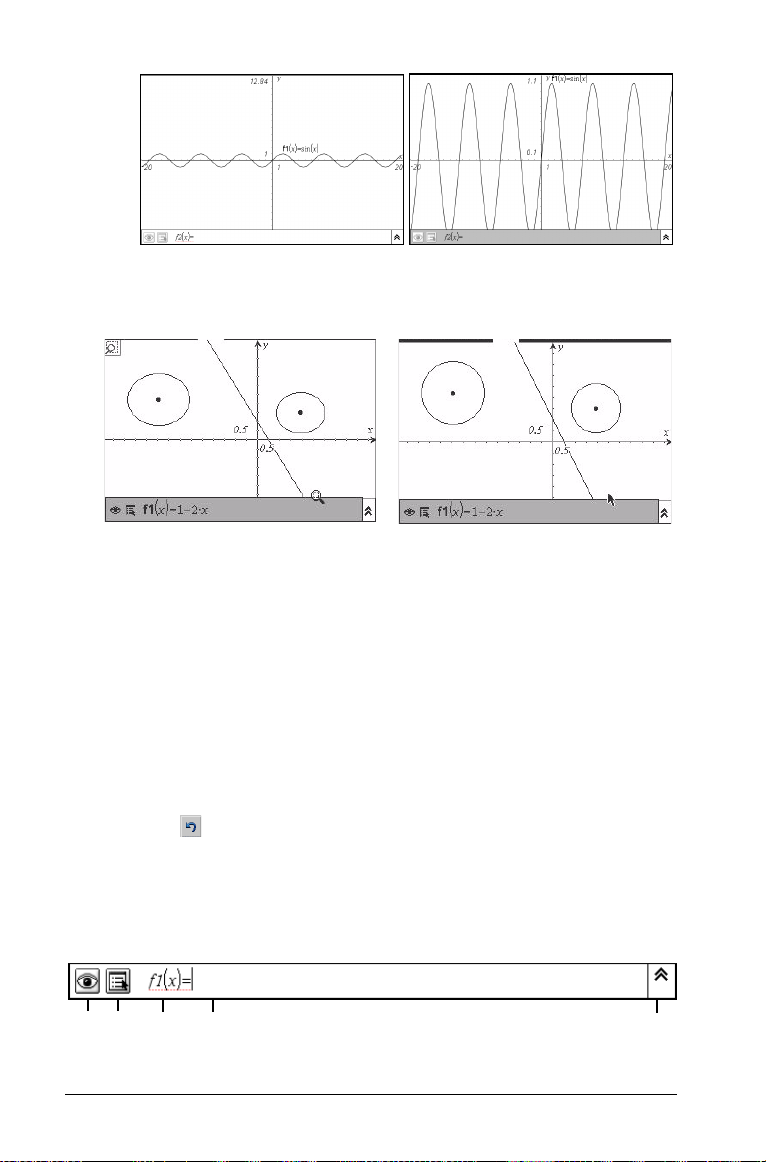
• Zoom carré
Appuyez sur b4B.
Cercles avant utilisation de
l'outil Zoom carré
3. L'affichage de la représentation graphique est modifié en fonction
de l'option de zoom sélectionnée.
Si vous sélectionnez l'option
premier et le troisième angles de la boîte.
Si vous sélectionnez l'option Zoom - Avant ou Zoom - Arrière, vous
devez cliquer sur le point central avant que le zoom ne soit appliqué
à la représentation graphique.
4. Pour rétablir l'état initial de la représentation graphique, cliquez sur
Annuler ou sélectionnez Zoom - Standard dans le menu Zoom.
Zoom - Boîte, vous devez spécifier le
Cercles après utilisation de
l'outil Zoom carré
La ligne de saisie
La ligne de saisie se trouve au bas de l'espace de travail Graphiques &
géométrie. Lorsque la ligne de saisie est désactivée, elle apparaît en gris.
ÀÁ Â Ã Ä
82 Utilisation de Graphiques & géométrie

De gauche à droite, les différents éléments de cette ligne sont les
suivants :
À Bouton Afficher/Cacher.
Á Bouton Attributs
 f1(x)=. Notation utilisée en mode de fonction ou d'inéquation.
à Zone vide dans laquelle vous devez saisir la fonction, l'inéquation, les
données paramétriques ou le nuage de points à représenter
graphiquement.
Ä Bouton Développer/Réduire (Historique)
Ligne de saisie en mode Paramétrique.
Ligne de saisie en mode Nuage de points
Polar Mode entry line
Utilisation de Graphiques & géométrie 83

Autres fonctions de l'application Graphiques & géométrie
Raccourcis clavier
Plusieurs raccourcis clavier facilitent l'utilisation de l'application
Graphiques & géométrie. Ces raccourcis sont les suivants :
Raccourcis : Action :
.
g
+ (+) - (-)
< > Lorsque le pointeur est placé sur un nombre, les
Utilisation de la touche Tab et des touches fléchées
De nombreuses fonctions et outils de l'application Graphiques &
géométrie sont accessibles via le pointeur. Sachez que vous pouvez
également y accéder à l'aide de la touche
L'utilisation de ces touches s'avère souvent bien plus simple et pratique
que celle du pointeur.
Supprime l'objet sélectionné de l'espace de travail.
Lorsque ce raccourci est utilisé avec l'outil Droite
ou Cercle, il limite la construction des objets
circulaires et linéaires (droite, demi-droite) à des
intervalles discrets (par ex. le rayon d'un cercle est
limité à des valeurs entières et les pentes des
droites sont limitées à des multiples de 15 degrés).
Lorsque le pointeur est placé sur un nombre, les
touches + et - vous permettent de modifier le
nombre de chiffres affichés.
touches < et > vous permettent également d'en
augmenter ou d'en diminuer la valeur.
e et des touches fléchées.
Touche
• Première tabulation : place le curseur à droite du signe égal dans la
• Deuxième tabulation : met en surbrillance le bouton
• Troisième tabulation : met en surbrillance le bouton Afficher/Cacher
• Quatrième tabulation : met en surbrillance le bouton Attributs de la
• Cinquième tabulation : active le bouton Pause/Démarrer de la barre
84 Utilisation de Graphiques & géométrie
e :
ligne de saisie de fonction. Cela permet de créer une nouvelle
expression.
Développer/Réduire (Historique) de la ligne de saisie.
la fonction de la ligne saisie.
ligne saisie.
de contrôle d'animation, si celle-ci est affichée. Si la barre de
